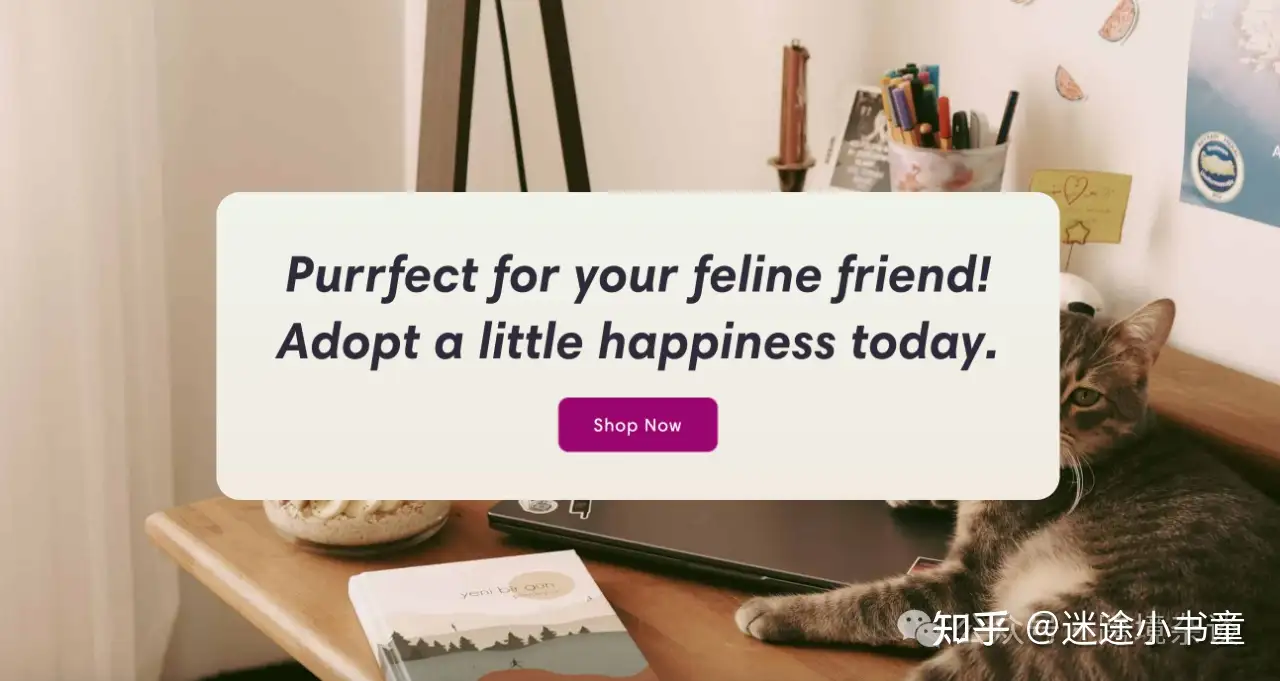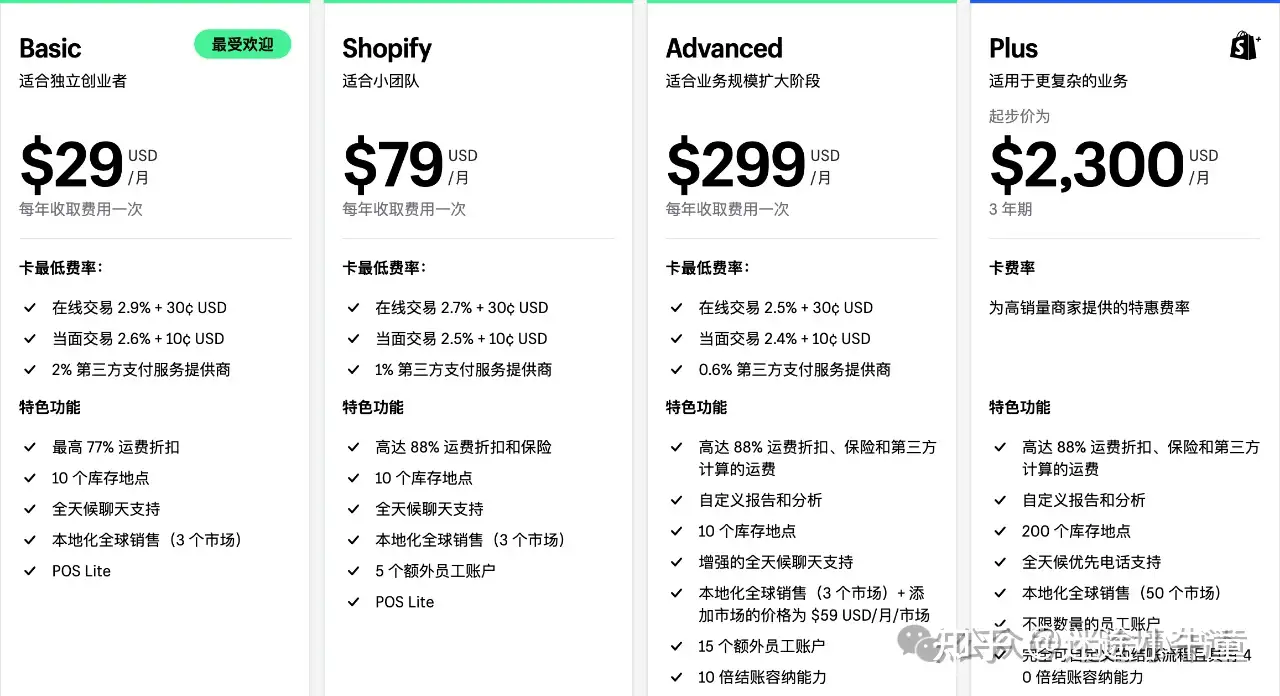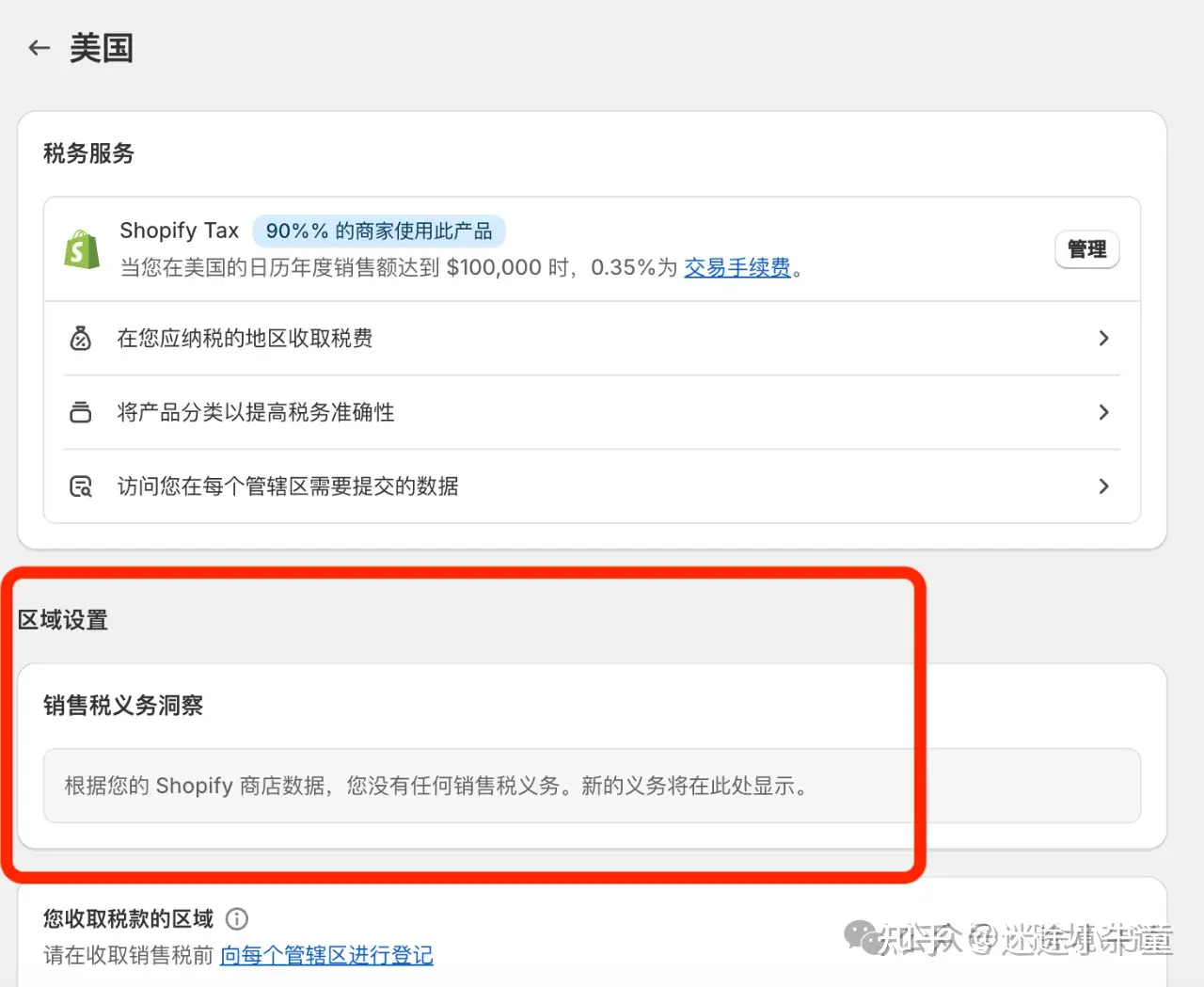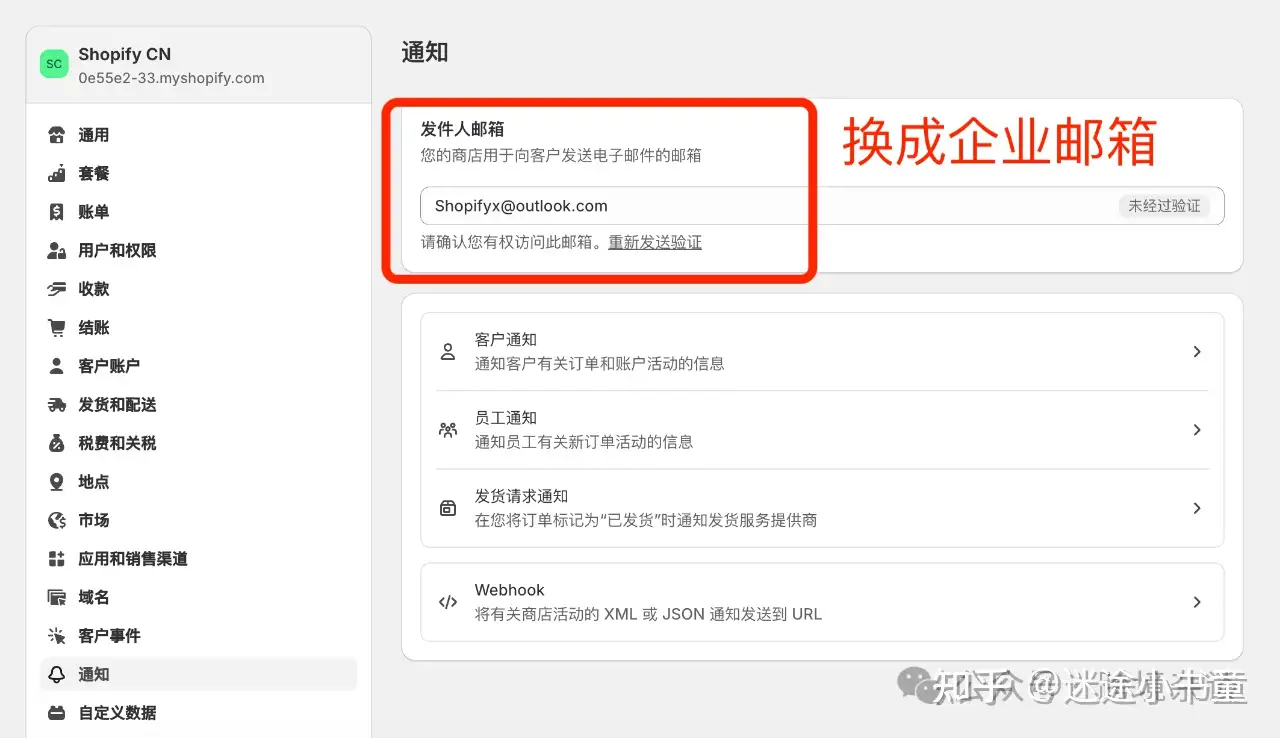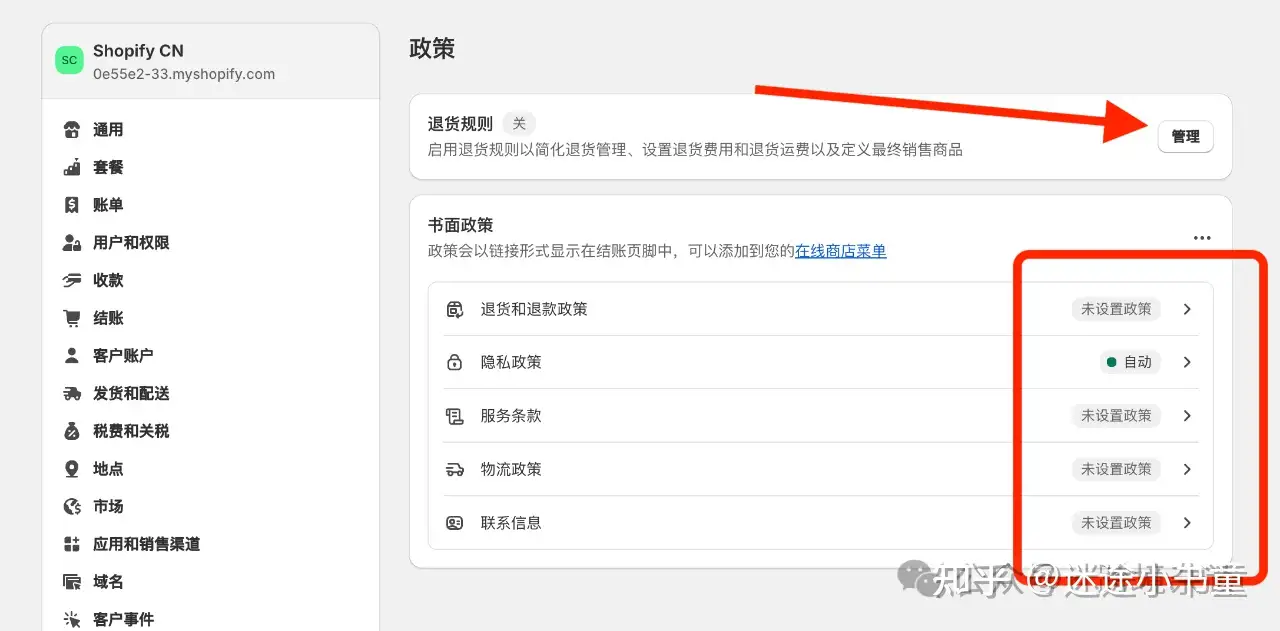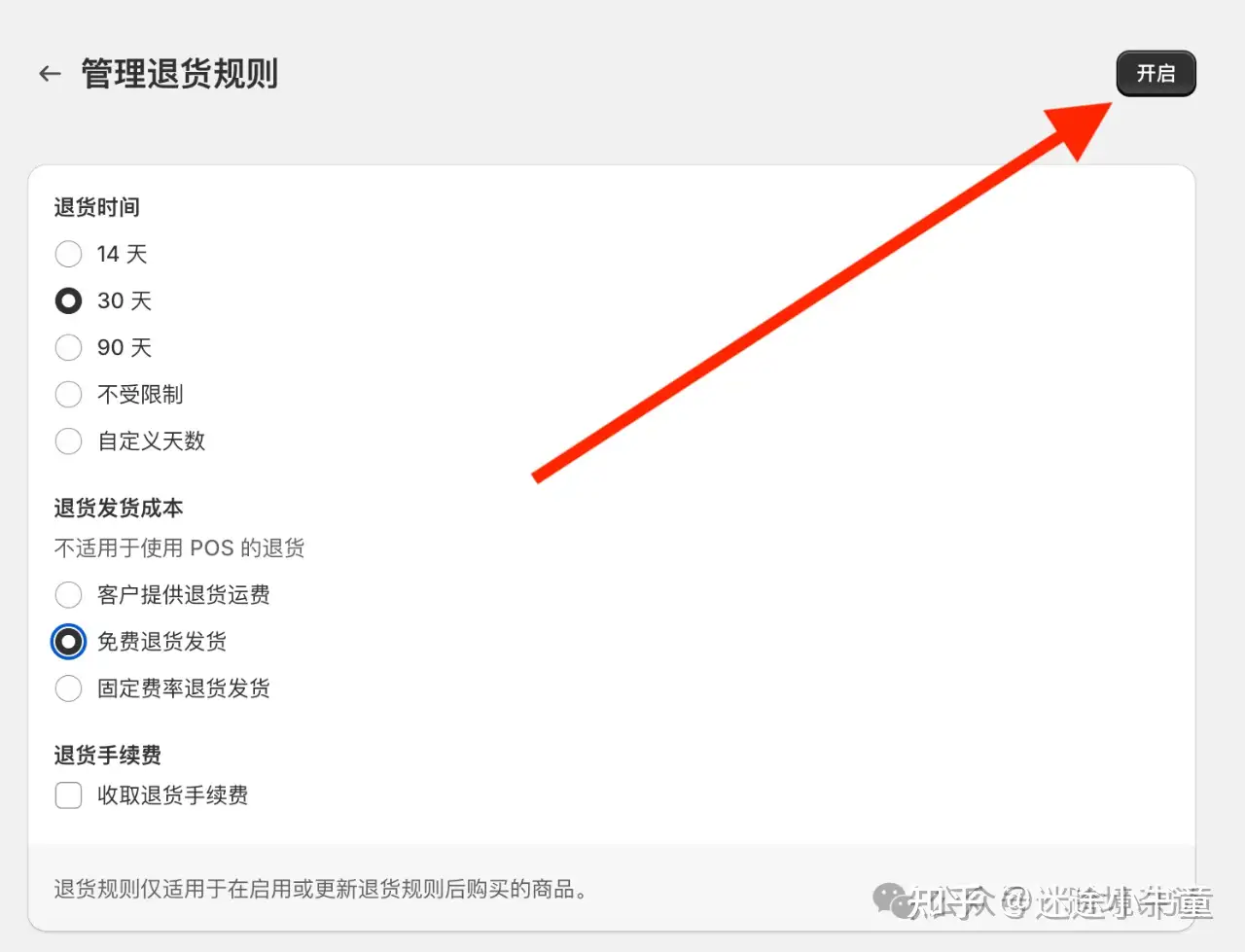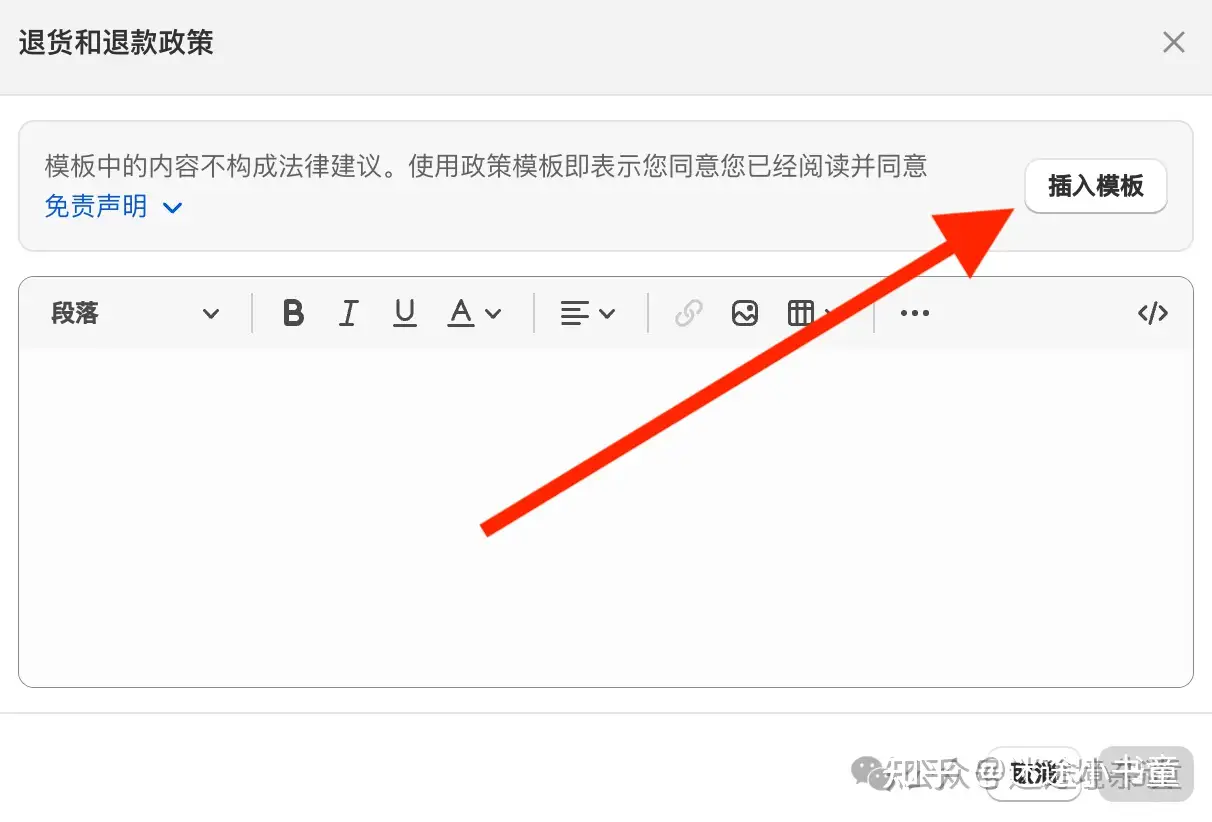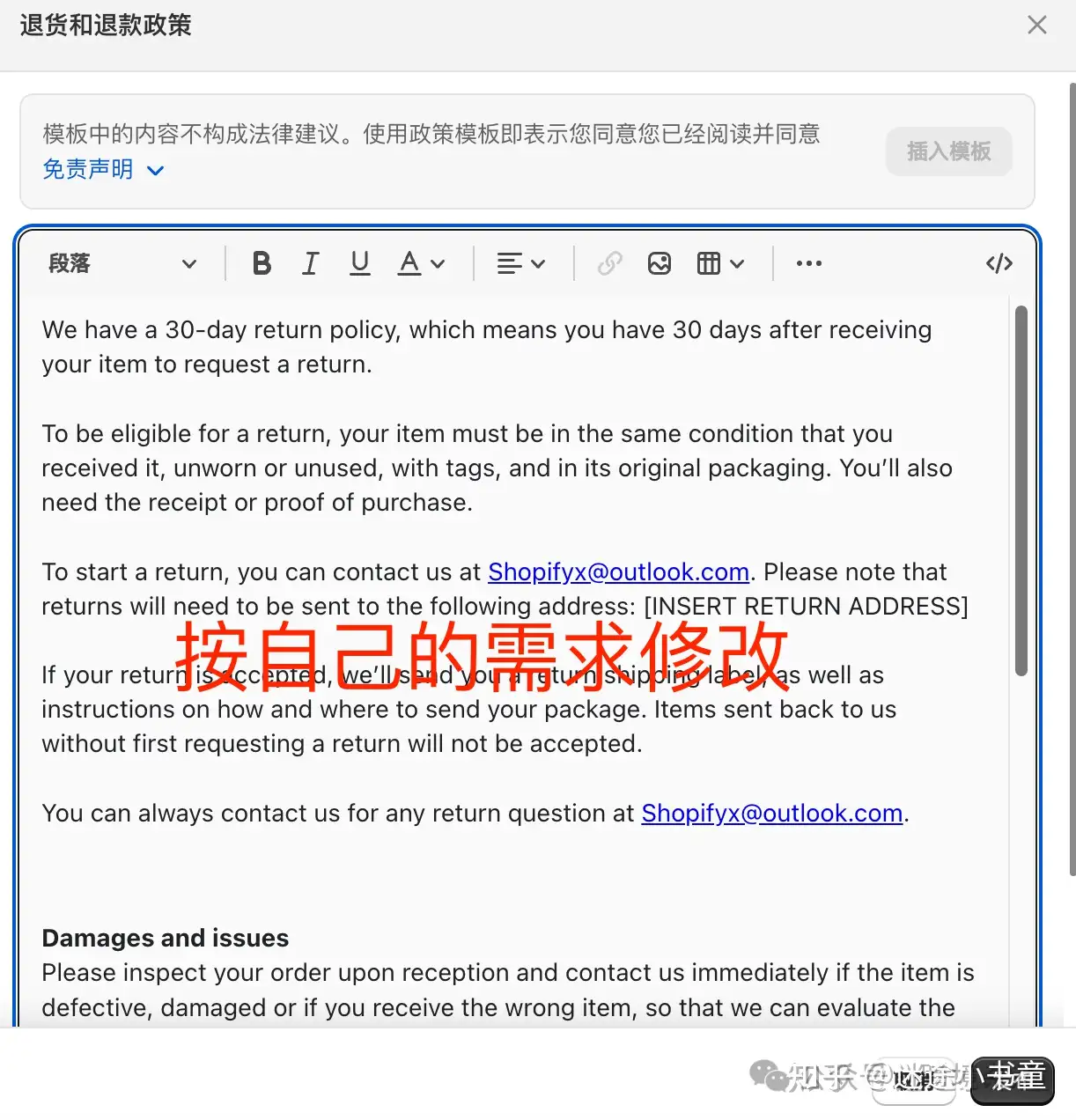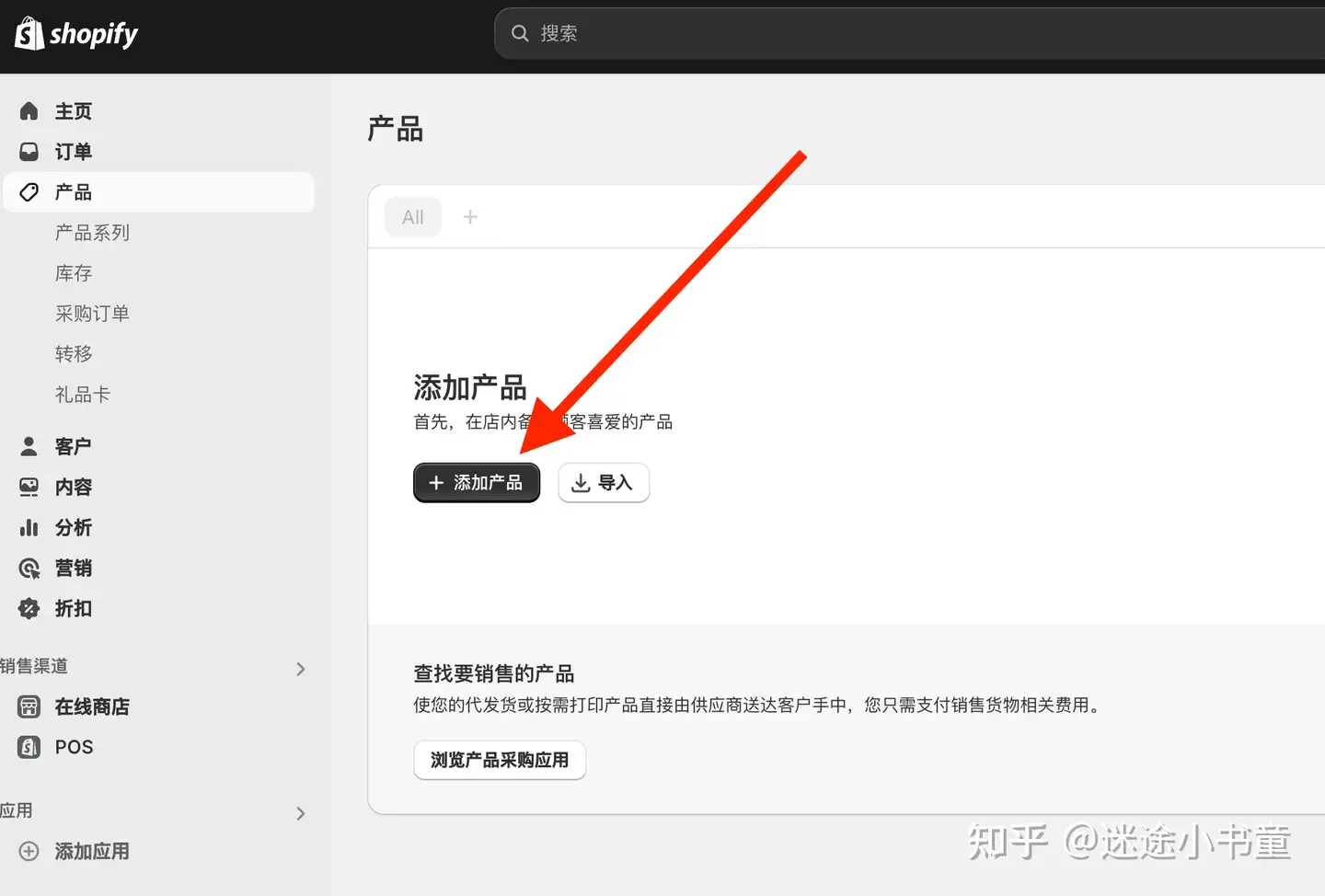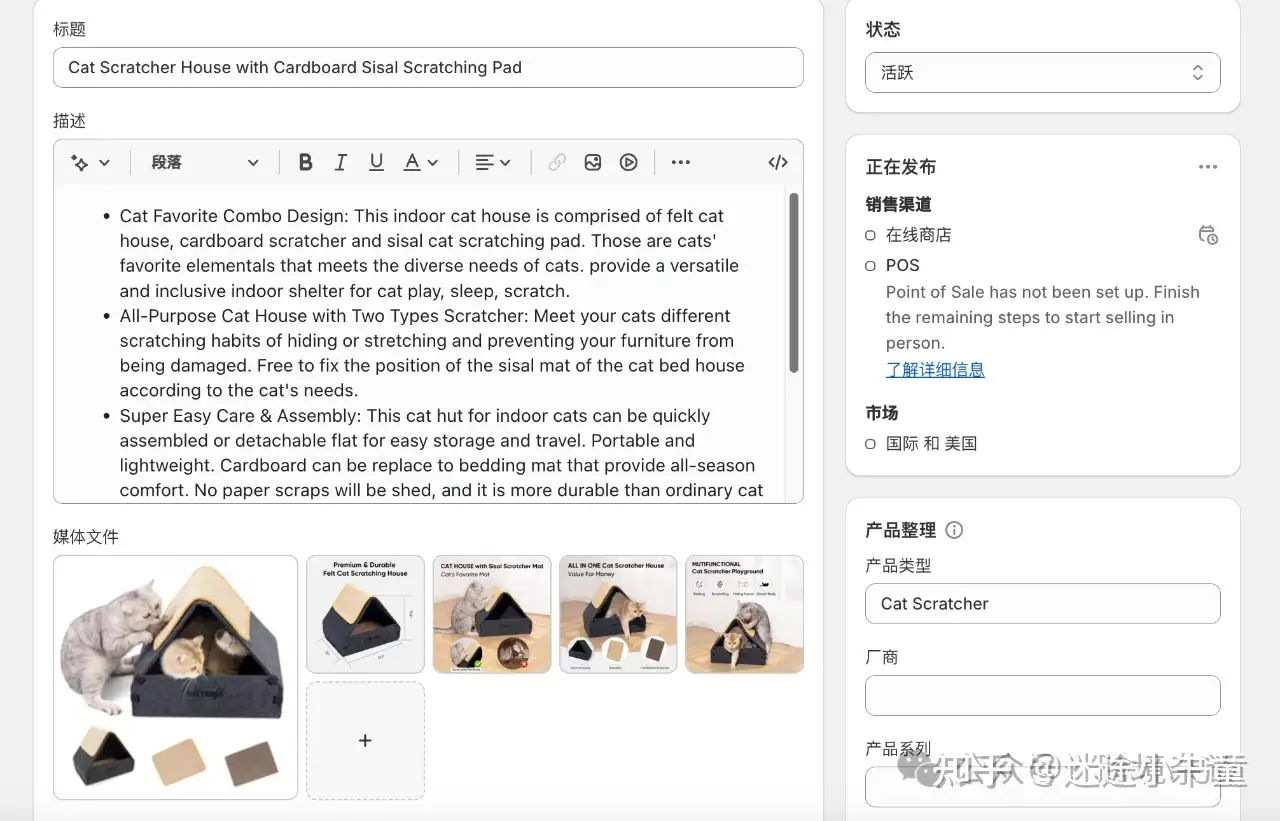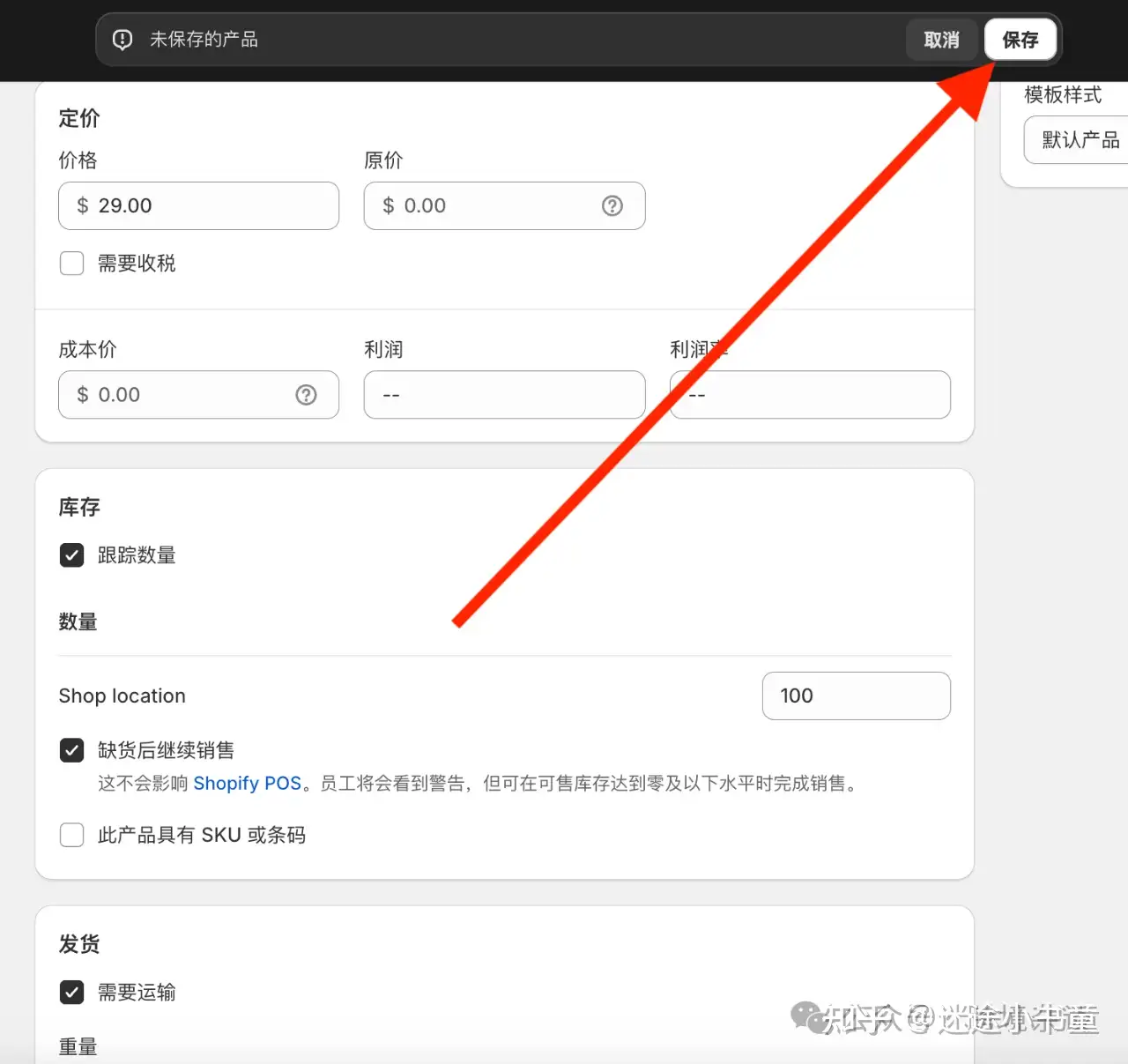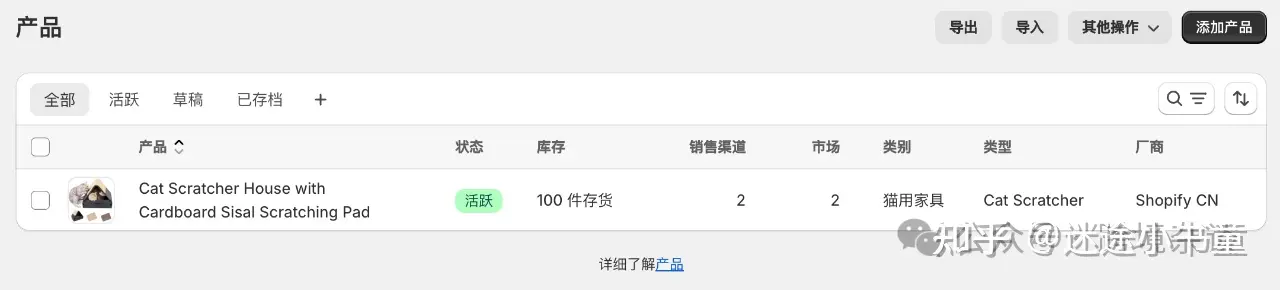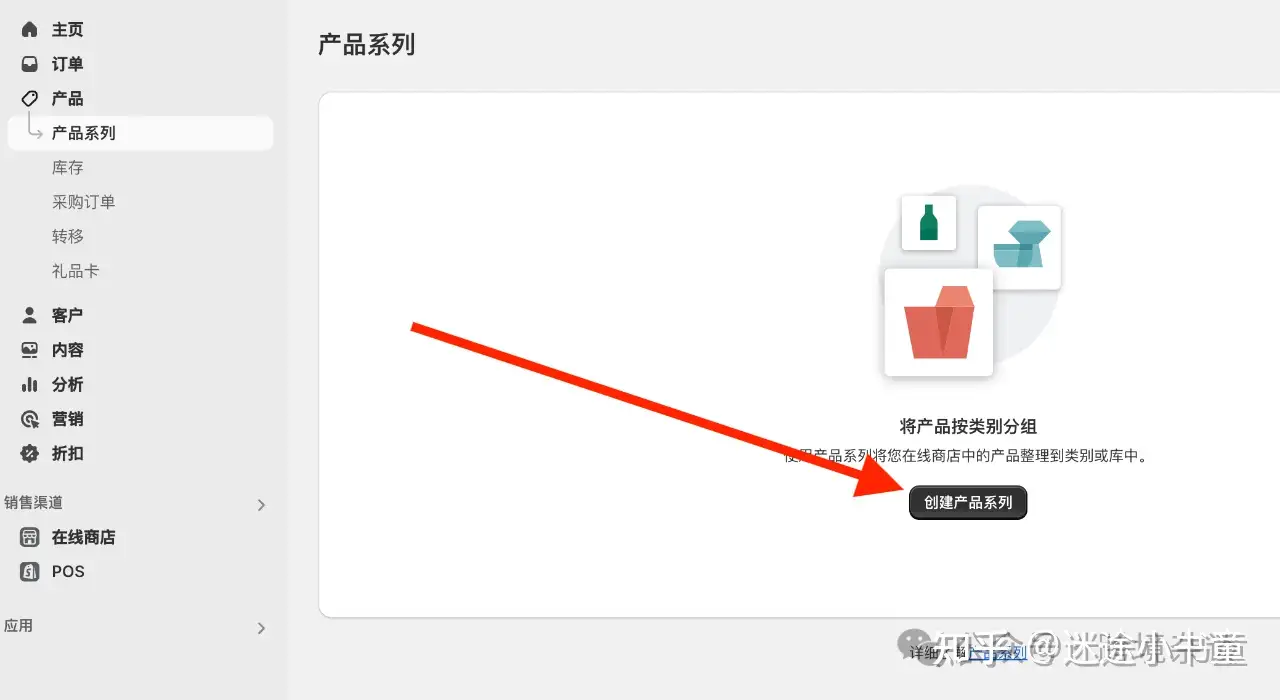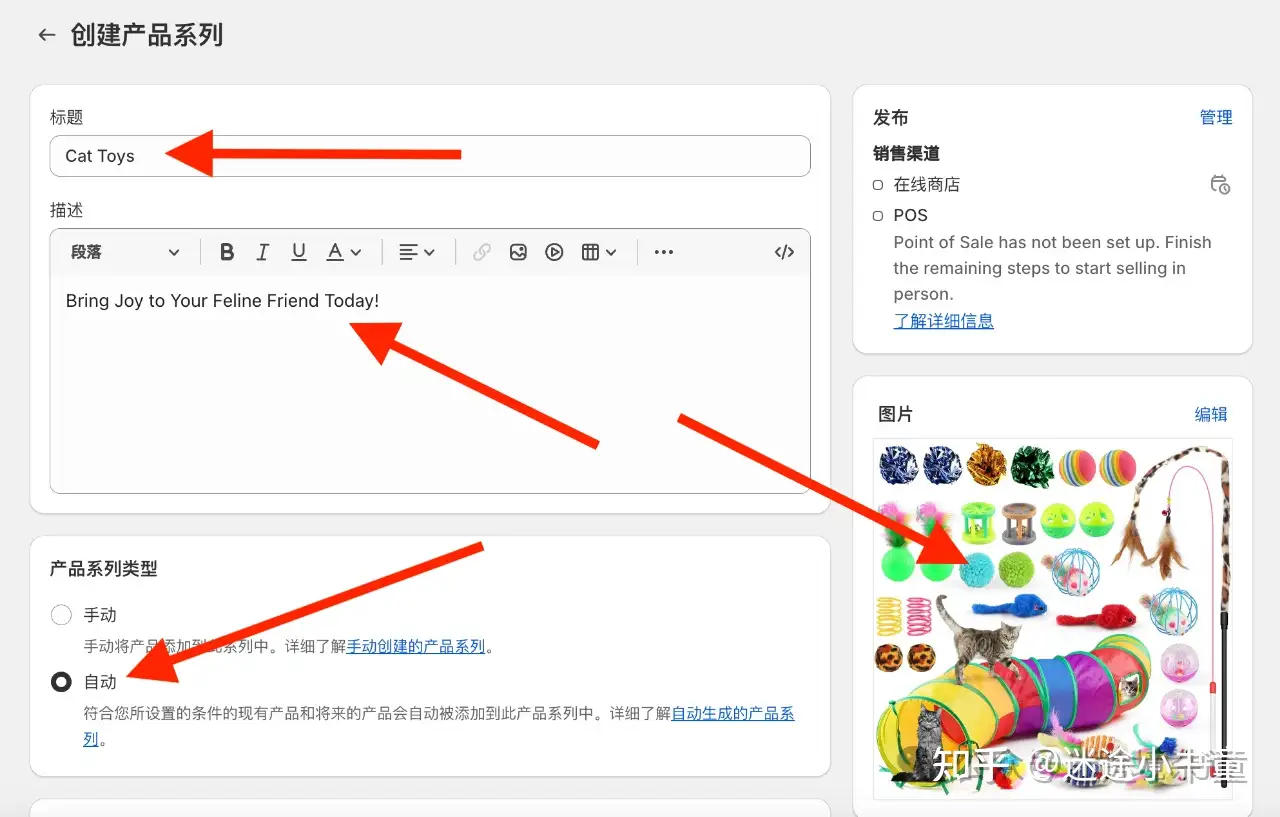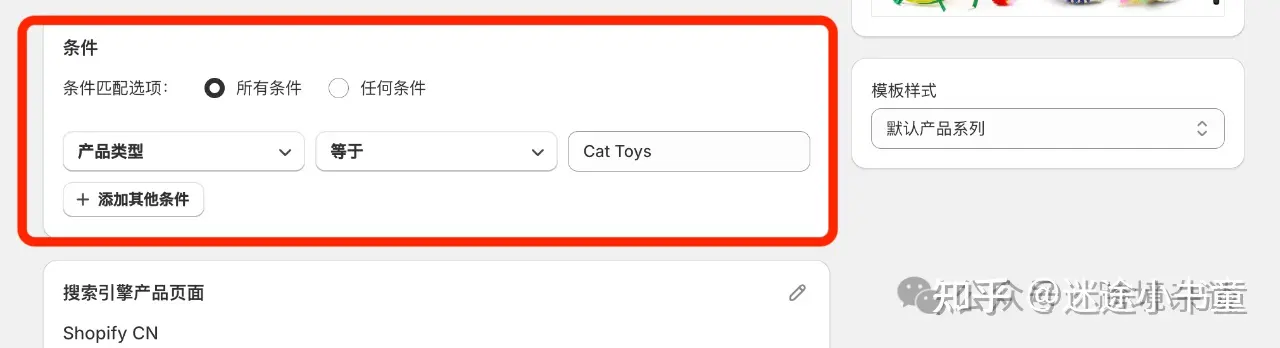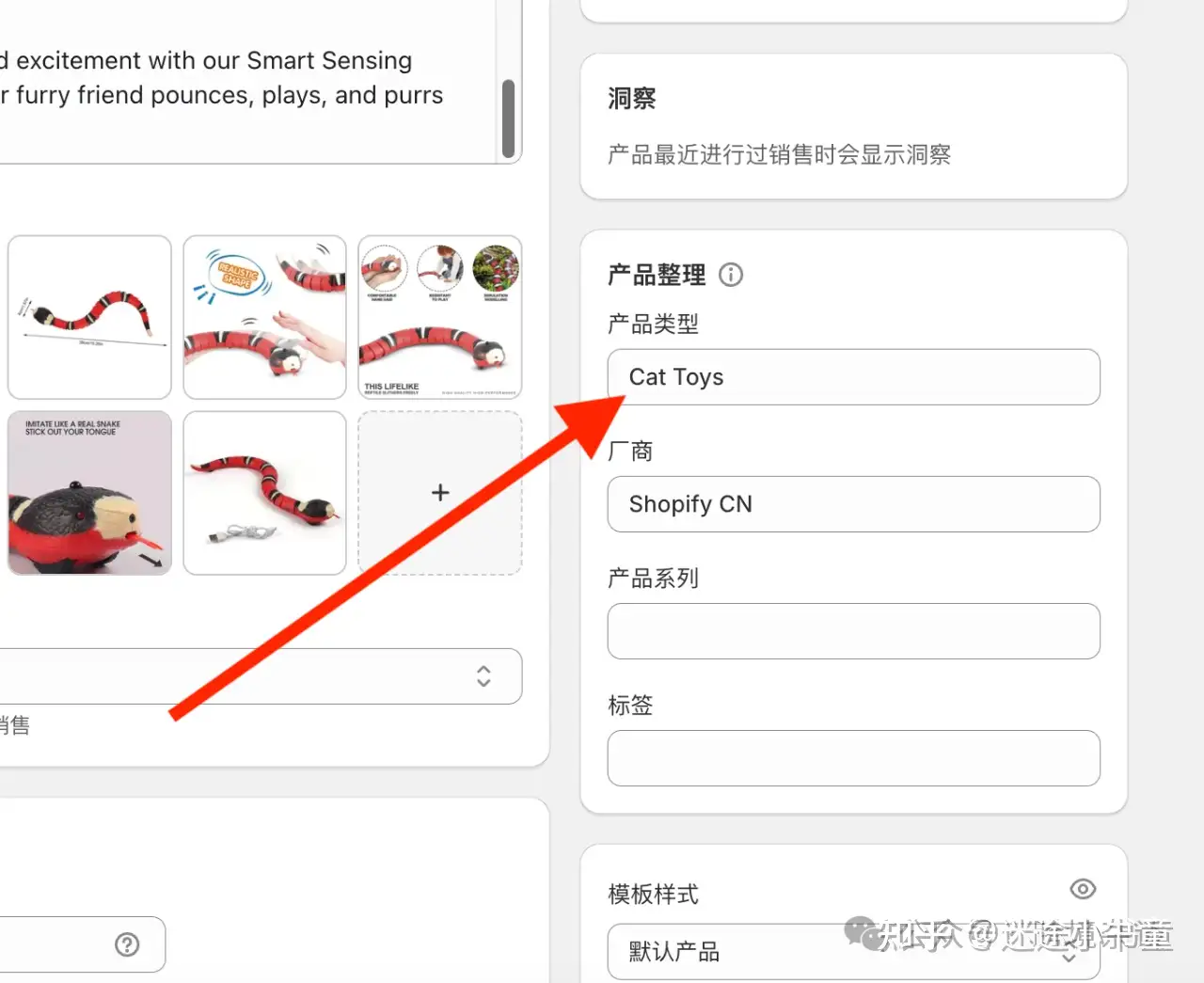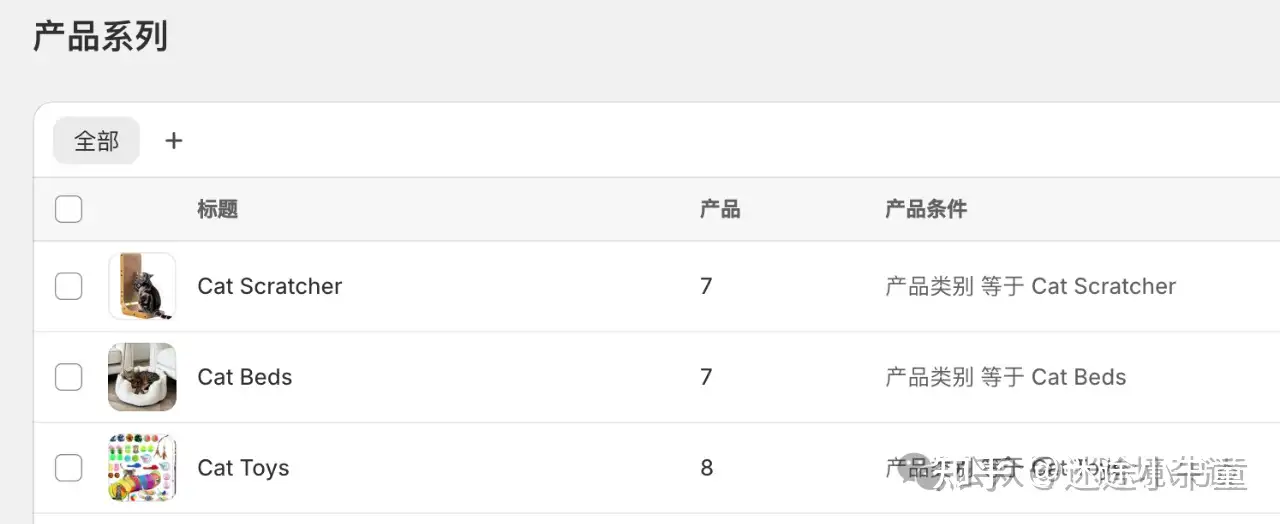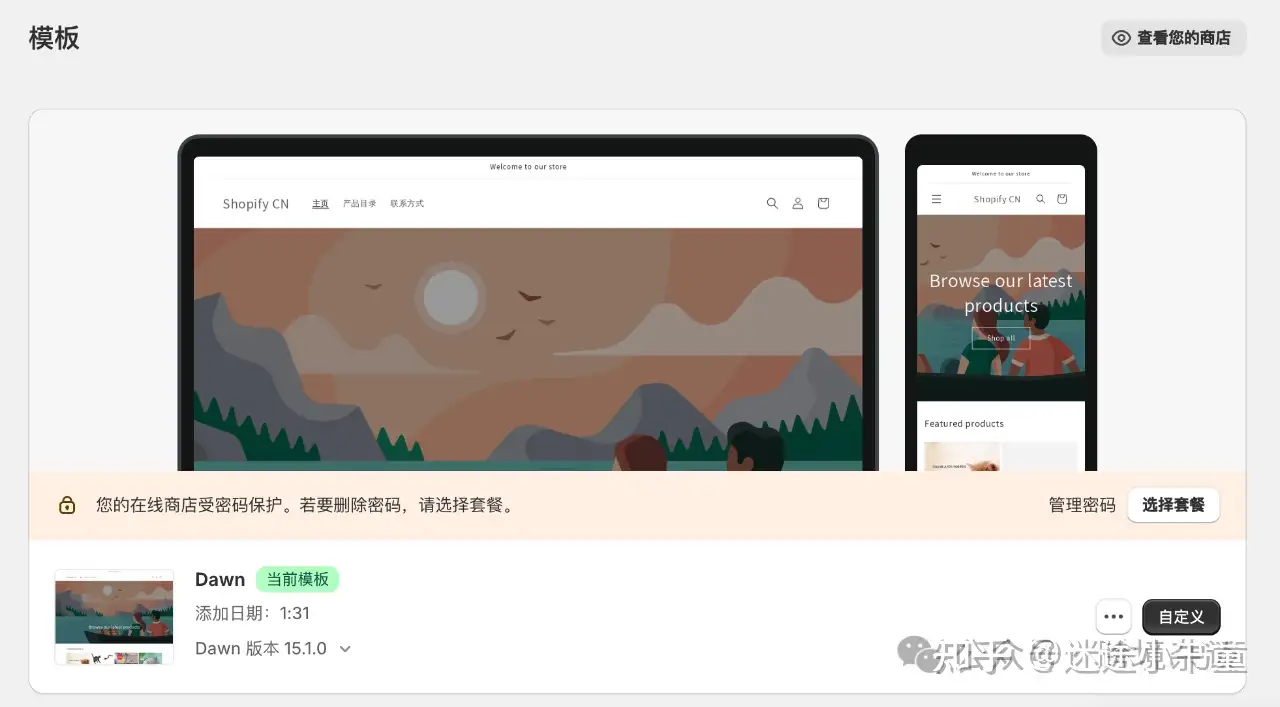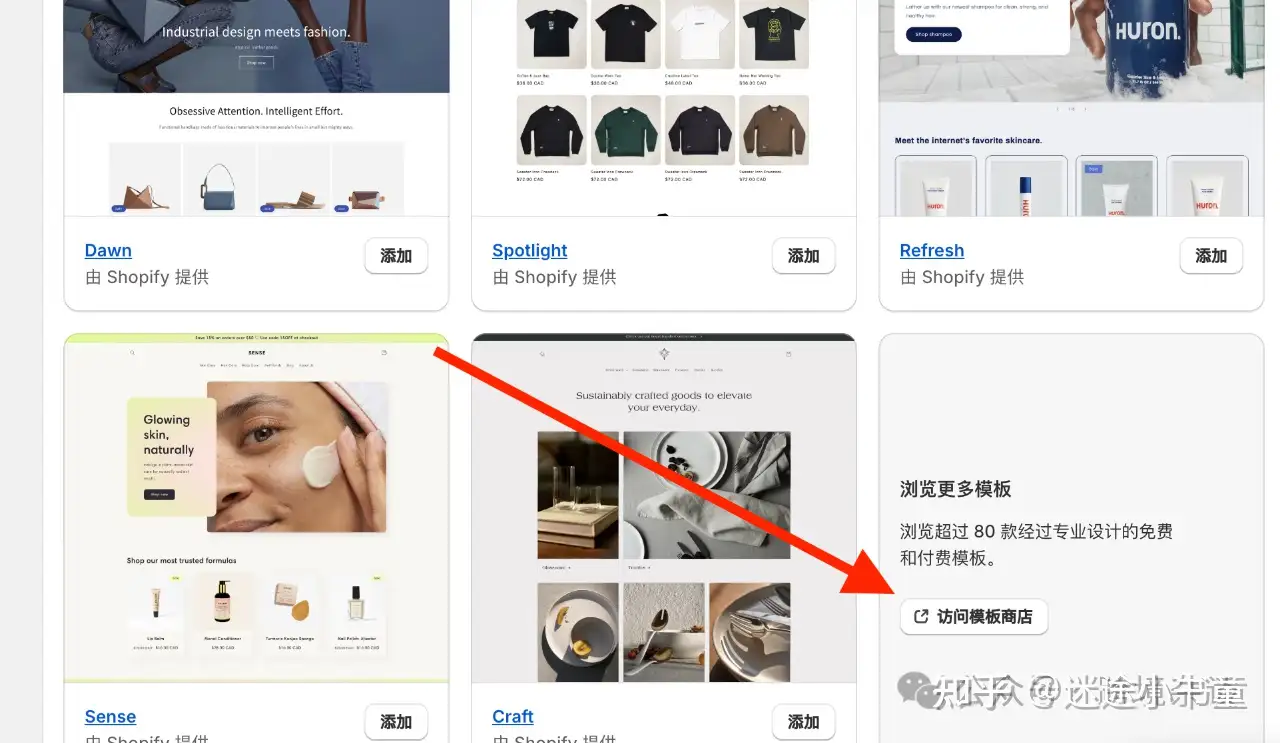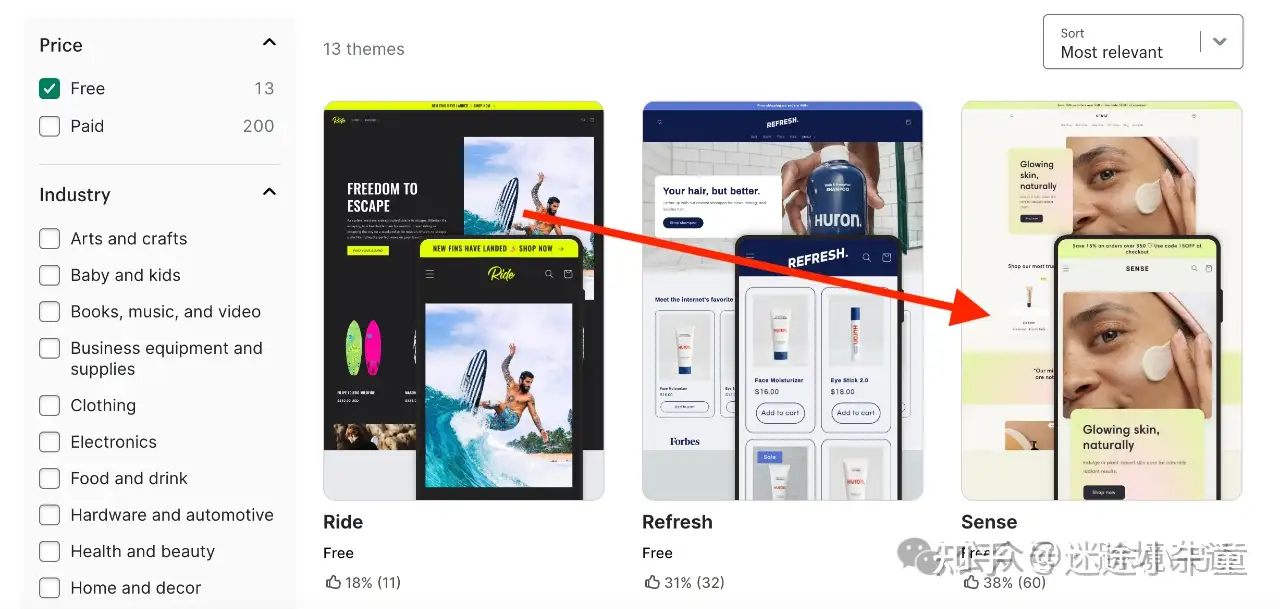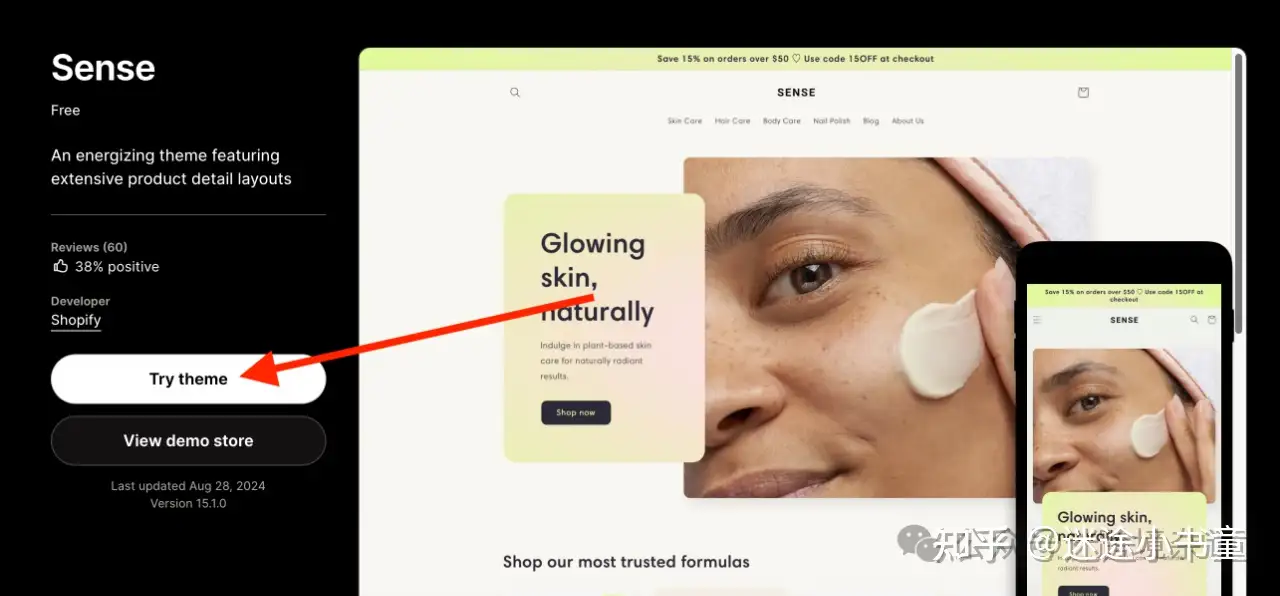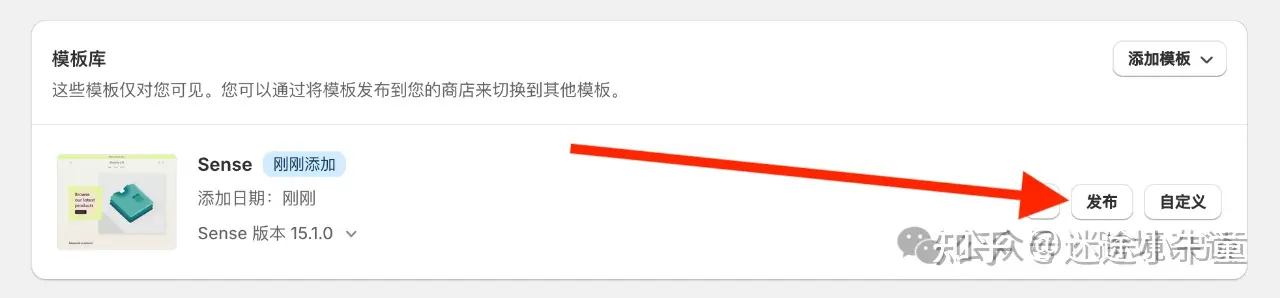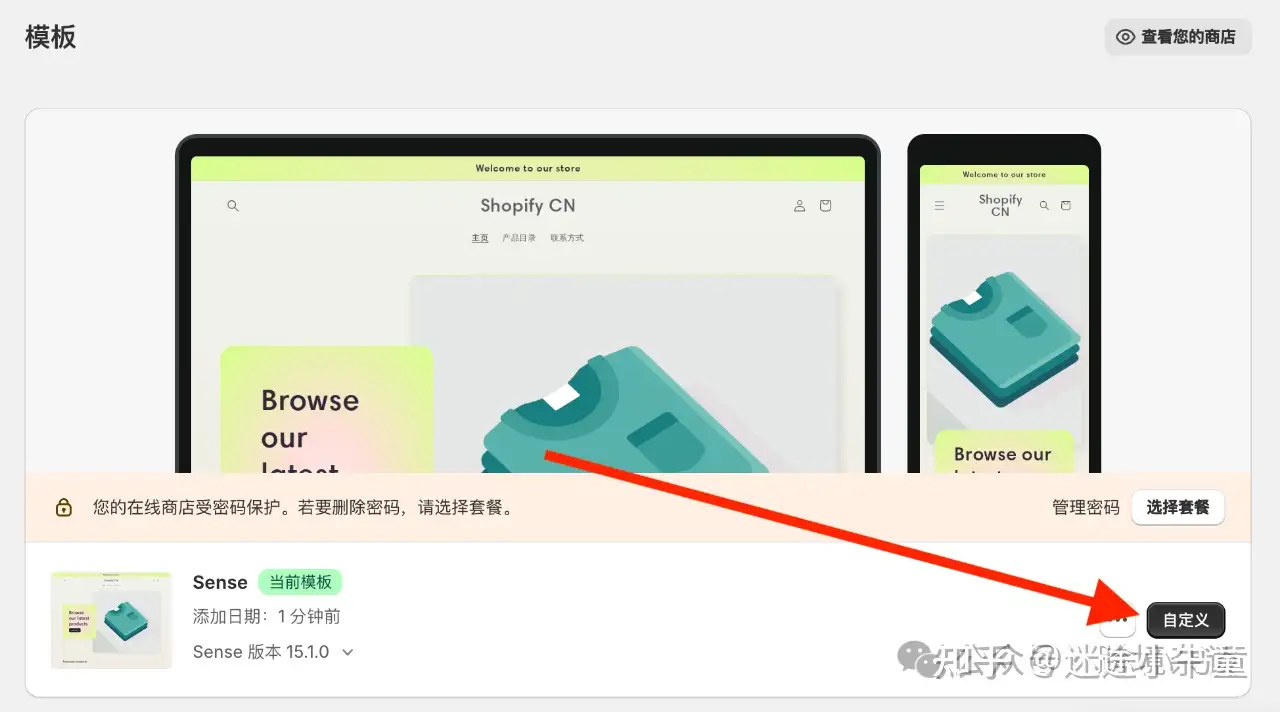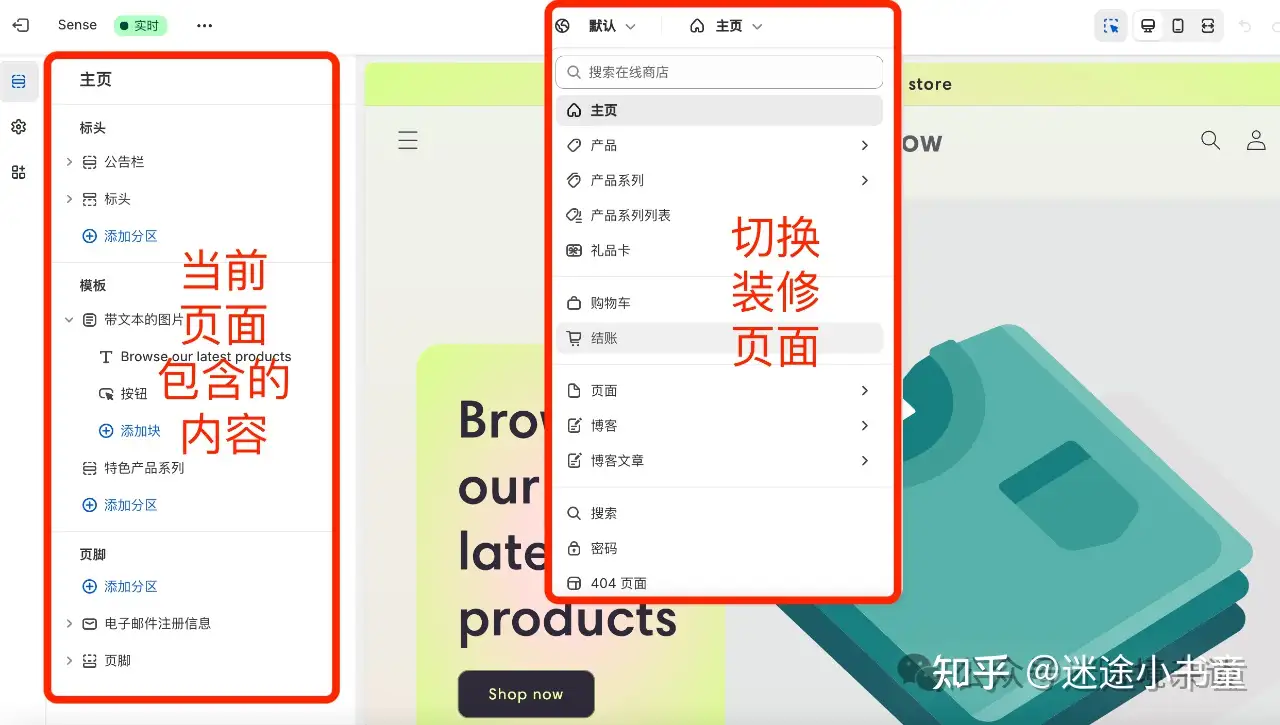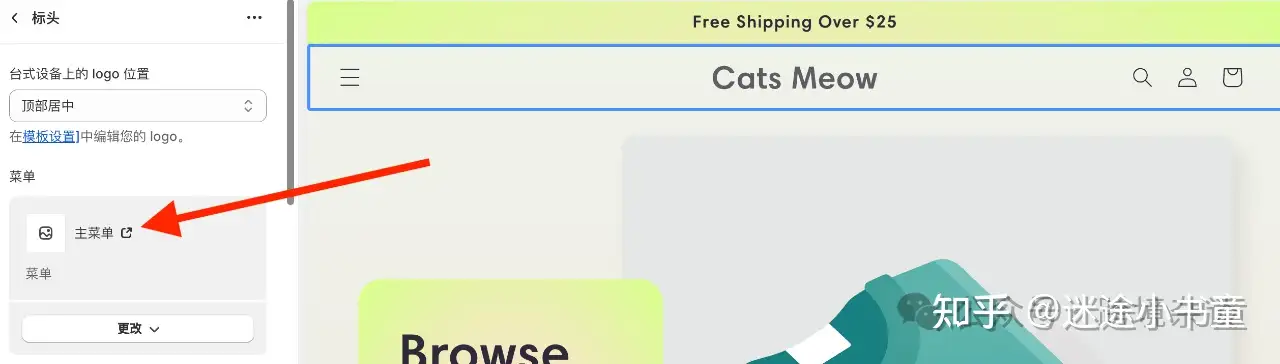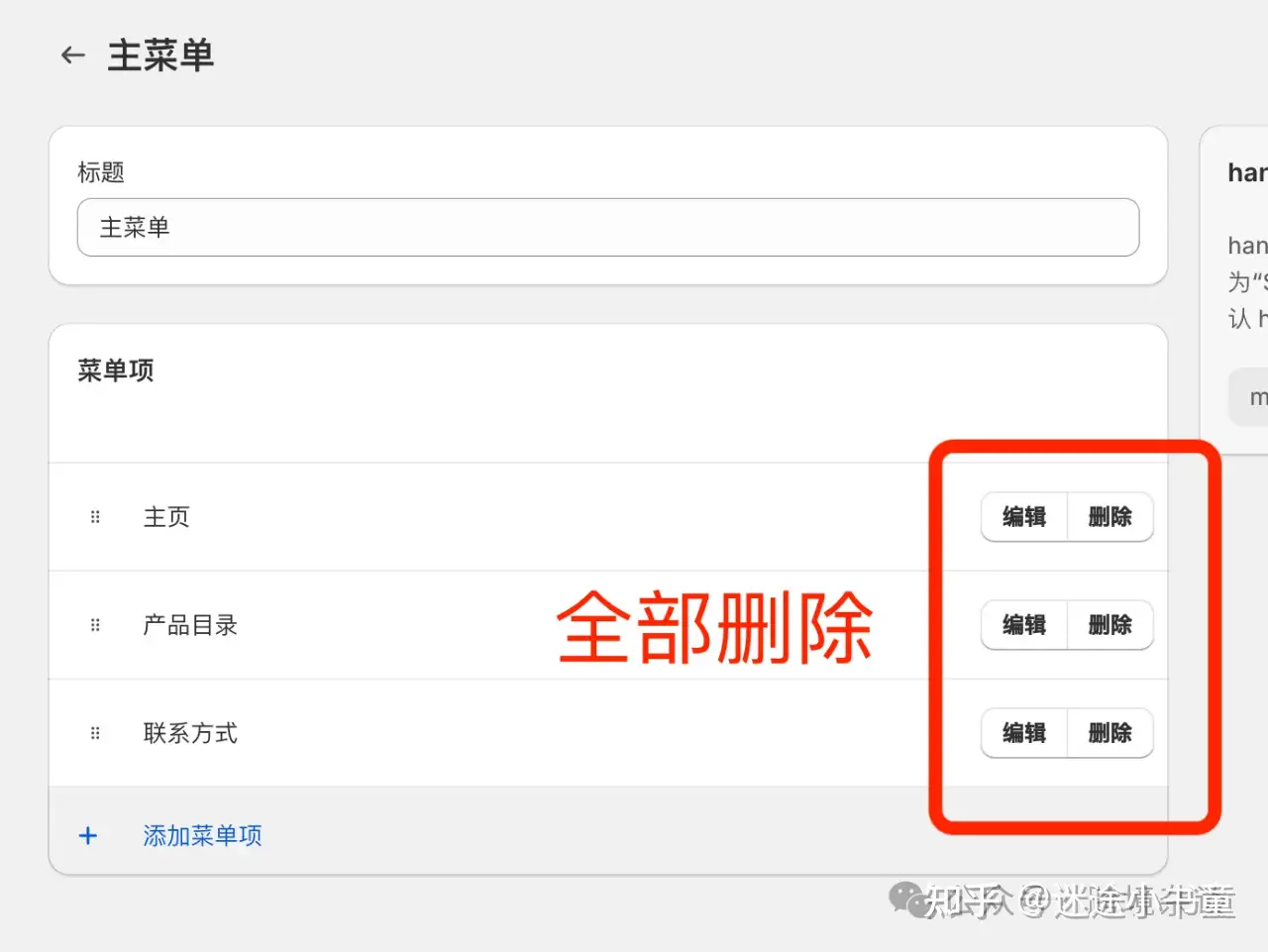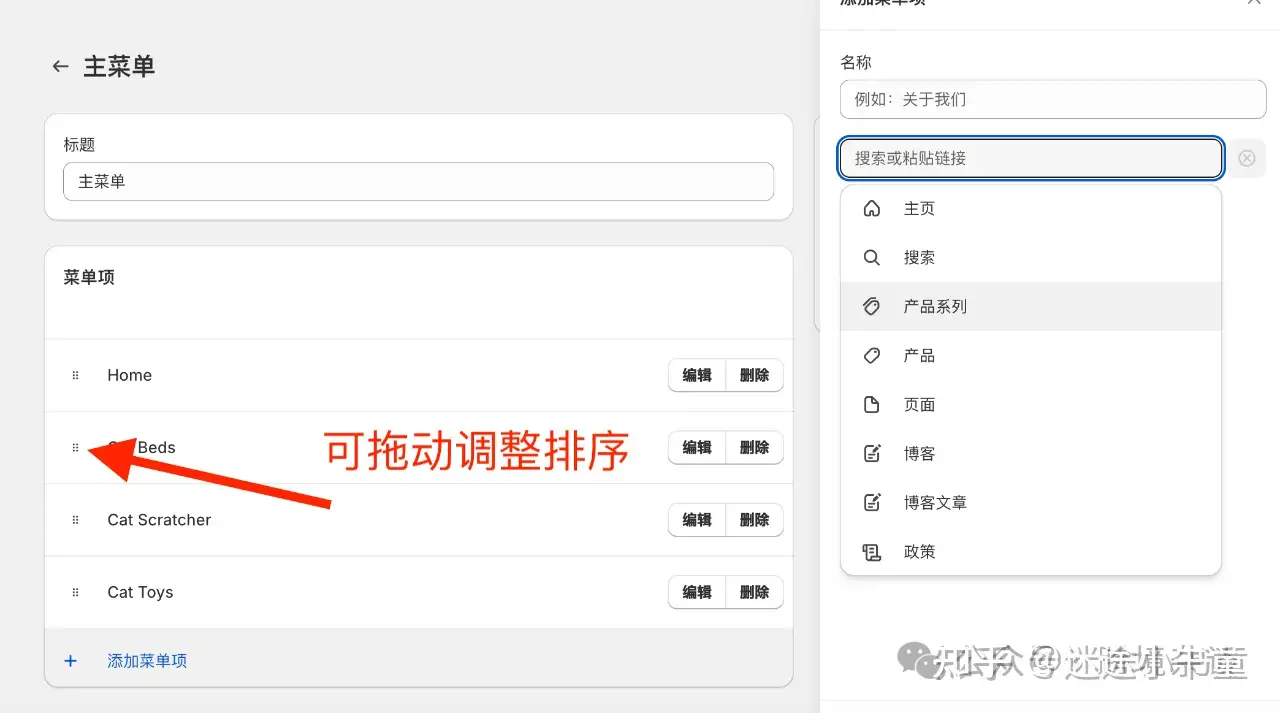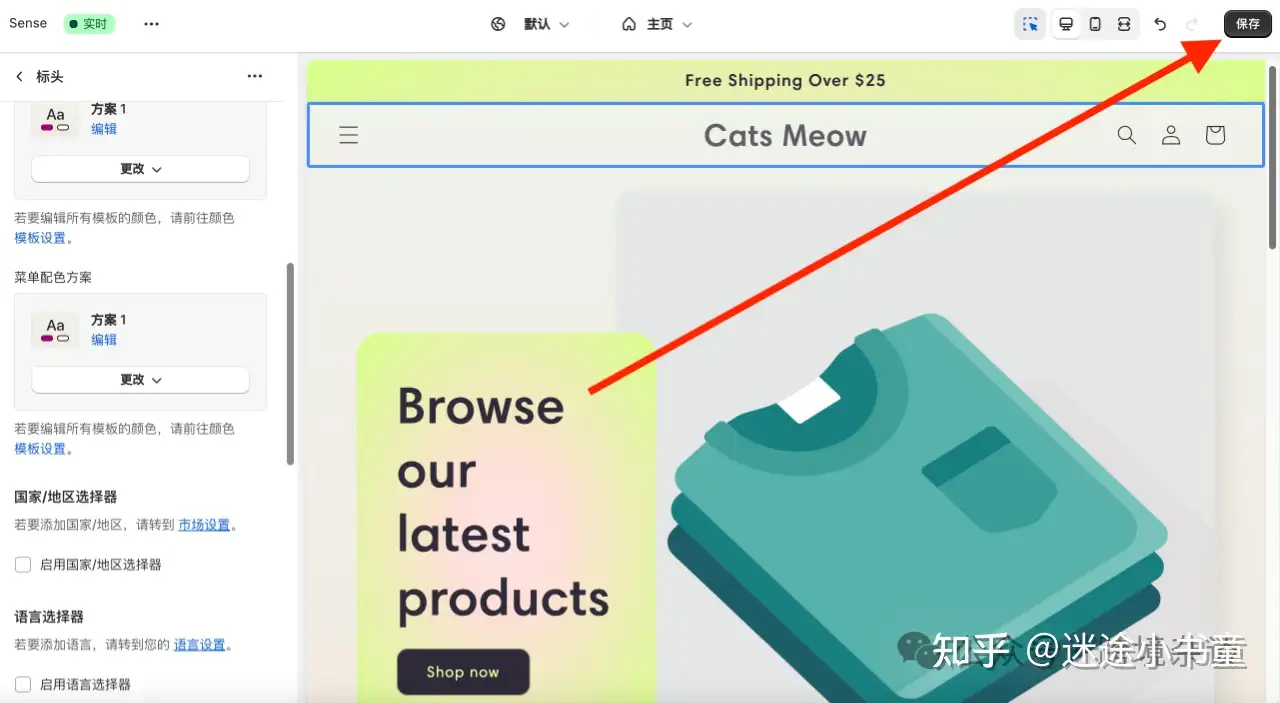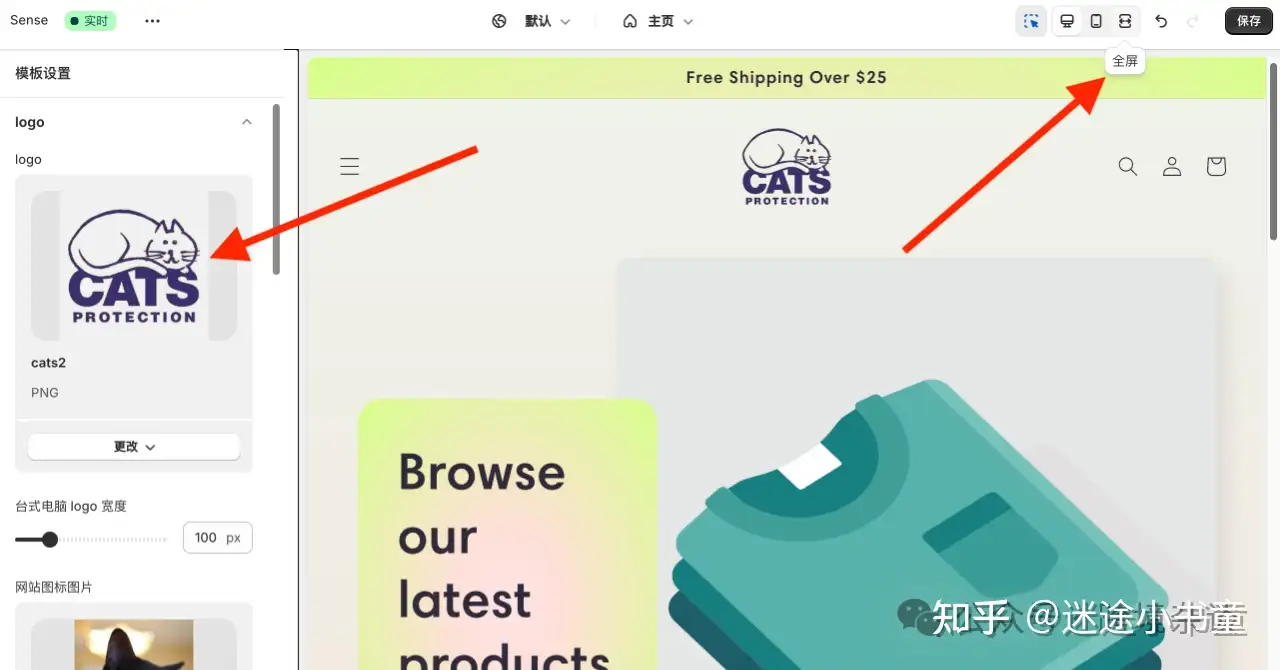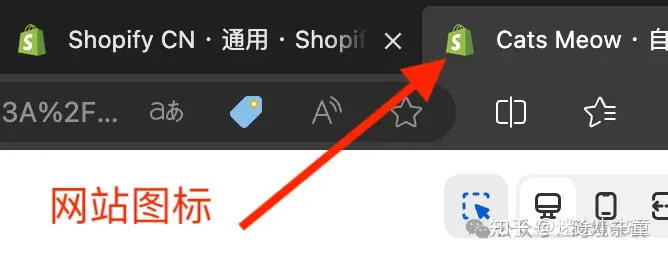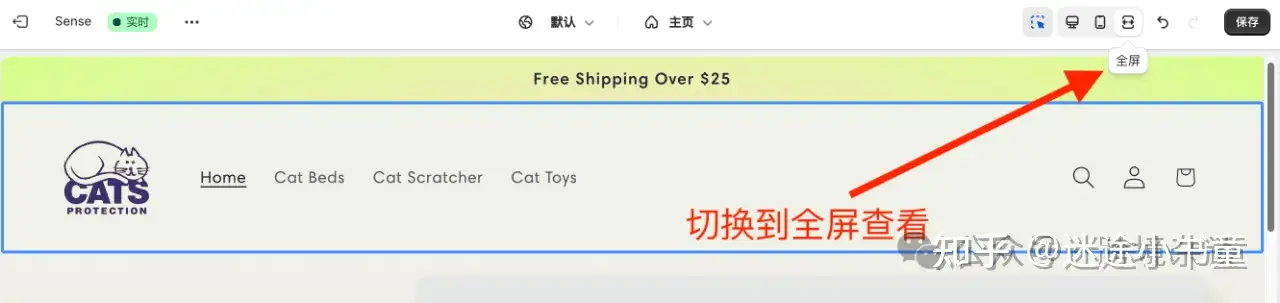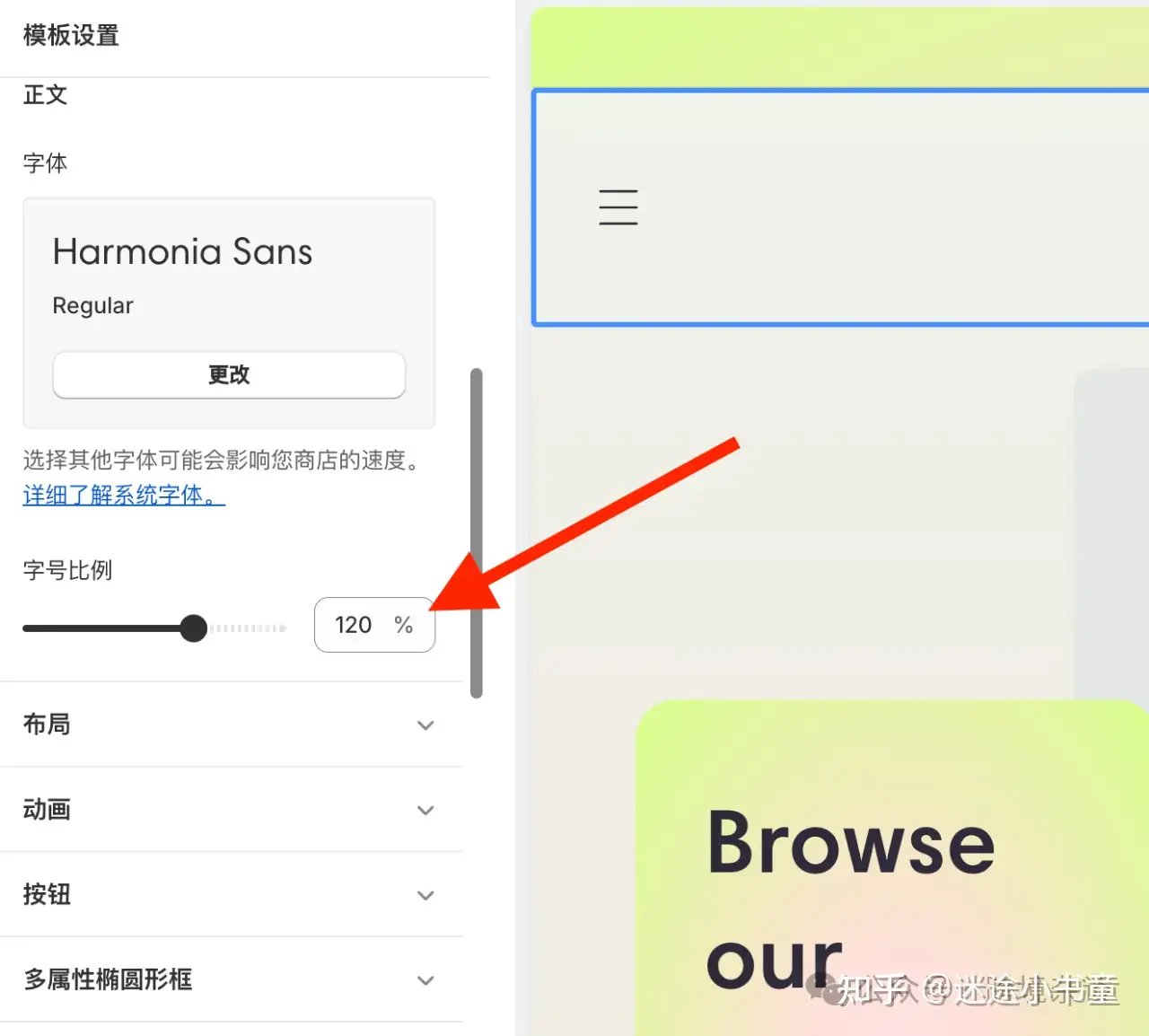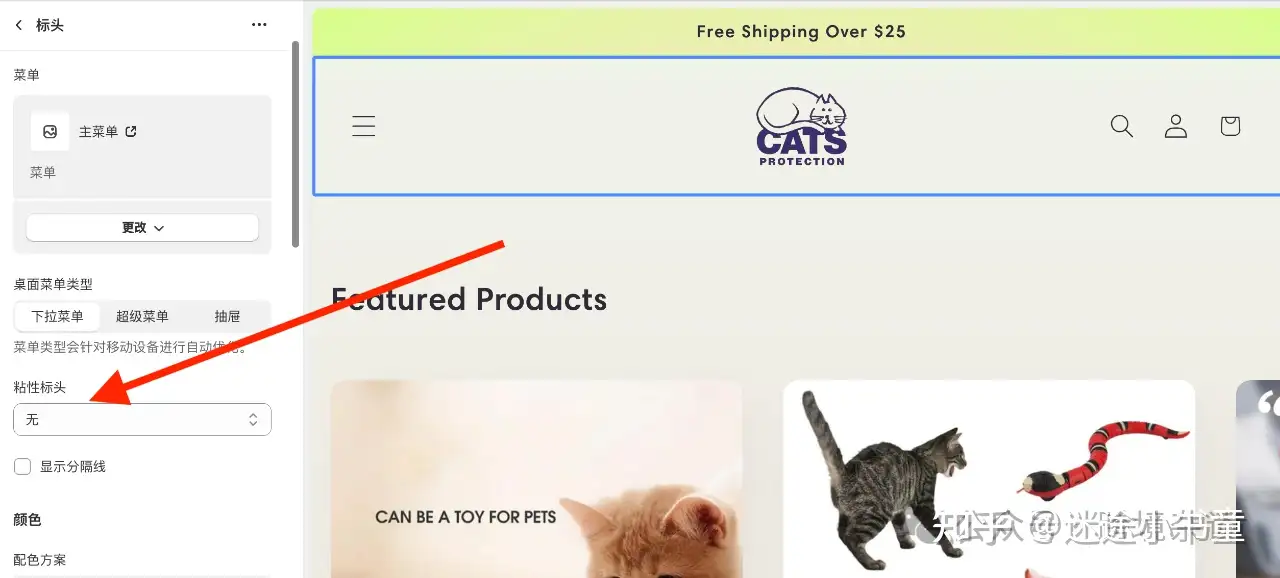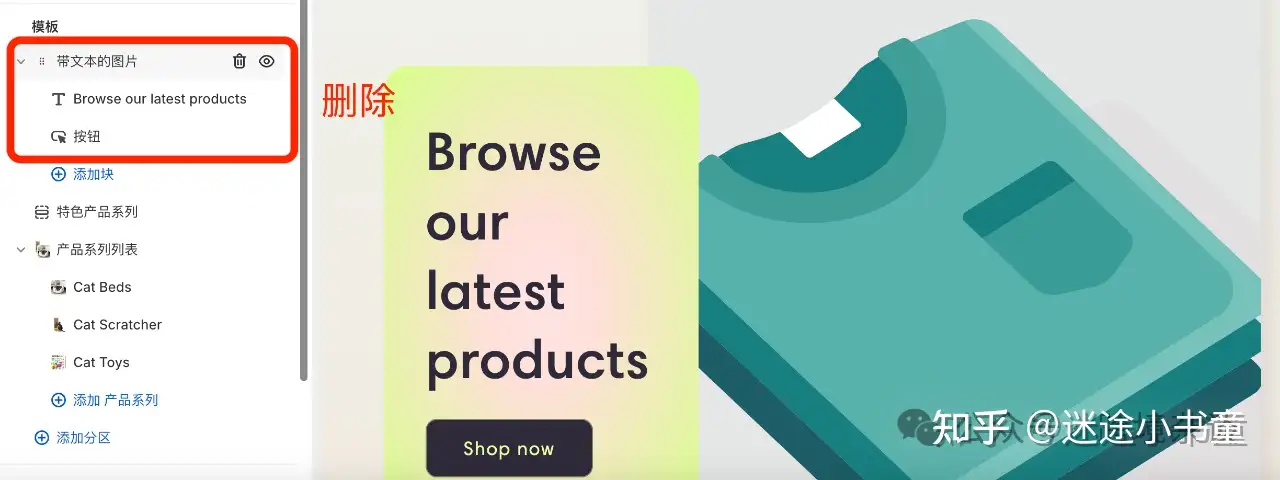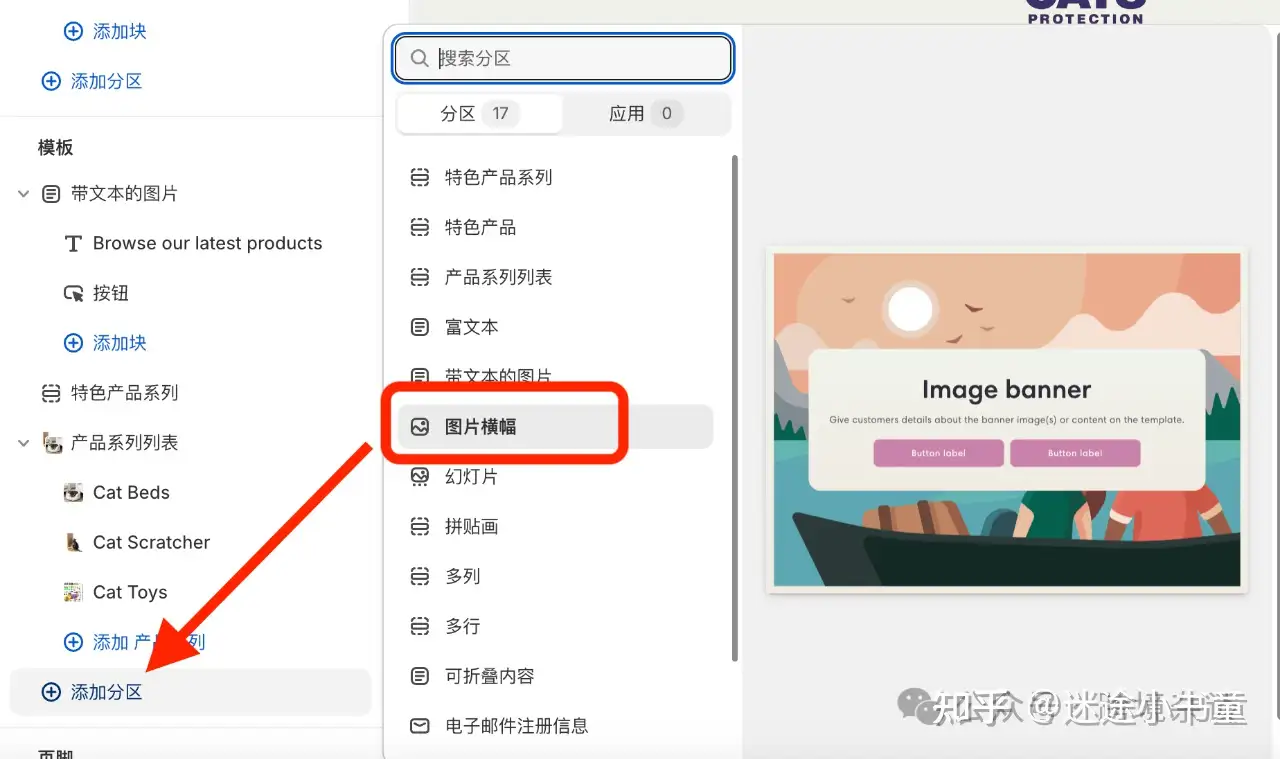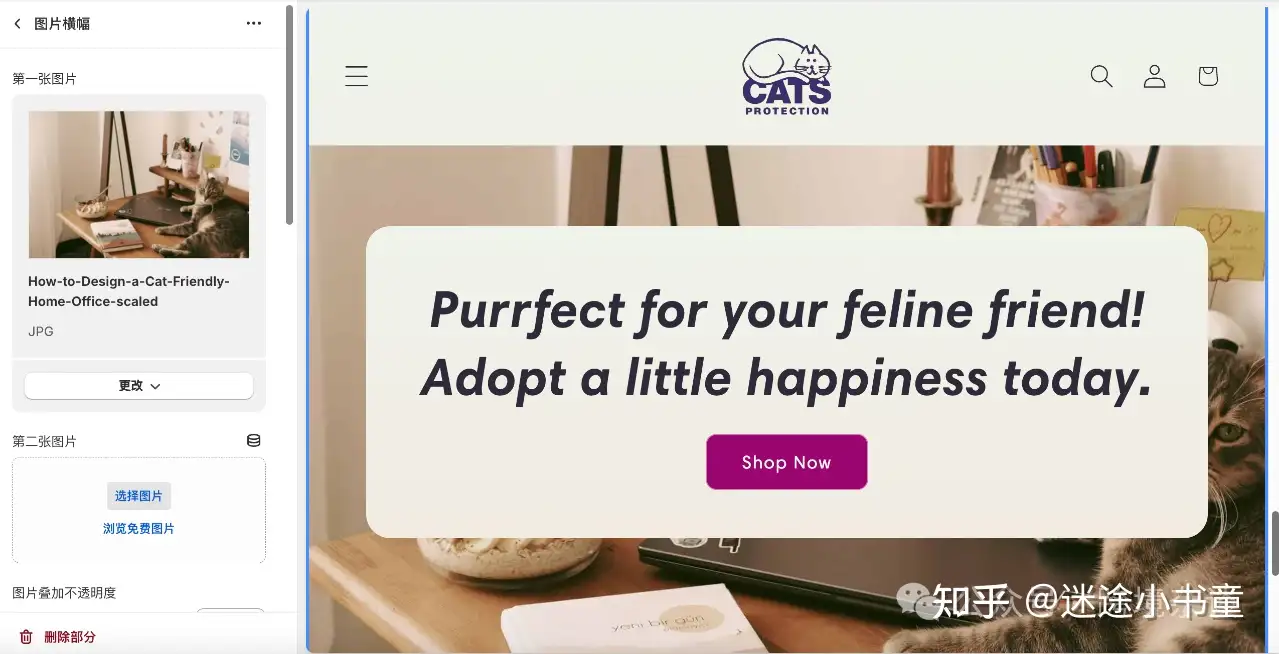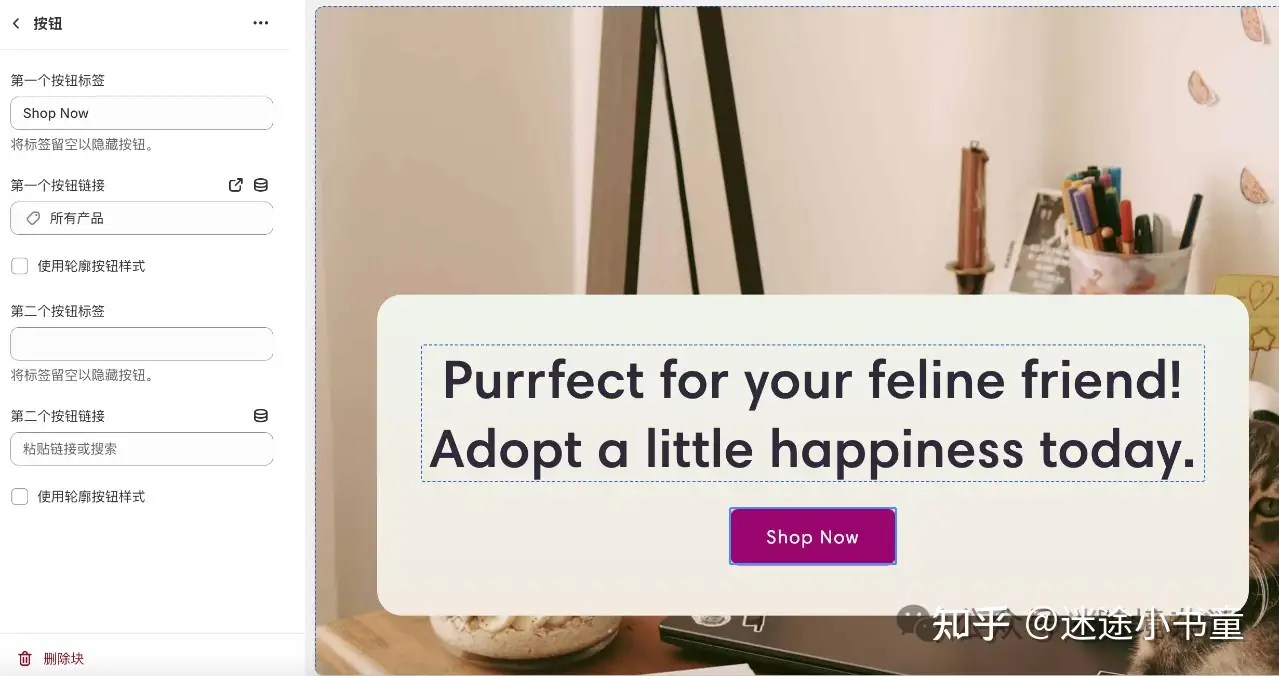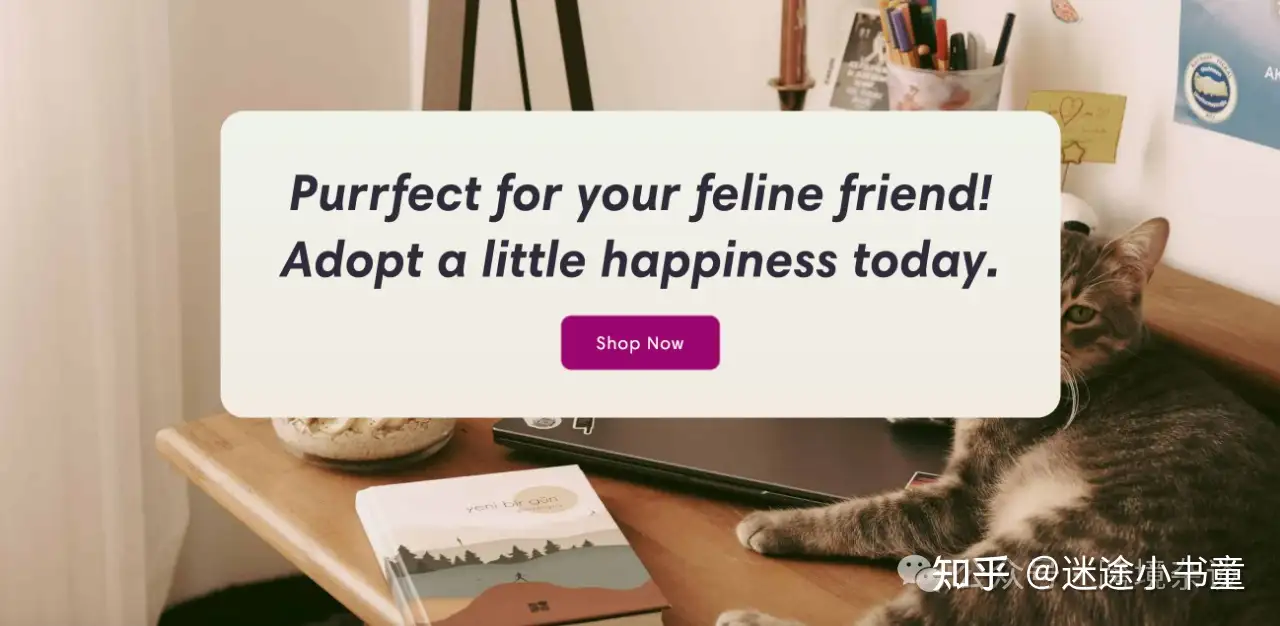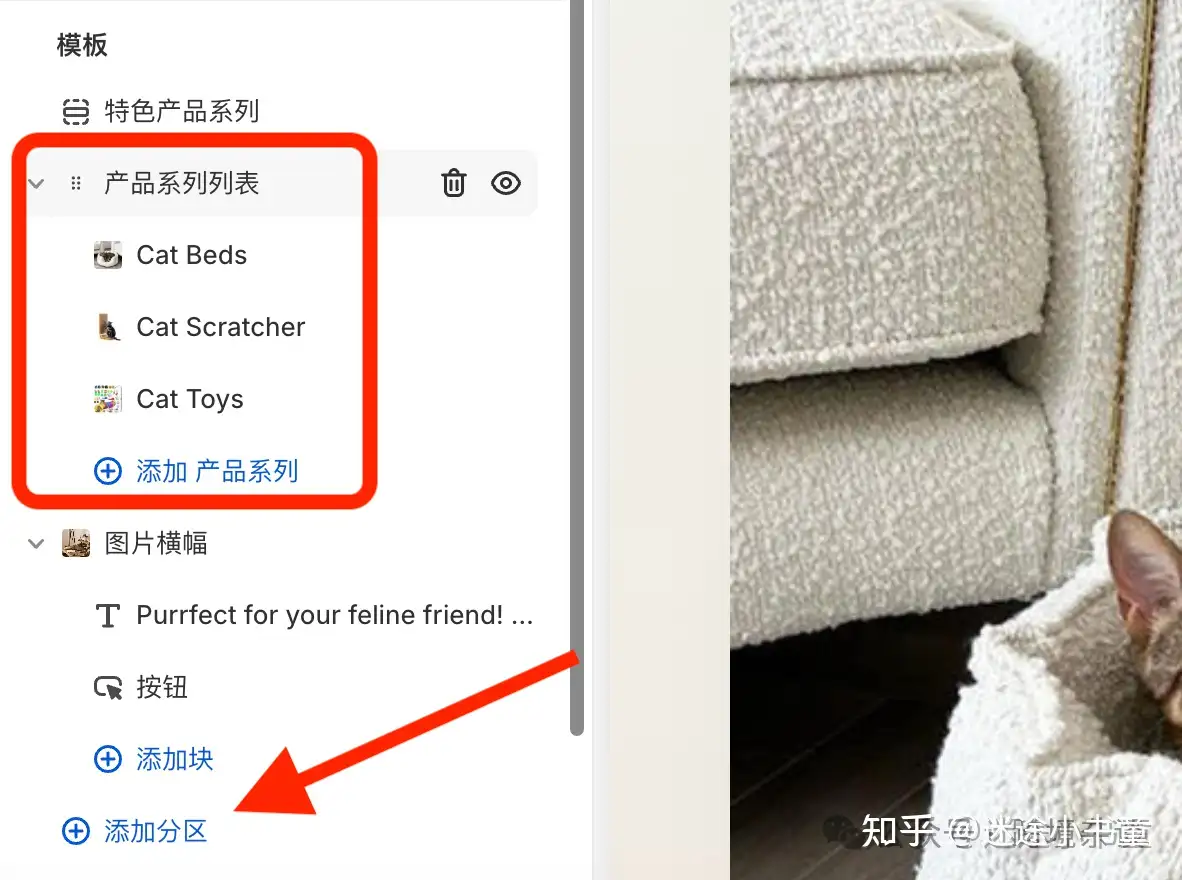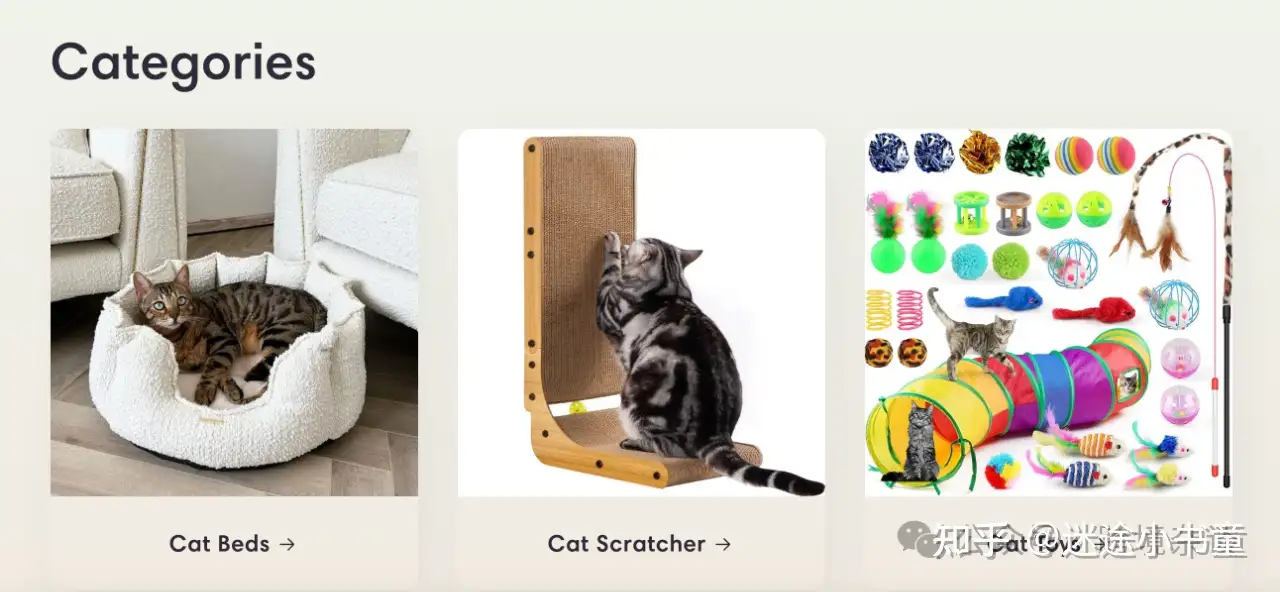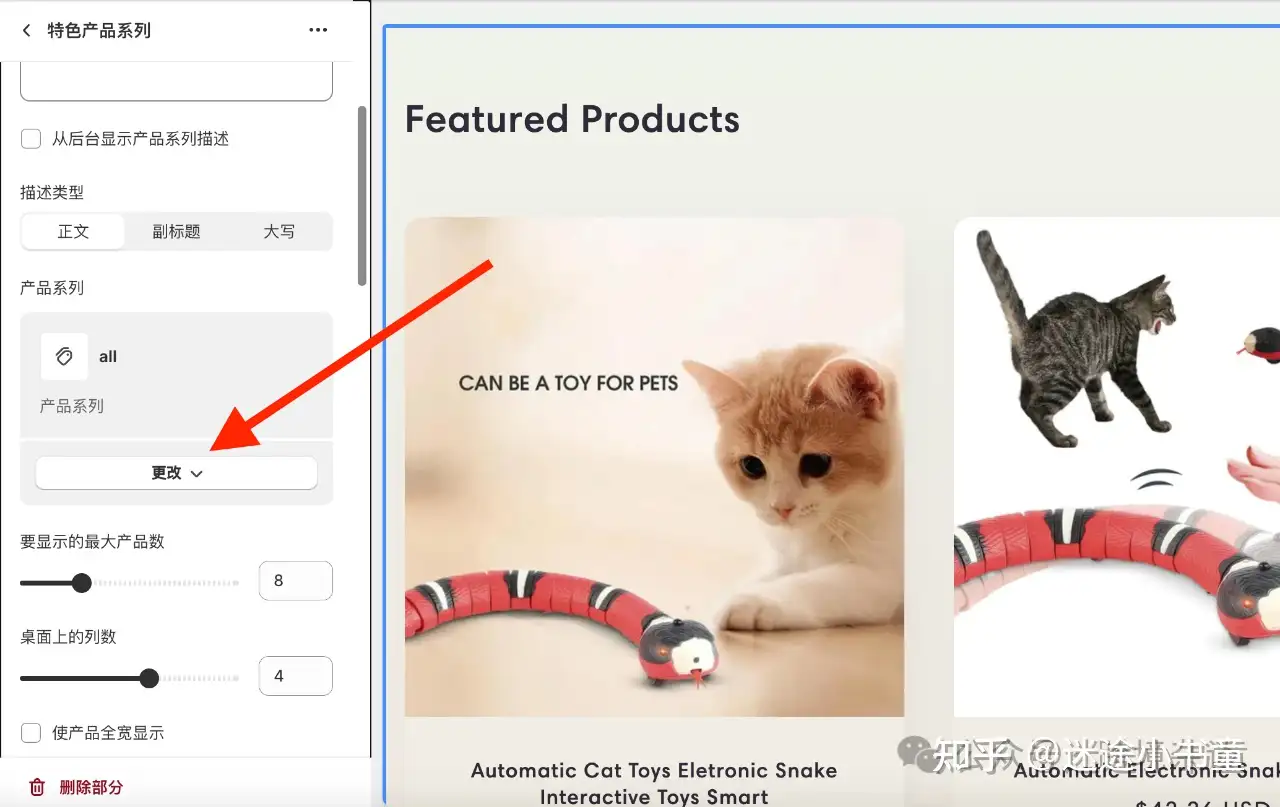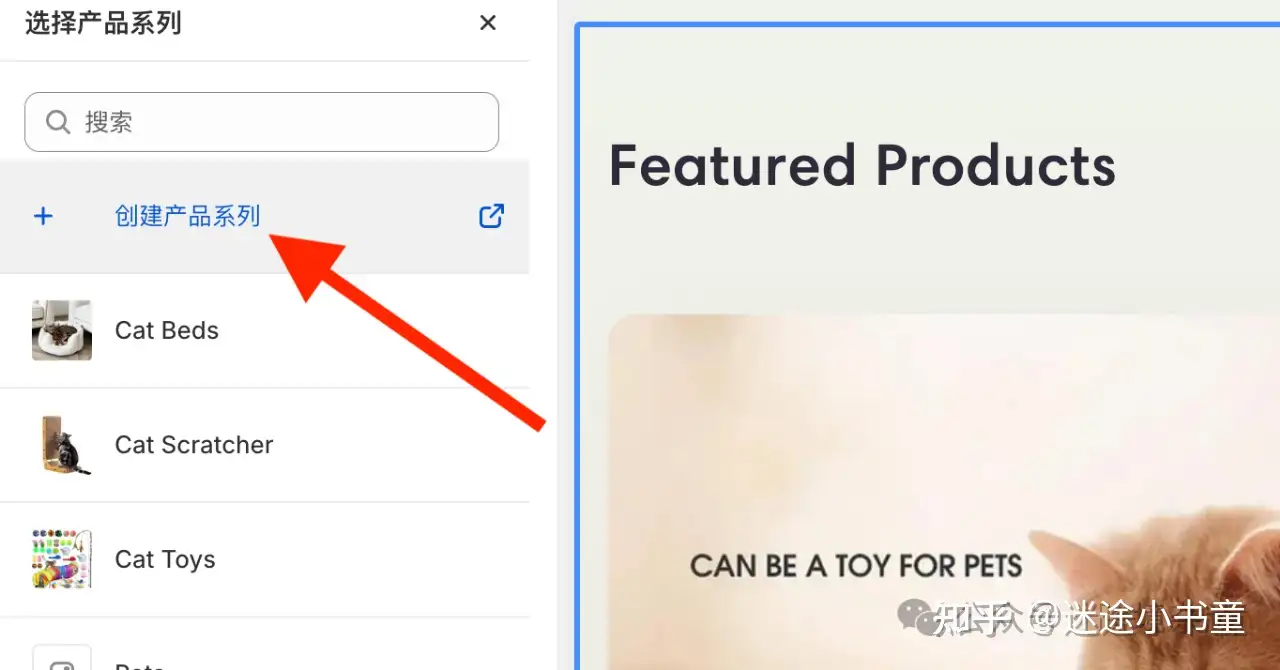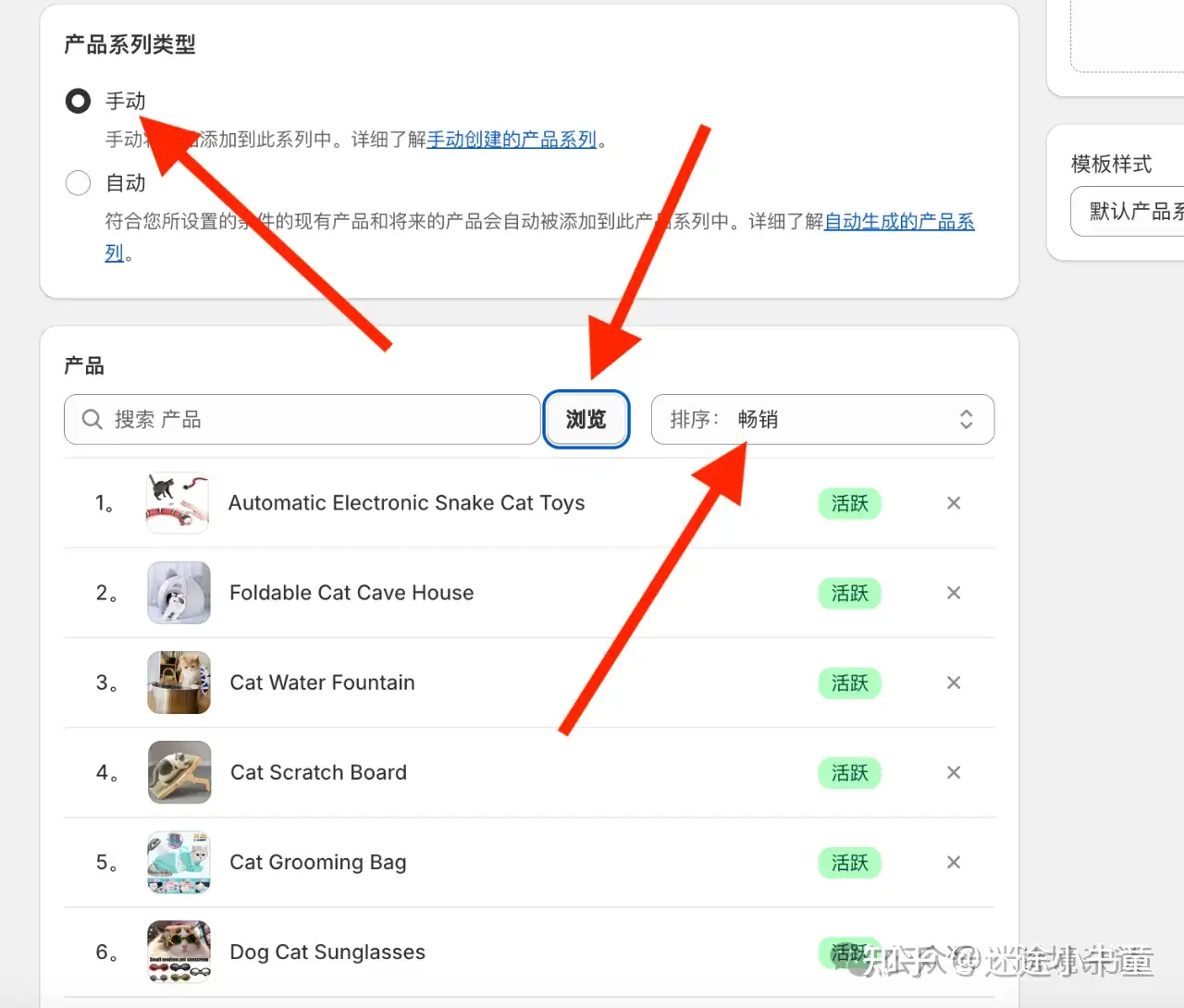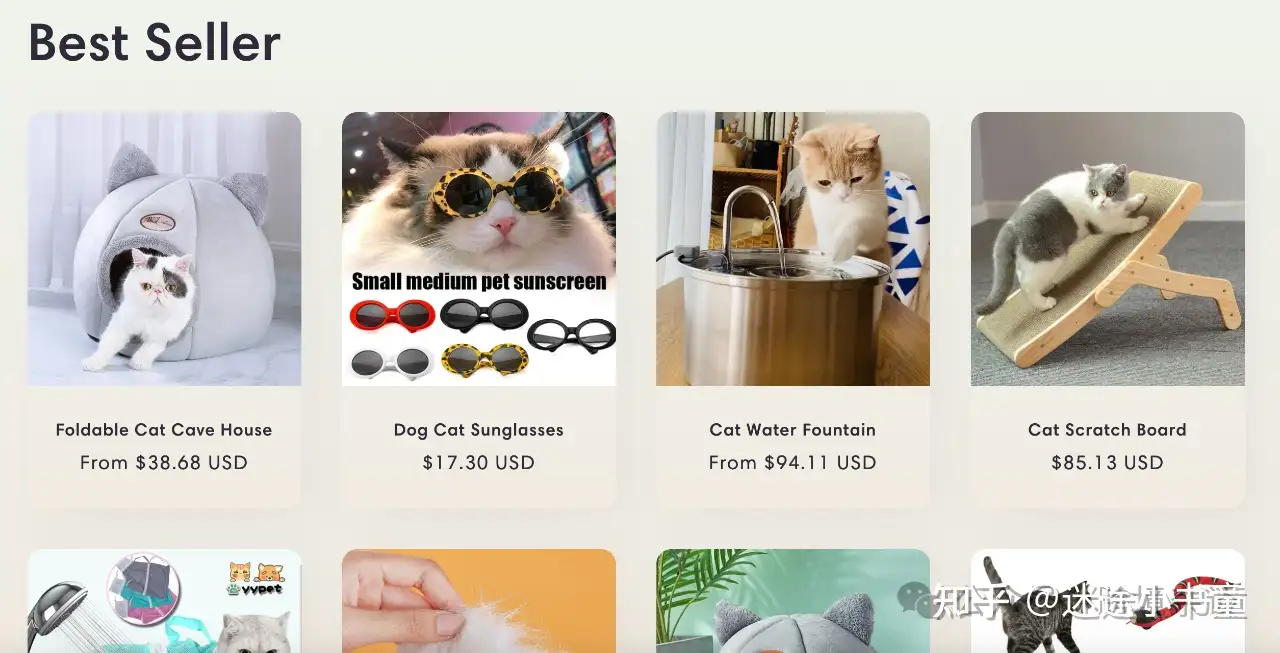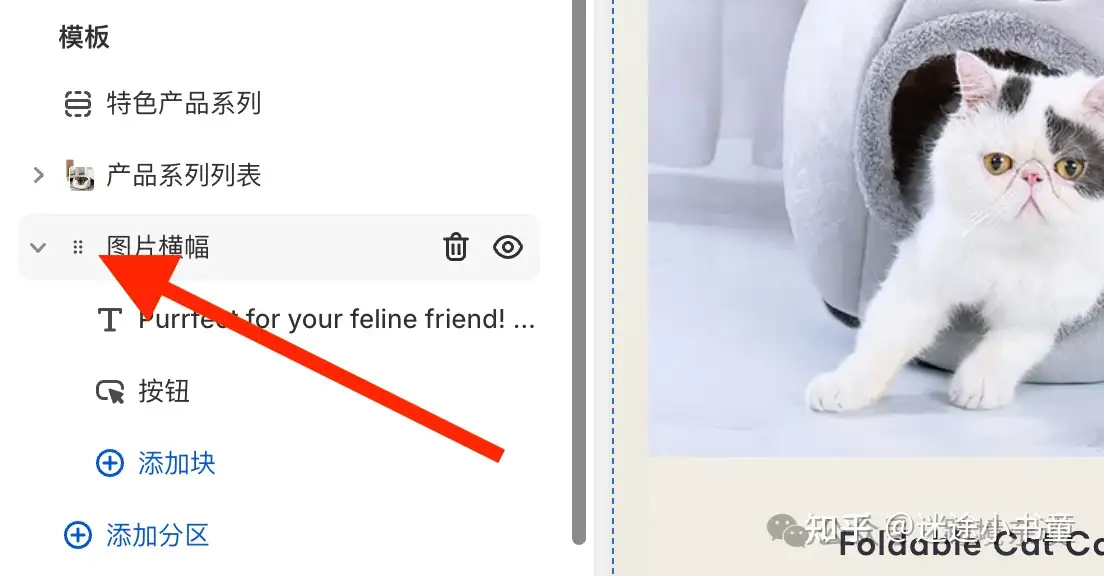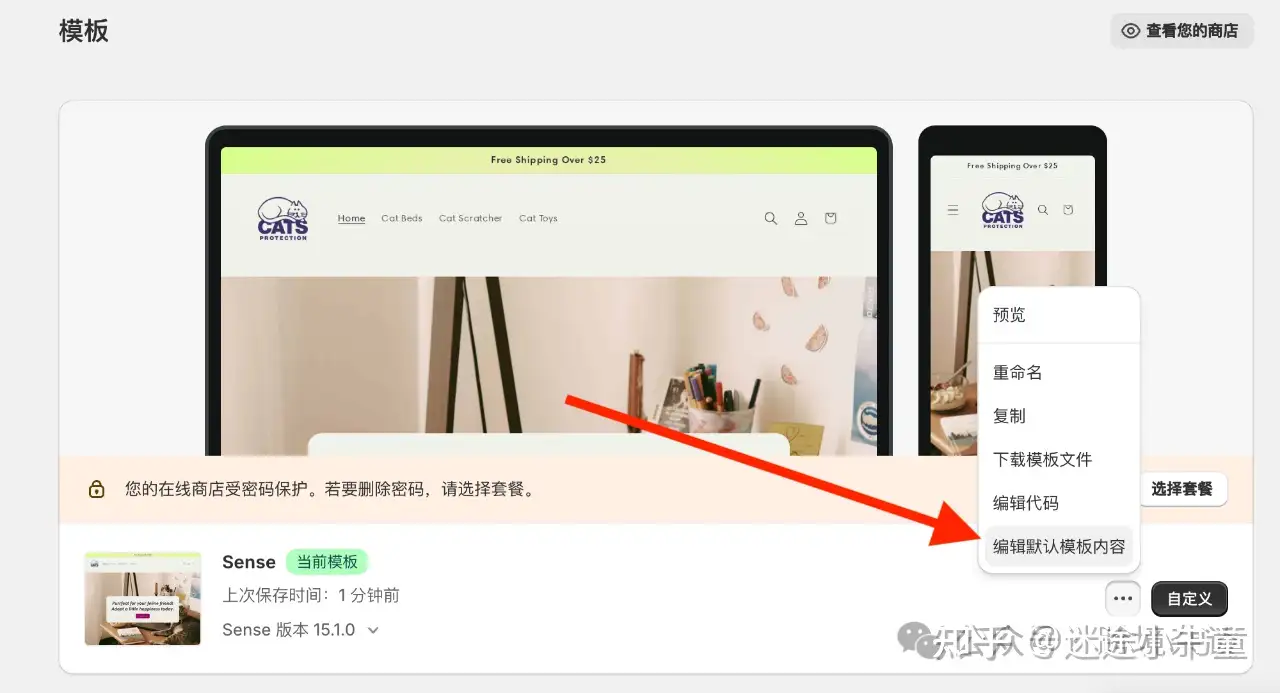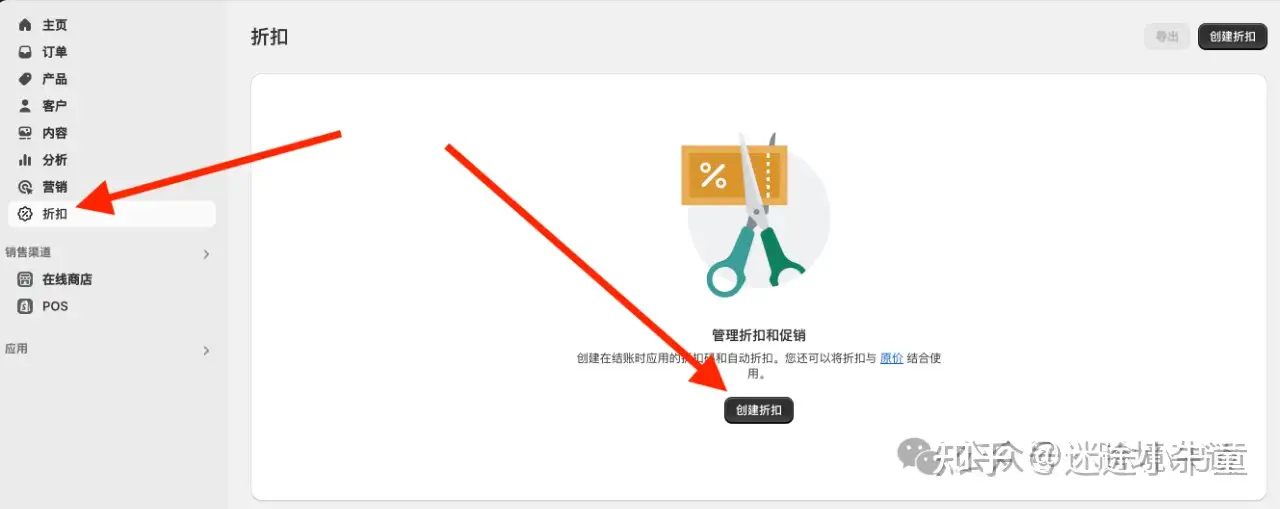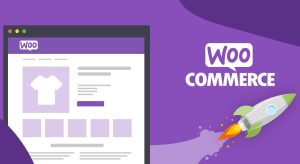目录
Shopify和WordPress建站区别?
为什么选择Shopify建站?
Shopify的建站成本
开始注册Shopify店铺
后台设置
添加产品
创建产品系列
装修店铺
…
为了方便阅读和操作,请移步飞书文档:https://nqci9hvq12w.feishu.cn/docx/AYztd2DBto3GRJxKhdyceItRnMf
效果展示
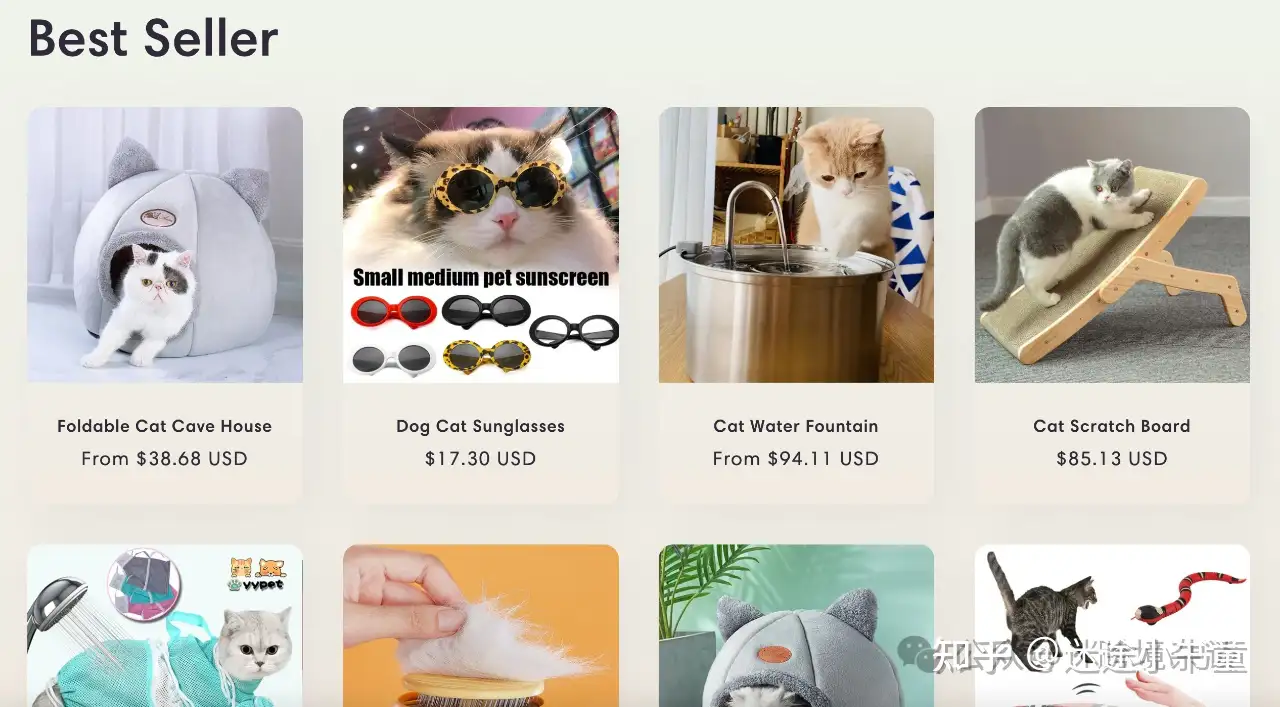
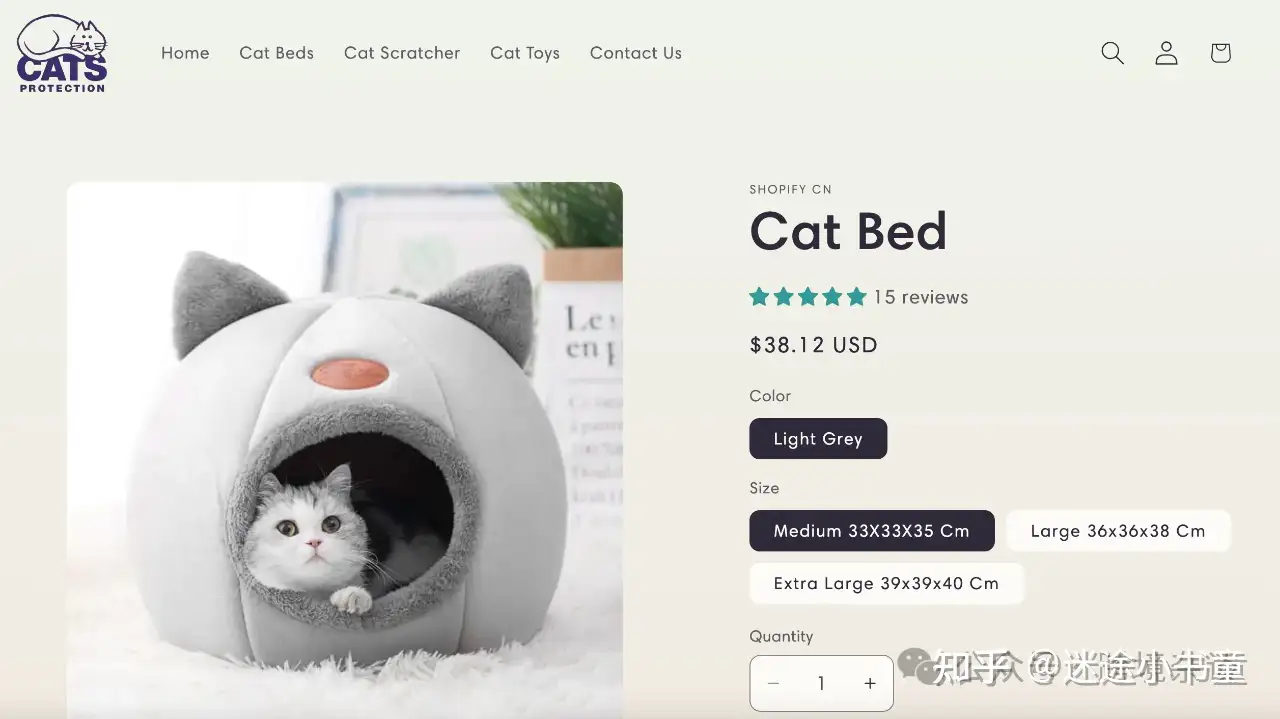
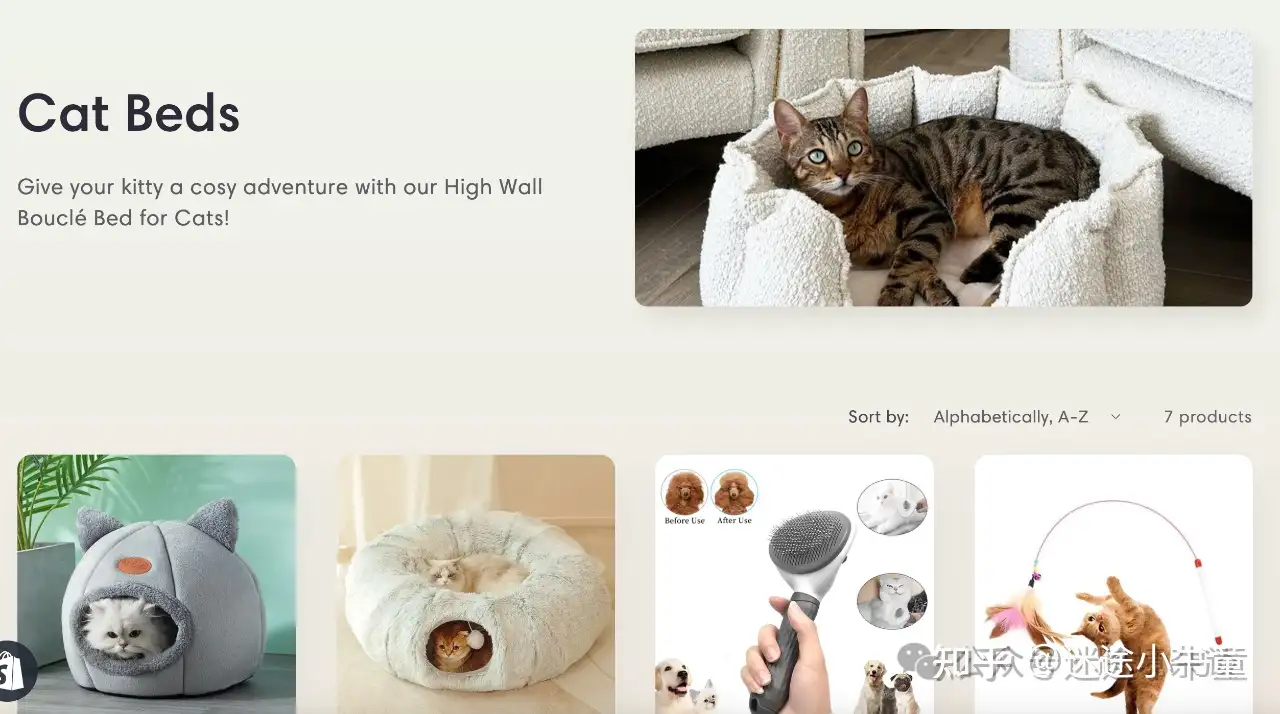
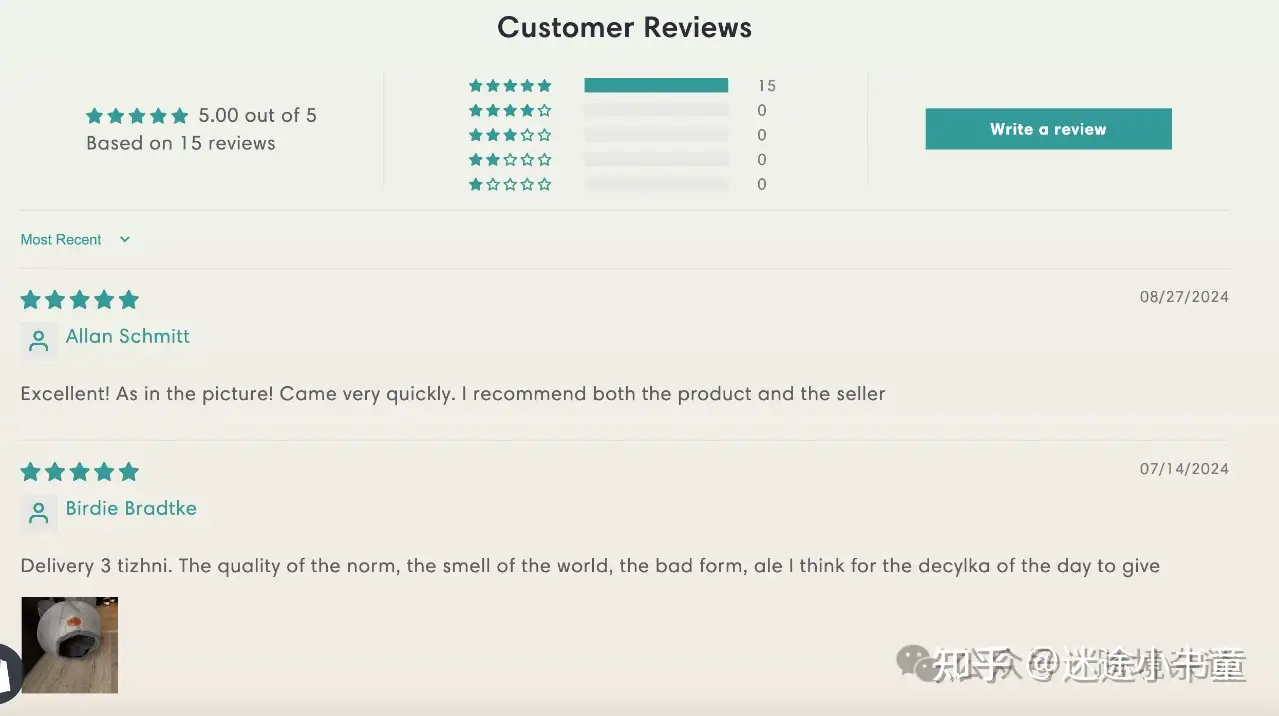
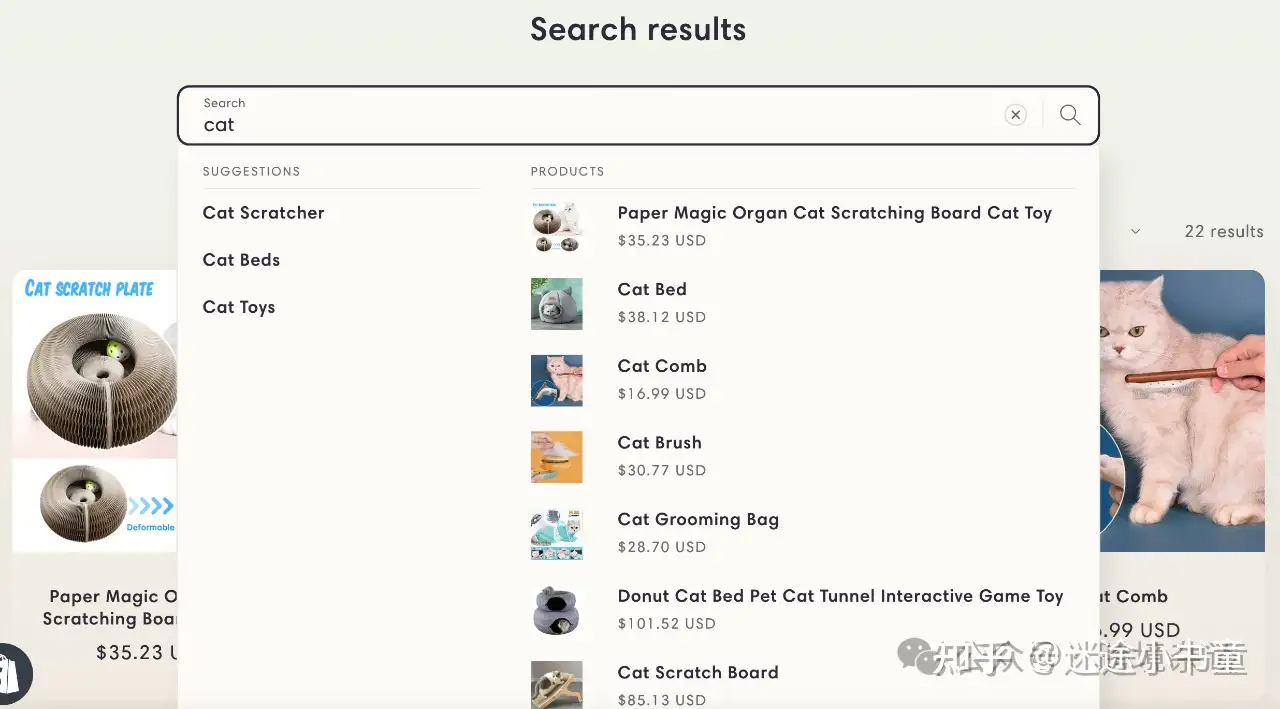
Shopify和WordPress建站区别?
目前独立站建站方式主流的选择有两种:Shopify 和 WordPress+WooCommerce,用户量都是大几百万。
两者有比较大的区别,为了让大家更易于理解,我用开餐馆的例子来说明。
1. 平台性质
- Shopify就像一个美食广场里的摊位:你租一个摊位(Shopify账户),只需专注于制作和销售你的食物(管理和销售产品),其他事情(如付款系统、安全性、托管等)都由美食广场的管理方(Shopify)来负责。这种方式省心省力,非常适合不想花太多时间在技术和维护上的餐馆老板。
- WordPress就像自己开一个独立餐馆:你有一栋自己的餐馆建筑(网站),还安装了一个功能强大的点餐系统(WooCommerce),但你需要自己维护餐馆的设备(服务器维护)以及处理垃圾(数据备份)等各项工作。这适合那些喜欢自定义和控制每一个细节的餐馆老板。
2. 自定义与灵活性
- Shopify就像在美食广场的摊位里装修:你可以装饰你的摊位,让它看起来独一无二,但摊位的大小和位置(核心功能)是固定的。Shopify提供了许多漂亮的模板和一些定制选项,但总体上你不能对“摊位”做出太多的结构性改变。
- WordPress的自定义就像装修自己的餐馆:你可以重新设计餐馆的内外部结构(网站布局和功能),选择厨房设备(插件)和装修风格(主题),可以根据顾客的需求和反馈,随时调整你的菜单(修改网站内容)。WordPress的灵活性极高,几乎没有任何限制。
3. 技术要求
- Shopify更像一个“傻瓜式”厨房:它提供了一切你需要的工具和设备(内置功能),不需要太多的技术知识就可以开始营业。这对没有太多技术背景的餐馆老板来说是个很大的优势。
- WordPress更像一个“开放式”厨房:你可以选择自己喜欢的所有设备和工具,但你需要有一定的厨艺(技术知识)来让这些设备和工具发挥最佳效果。如果你不懂如何搭配设备(插件冲突)或进行日常维护(安全更新),你可能会遇到麻烦。
4. 成本
- Shopify的费用就像摊位租金:你每个月付给美食广场管理方(Shopify)一定的租金(订阅费),而且还需要支付一些额外的费用(交易手续费)。虽然你要支付租金,但所有其他的费用(如保安、维护)都包含在内。
- WordPress的费用则更像是开餐馆的各种花费:虽然WordPress本身是免费的(开店不用付租金),但你需要支付服务器费用(租赁餐馆场地)、备份服务费用(清洁工)等。这些费用累积起来可能会比Shopify更高,尤其是在你想要更多自定义功能时。
通过开餐馆的例子,你可以更直观地理解Shopify和WordPress建站的区别。根据你的需求和能力选择最适合你的平台,才能让你的“餐馆”经营得更加顺利!
为什么选择Shopify建站?
- 上手难度低,适合新手
许多卖家认为搭建独立站需要会编写代码或具备复杂的技术知识,但Shopify改变了这一切。它为用户提供了一个直观的拖放式界面,无需任何编程经验,你就能轻松上手。在Shopify上,创建一个专业的电商网站变得异常简单,只需选择一个模板,添加产品信息,就可以快速上线,开始销售。不管是设置支付方式,调整店铺外观,还是管理库存,所有操作都是可视化,非常直观且易于理解。
- 完善的电商功能
Shopify不仅是一个建站工具,更是一个完整的电商解决方案。它内置了所有你需要的工具,从产品管理、库存控制到订单处理和支付集成功能一应俱全。它还内置了丰富的主题和应用插件,涵盖了SEO优化、市场营销、客户服务、物流管理等各个方面,你可以根据自己的业务需求进行个性化设置。无论你是想要建立一个小型精品店,还是计划打造一个大型在线超市,Shopify都能帮助你轻松实现。
- 多渠道销售能力
除了在自己的店铺销售,Shopify还支持与Facebook、Instagram等多个社交媒体平台无缝集成。这种多渠道销售能力可以帮助你快速扩展市场,轻松地将产品推广给更多的潜在客户,快速增加销量和品牌曝光度。
- 专业的支持和社区资源
你在使用Shopify的过程中遇到任何问题,随时都可以通过其24/7全天候客户支持服务获得帮助。无论是通过微信公众号、电话还是邮件,Shopify的客服团队都会快速响应,确保你的店铺运营顺畅无阻。 除此之外,Shopify还有一个活跃的社区和丰富的在线资源,可以帮助你快速解决问题,学习更多的运营技巧。
Shopify的建站成本
费用主要由以下几个方面构成:
- 订阅费用 Shopify提供4种订阅计划,每种计划的月费不同,分别为Basic:$29美元、Shopify:$79、Advanced:$299、Plus:2300,功能和服务也随价格增加。$29的Basic套餐是大多数新手卖家的首选。而随着业务增长,你可以选择升级到更高的计划,以获取更多高级功能和更低的交易费率。
- 交易费用 除了订阅费用,Shopify还收取每笔交易费用。如果你使用Shopify Payments作为支付处理方式,可以避免这部分交易费,但目前中国大陆卖家无法使用。如果选择第三方支付网关,例如PayPal,交易费用根据计划不同,分别是:Basic:2%,Shopify:1%,Advanced:0.5%
举例:你用的是$29的Basic计划,且是中国大陆卖家,没有使用Shopify Payments,一个100美金的订单买家通过PayPal付款,我们商家需要承担的费用:100*2%+100*4.4%+0.3=6.7美金,其中PayPal手续费率是4.4%+0.3。如果你有香港或美国等海外公司就可以开通Shopify Payments,同样100美金的订单费用是:100*2.9%+0.3=3.2美金
(Shopify Payments是Shopify为用户提供的一站式支付处理解决方案,它内置在Shopify平台中,允许商家直接在其店铺中接受多种支付方式,而无需依赖第三方支付网关。使用Shopify Payments,商家可以简化支付流程,提高结账体验,并节省交易费用。)
- 域名费用 你需要一个自定义域名来为你的店铺打造品牌形象。Shopify提供域名购买服务,但费用较高,我们将从阿里云购买域名,.com一年10美金左右,再将其链接到你的Shopify店铺。
- 主题和模板费用(可选) Shopify提供一系列免费和付费的主题和模板,以帮助你设计店铺。免费的主题可以满足基本需求,但如果你想要更多的自定义选项或专业设计,可以选择购买付费主题,价格通常在$300以上。
- 应用和插件费用(可选) Shopify应用商店中有许多免费的和付费的应用程序,可以为你的商店添加额外的功能和服务,如SEO优化、邮件营销、社交媒体集成等。根据需要,某些应用程序可能需要每月支付订阅费用。
- 专业服务费用(可选) 如果你希望对店铺进行更高级的定制,或者需要专家的帮助(如网站设计、SEO优化、产品摄影等),可能需要额外支付专业服务费用。这些费用因服务类型和提供商而异。
- 营销和广告费用(可选) 吸引流量和促进销售通常需要投资于营销和广告,如Google Ads、TikTok Ads、SEO优化等。这部分费用根据你的营销策略和预算而有所不同。
Shopify建站的具体费用取决于你的业务需求、店铺规模以及所需的功能和服务。在选择之前,务必全面考虑这些因素,以便制定合理的预算。
开始注册Shopify店铺
注册时不要开梯子!!如果无法打开再用科学上网工具。
前3个月只要$1美元/月,点击此链接进入官网优惠活动页面开始注册:https://shopify.pxf.io/dealshttps://
输入邮箱,最好用Outlook或Gmail,国内的QQ和163邮箱应该也没问题,点击“开始免费试用”
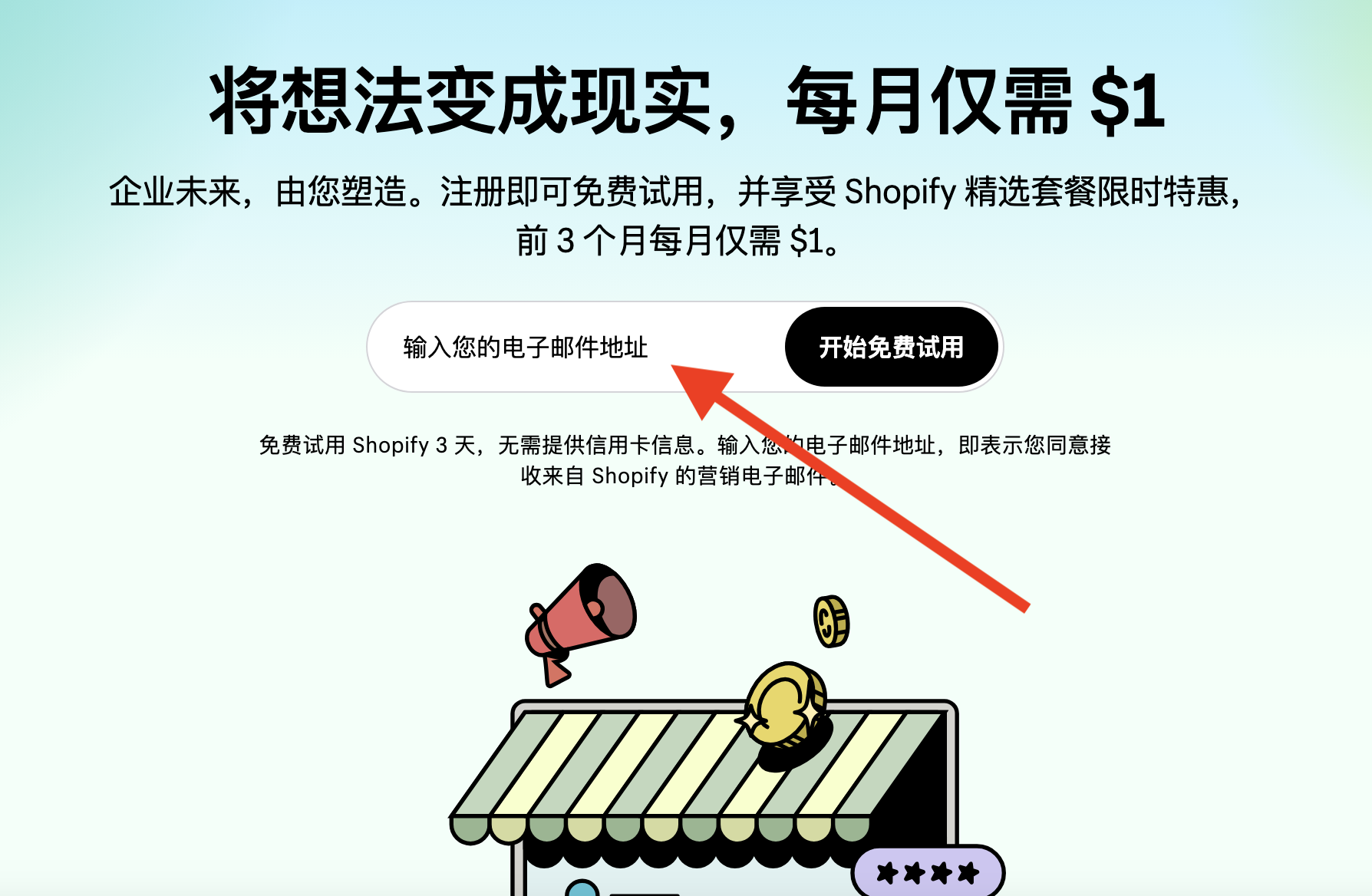
设置密码,并确认右上角地区是不是中国,位于中国大陆卖家一定要选China。你在美国就选 United States
点击“创建Shopify账户”
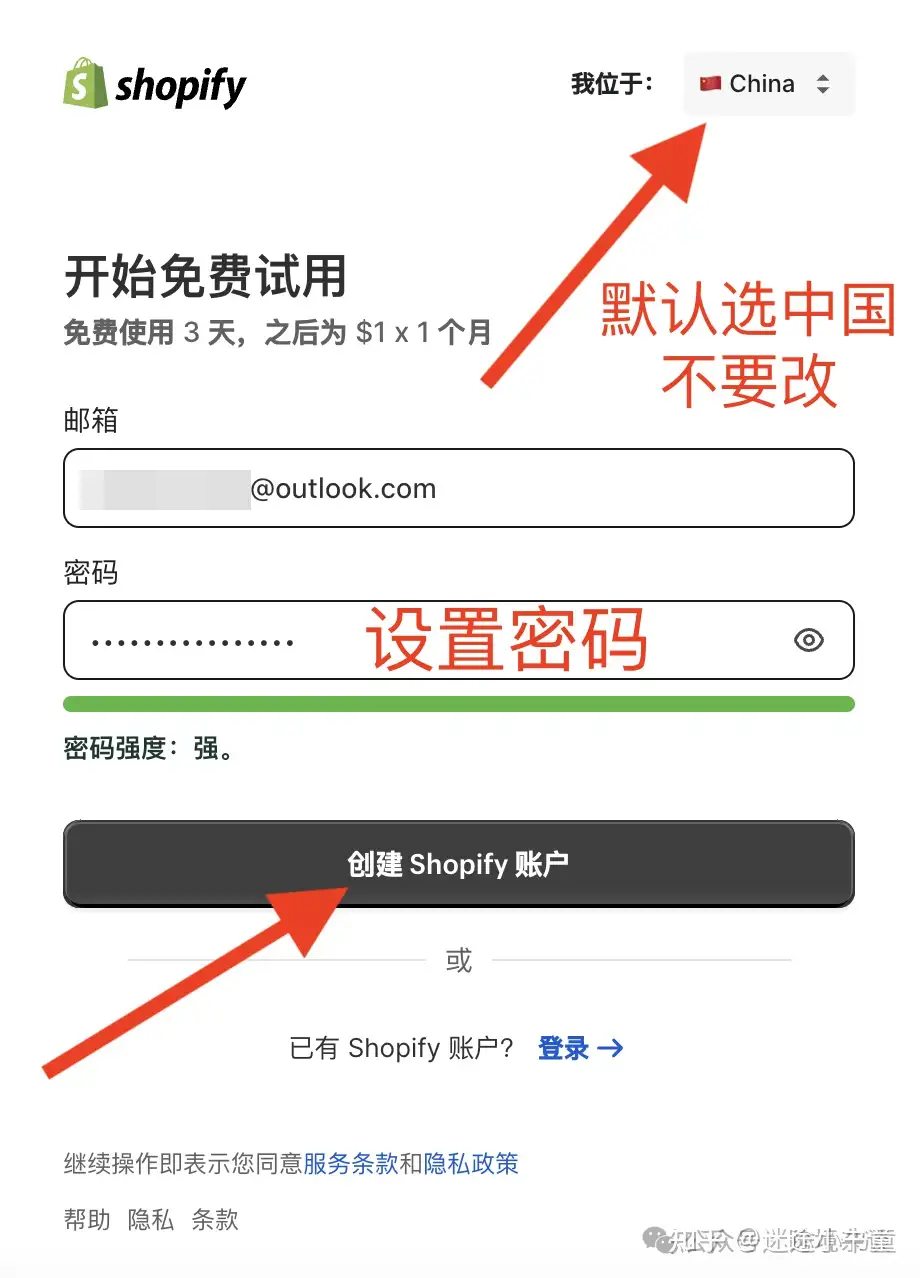
选第一个“在线商店”,点右下角“下一步”
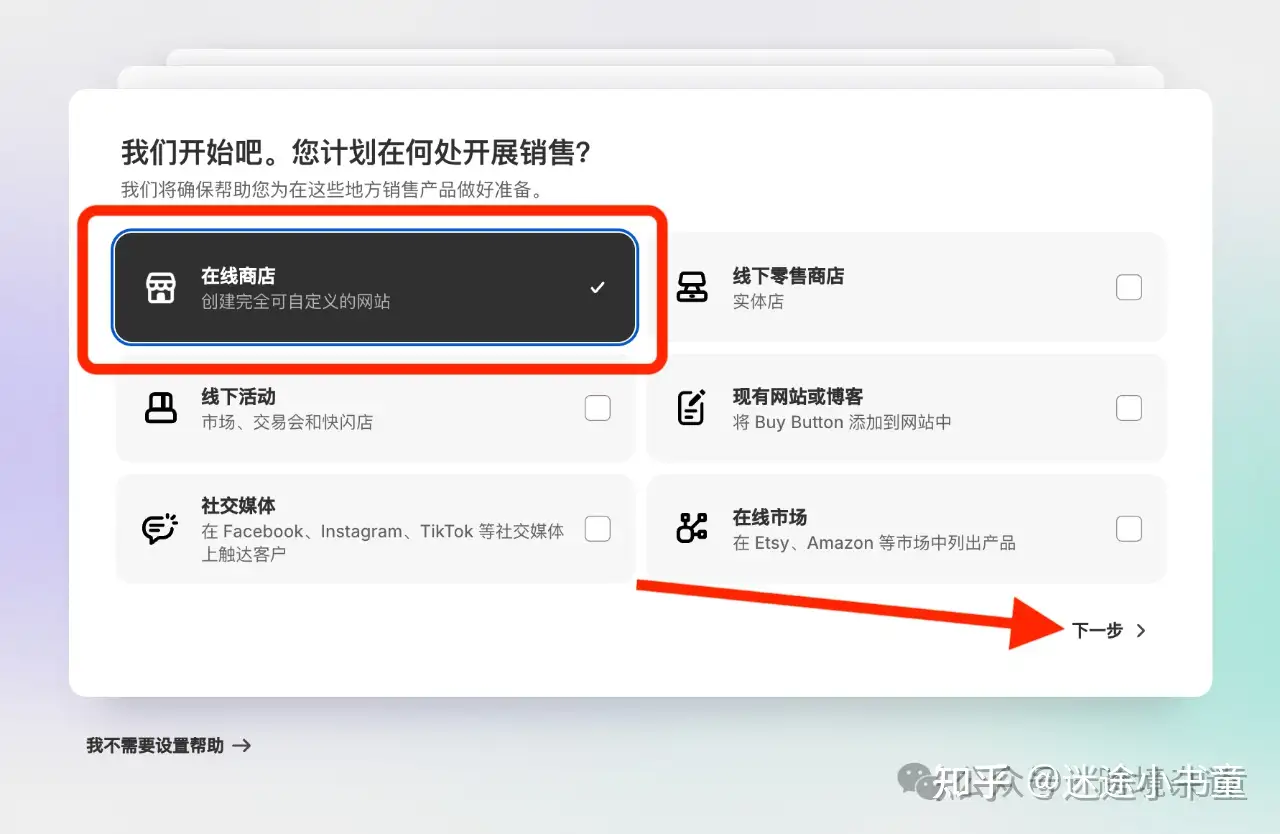
随便选
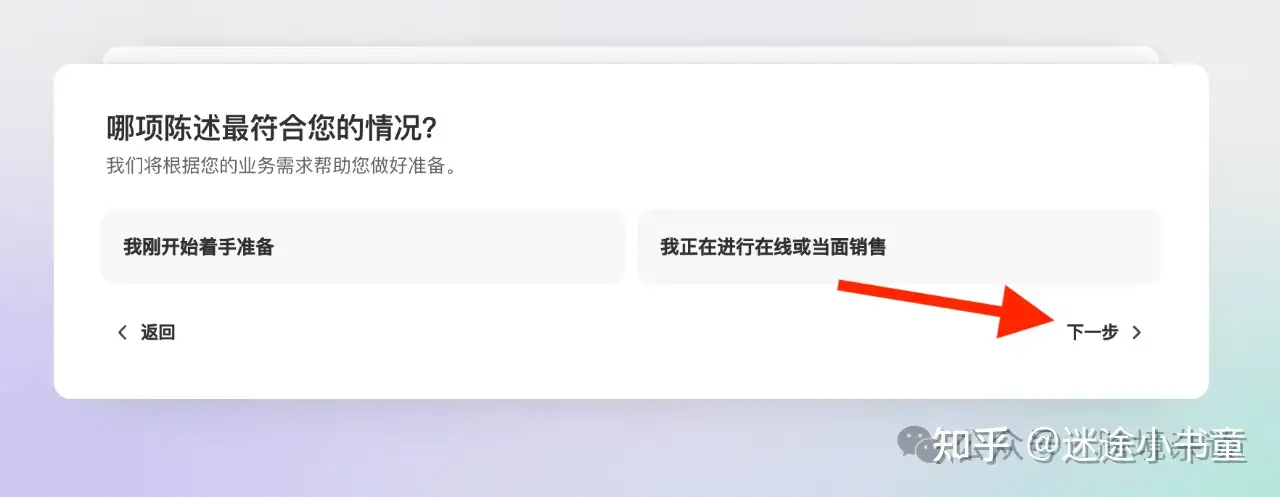
选第一个,点击下方“开始体验”
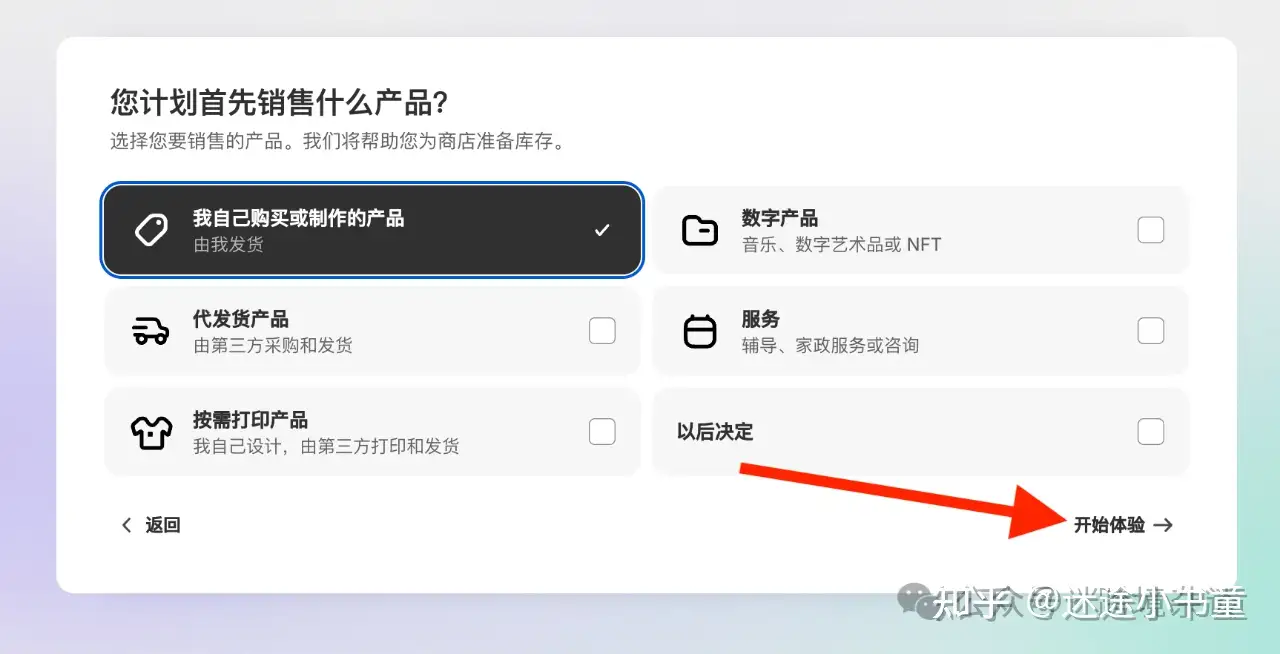
先不选择套餐,点右下角“以后决定”
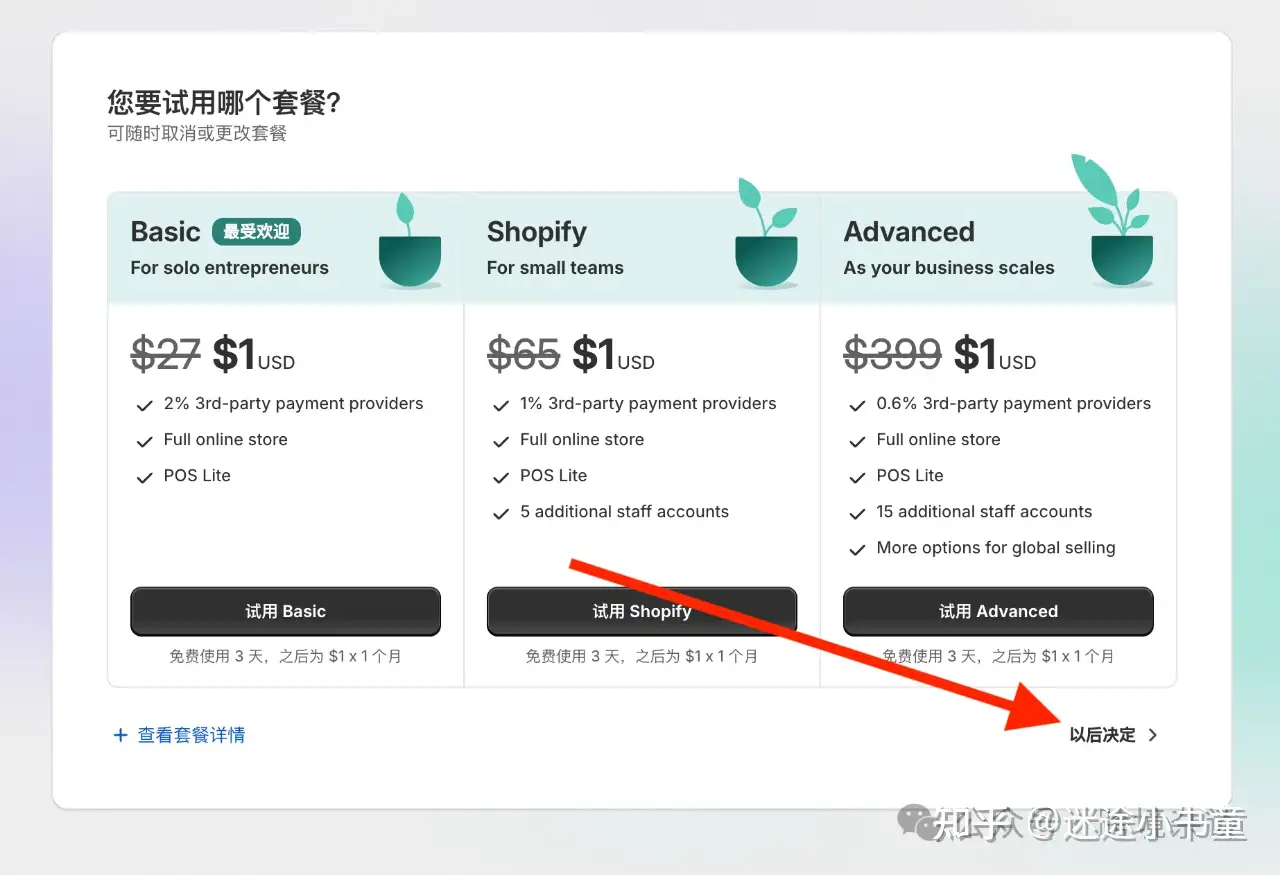
进入后台界面
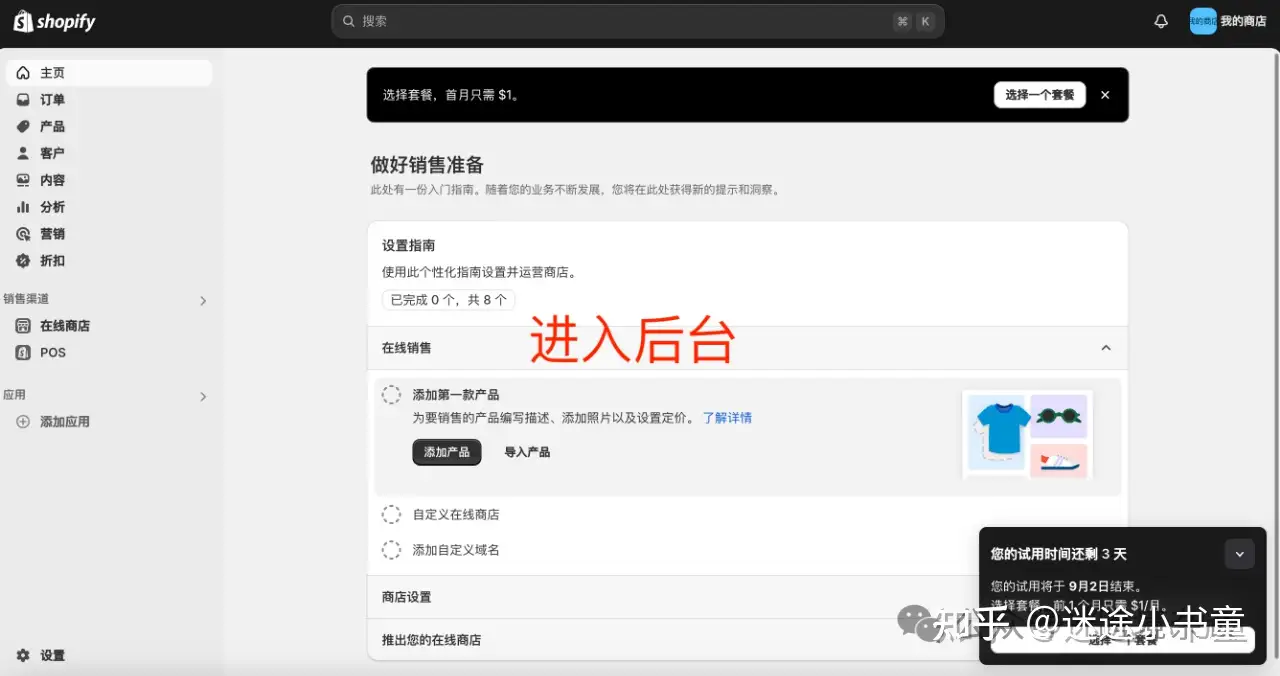
此时邮箱会收到验证邮件,点击“确认邮箱”
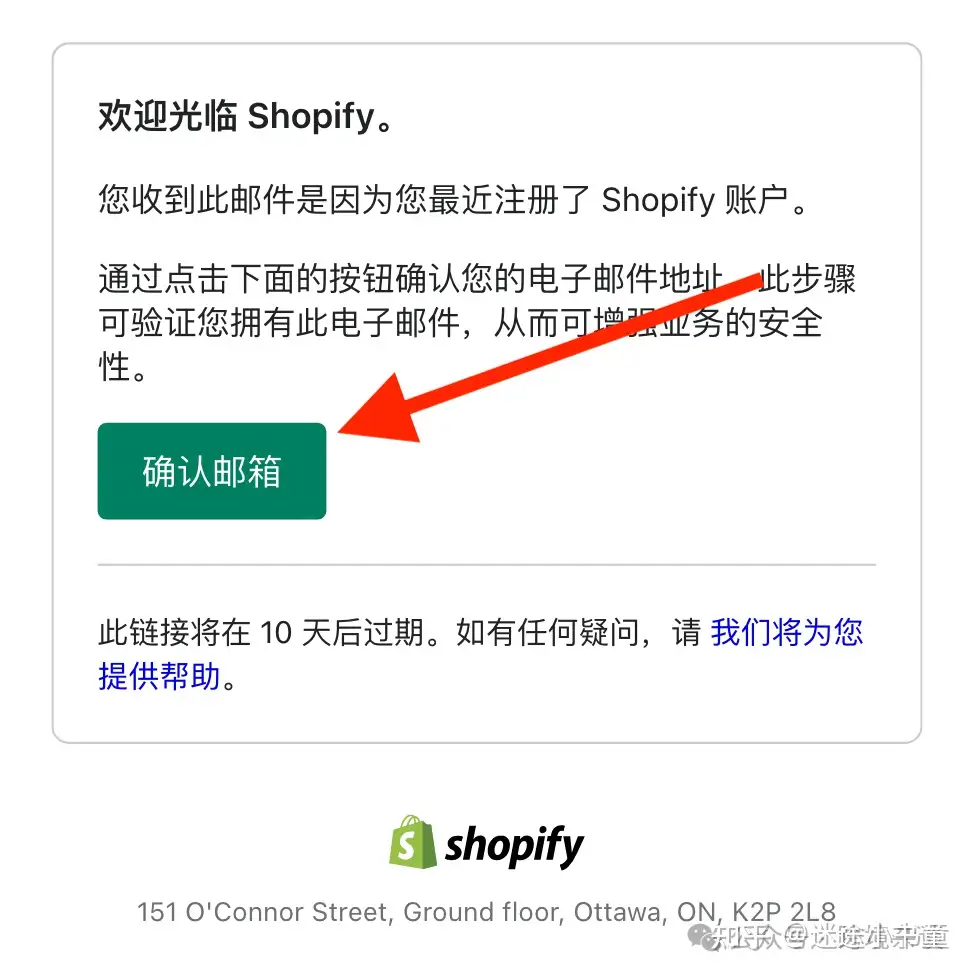
验证成功
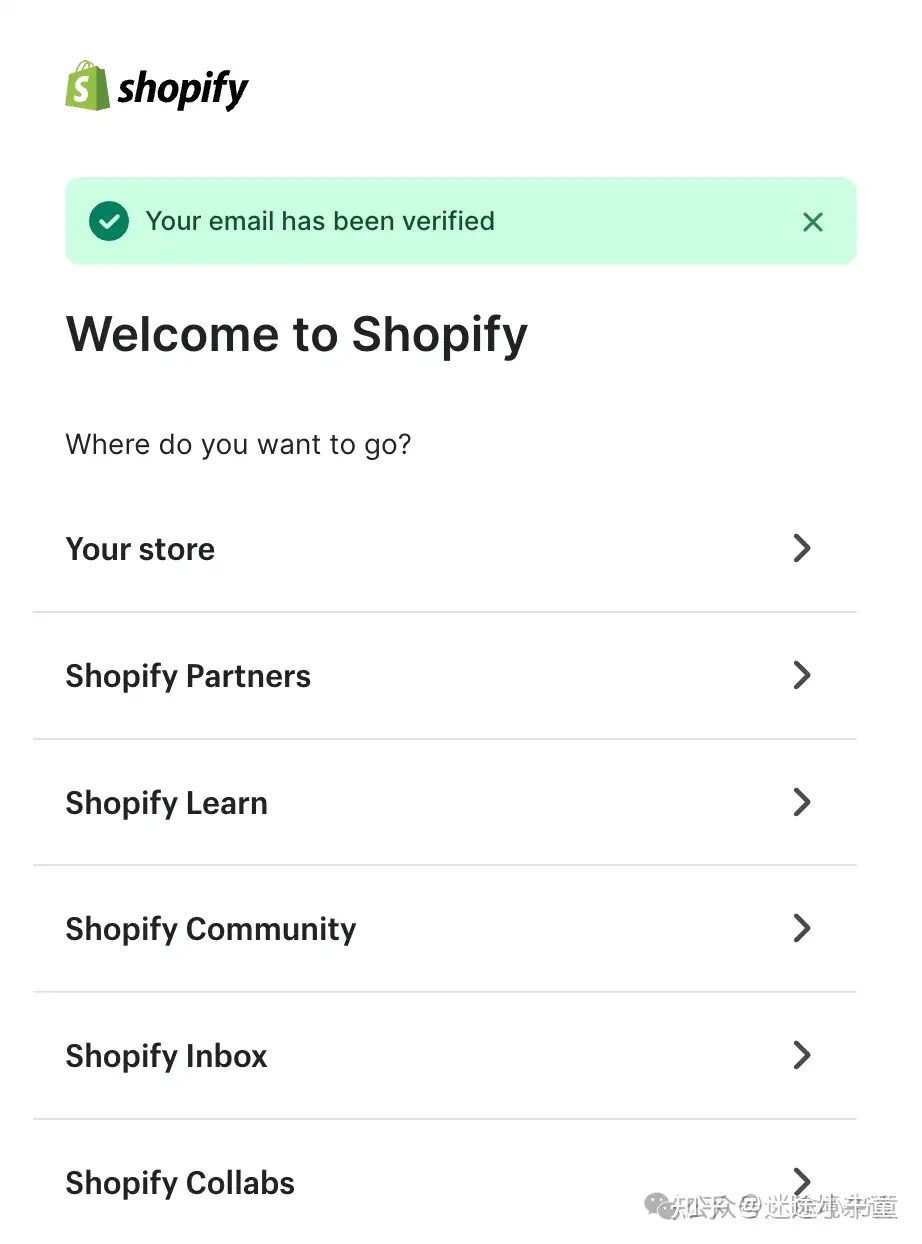
要输入密码重新登录
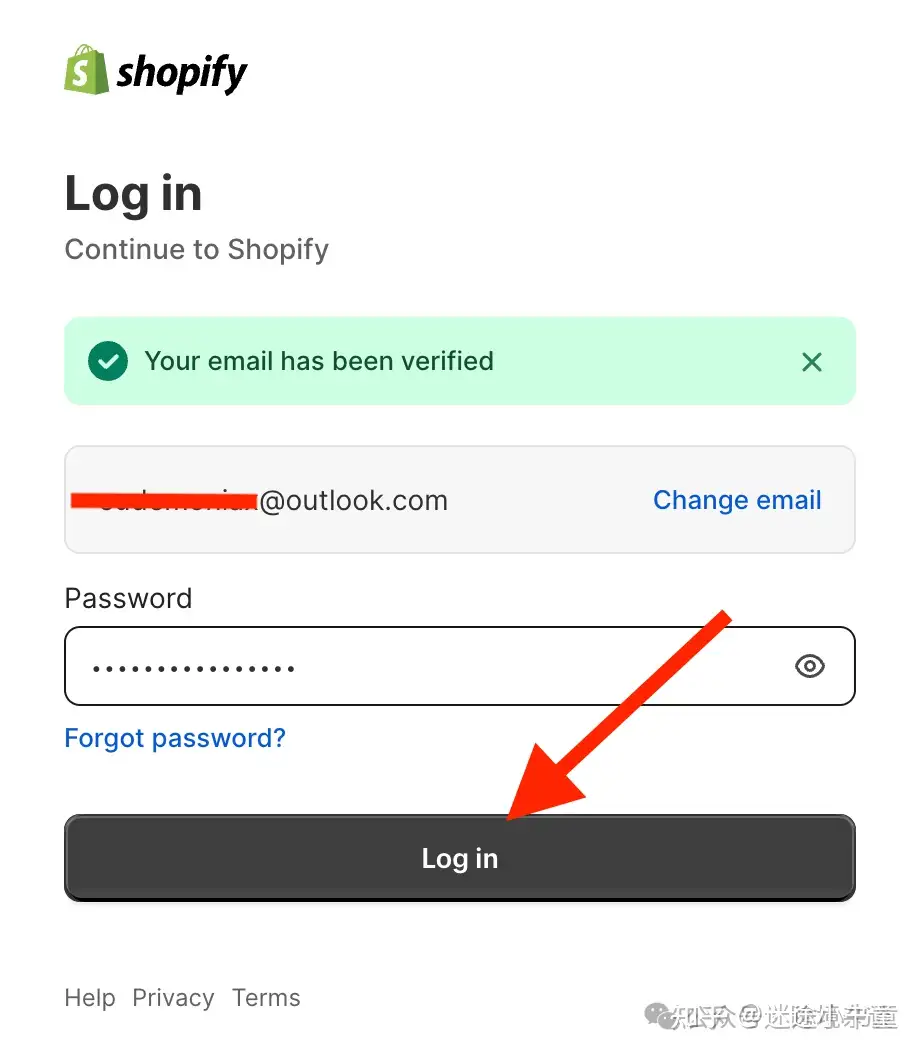
后台设置
选择套餐
右上角“选择一个套餐”
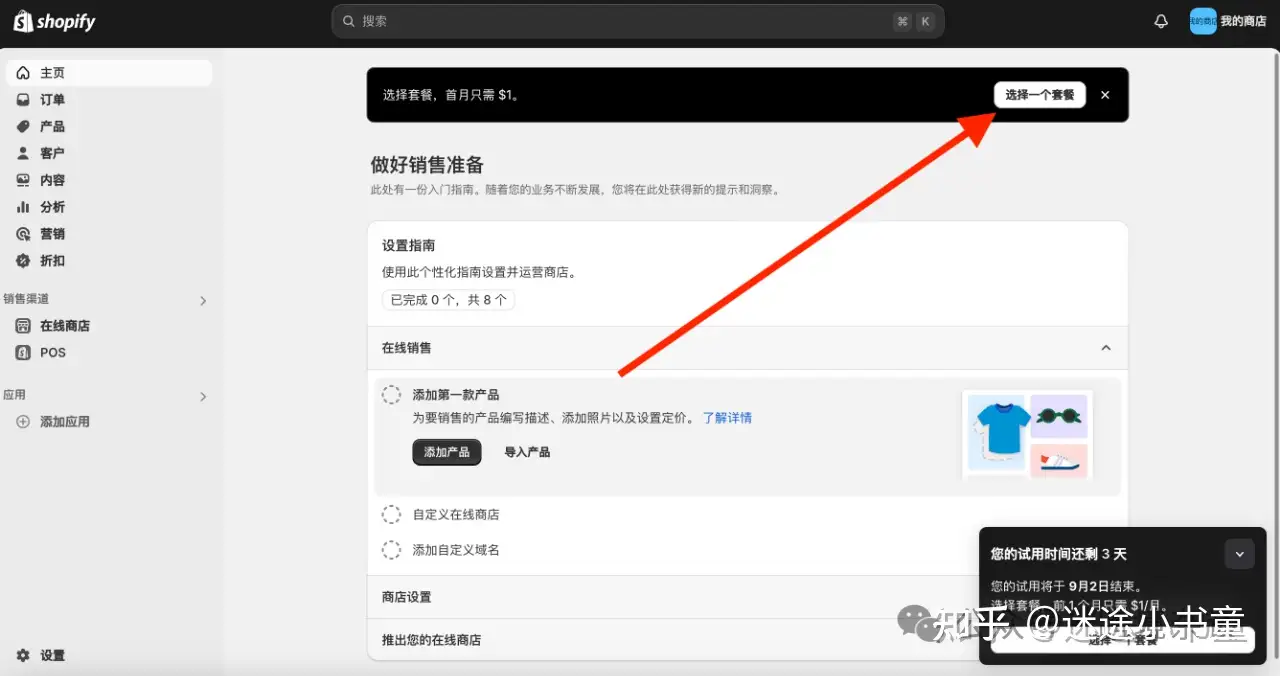
新手卖家选择第一个Basic,不同套餐的区别除了交易手续费外,就是额外的员工账户数量。员工账户是指为不同团队成员创建的个性化访问权限,允许每位员工根据其角色和职责来管理在线商店的特定部分,适用于有一定规模的团队,单干的卖家暂时用不上,等你团队扩大了随时再升级套餐。
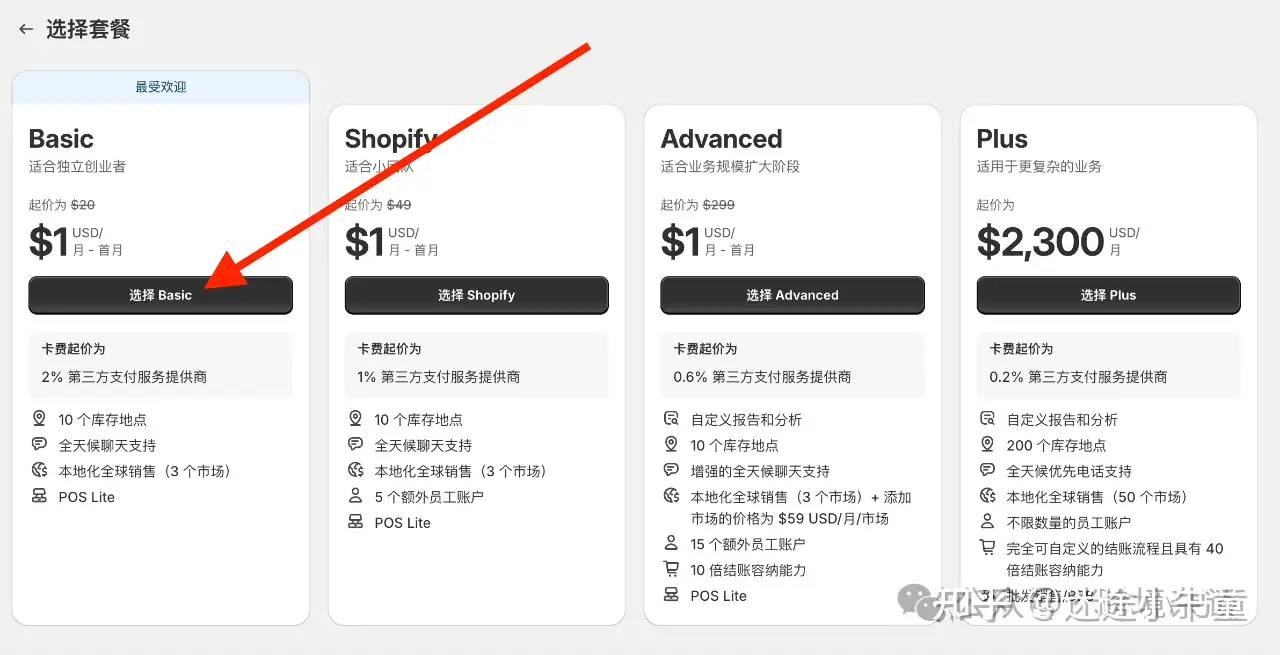
按年付的话每月$20美元,便宜不少。付款方式选择信用卡或PayPal
信用卡上要有“VISA”或“MasterCard”的标识,只有“银联”不行,CVC是卡背面最后3位数
没有外币信用卡就用PayPal,PayPal相当于支付宝,注册一个也很快,可以绑定国内银联卡使用
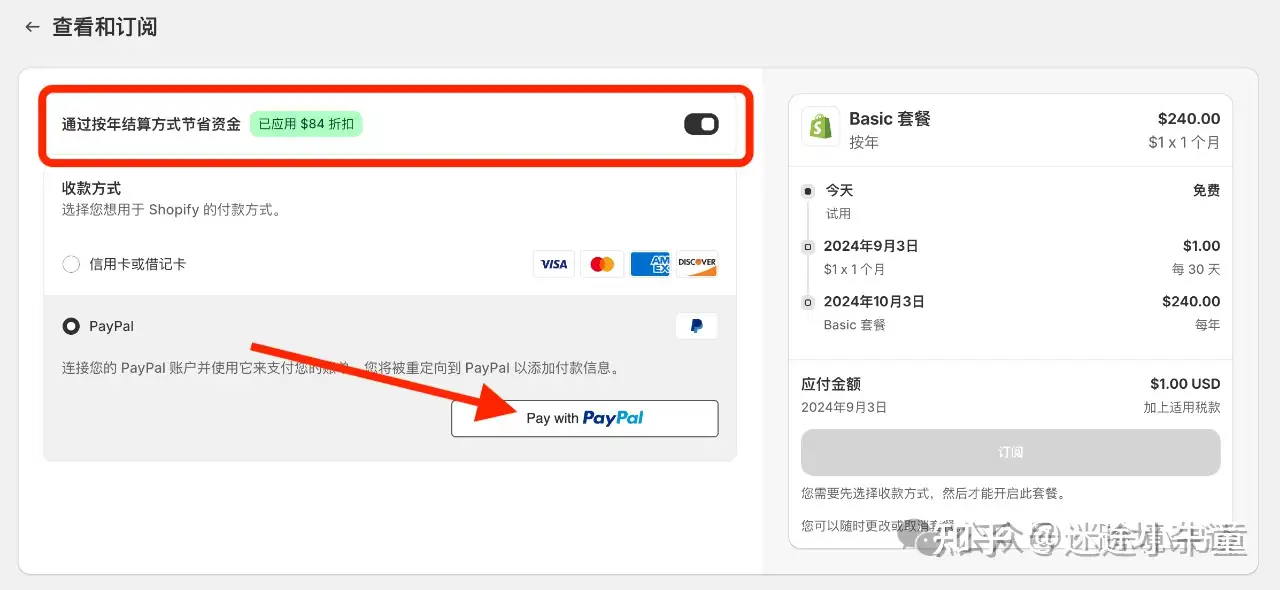
更改店铺名称、货币
点左下角“设置”

点击右边编辑按钮,修改店铺名称、联系邮箱、电话
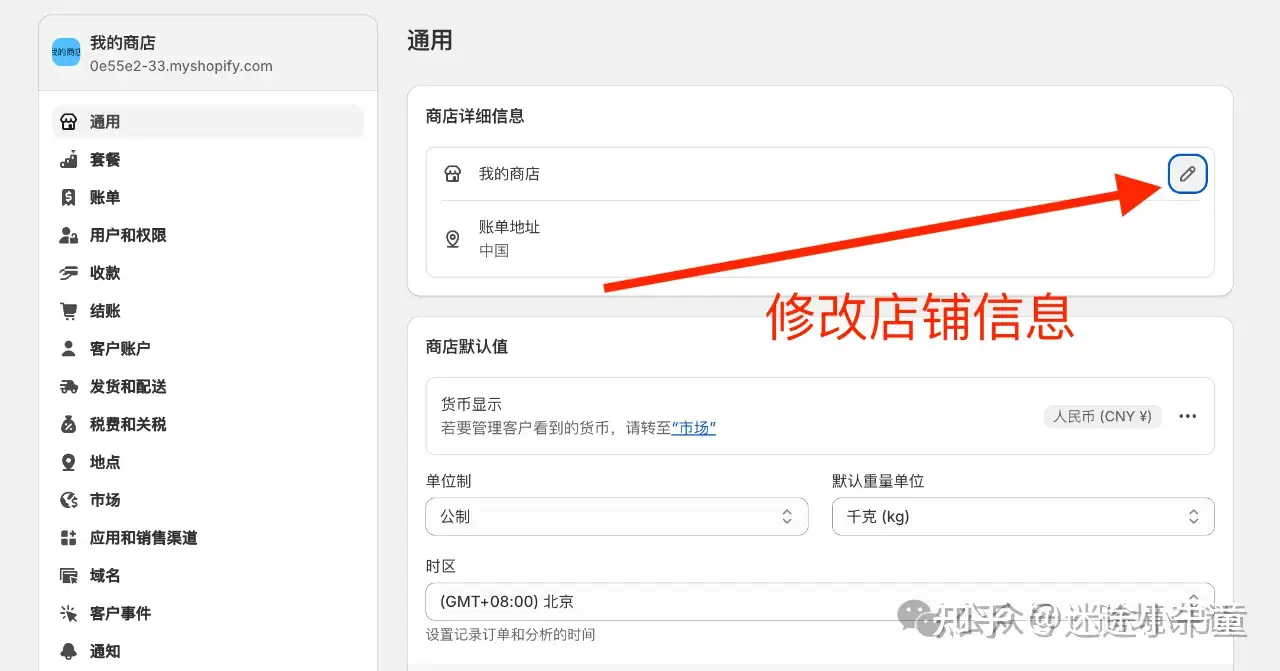
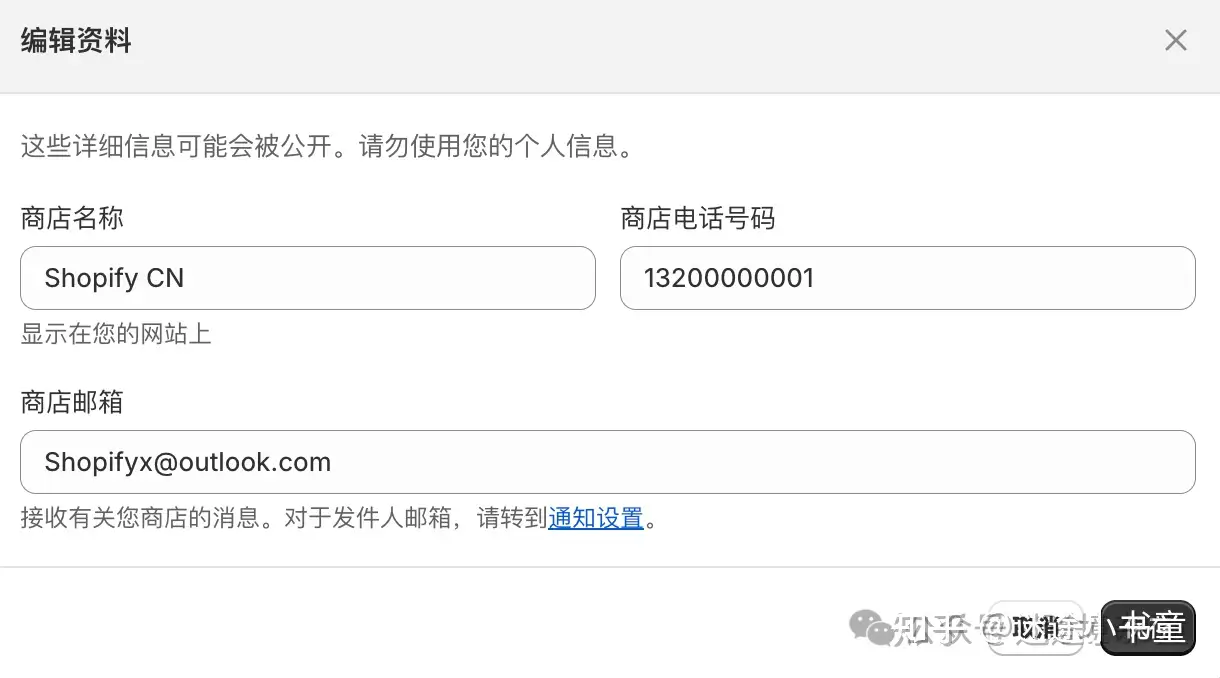
店铺默认的货币是人民币,重量是KG,时区是北京,请更改为适合你目标市场的货币和重量单位
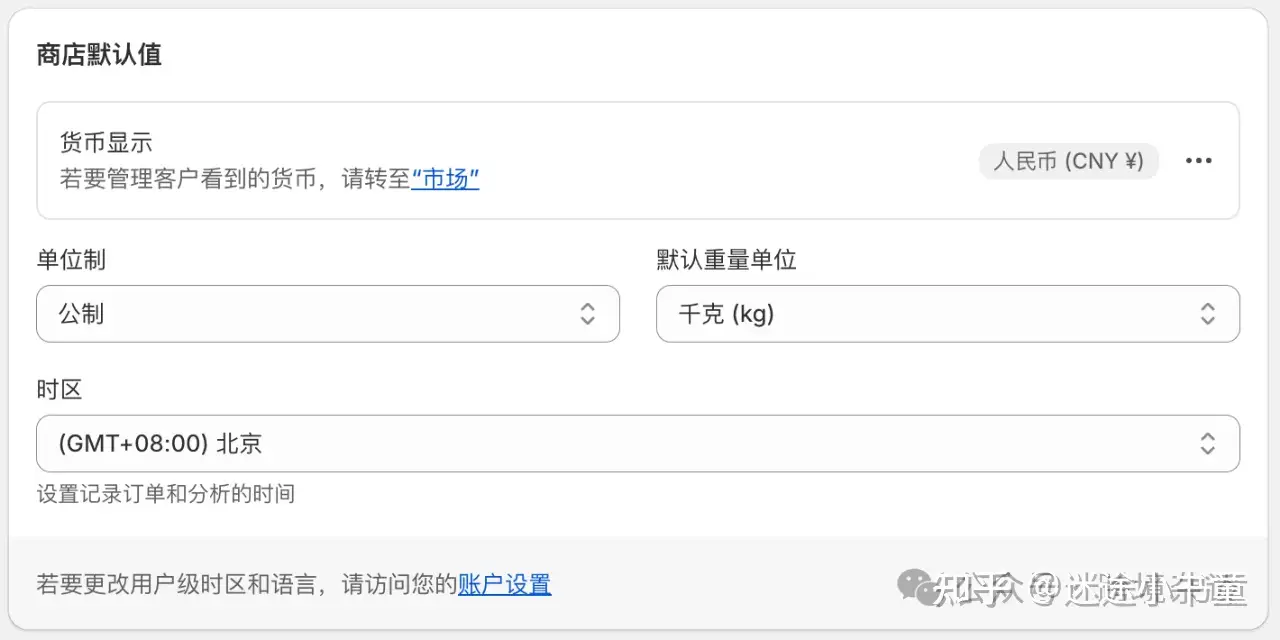
比如你做美国市场
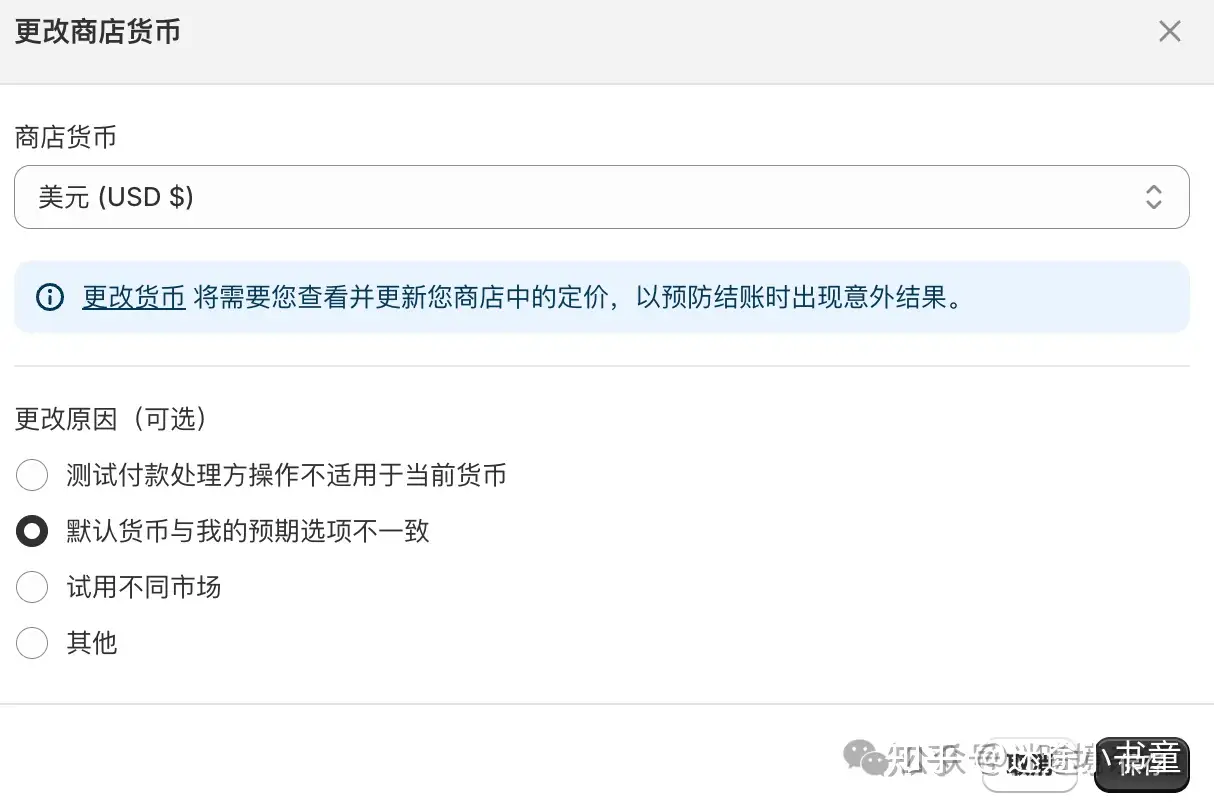
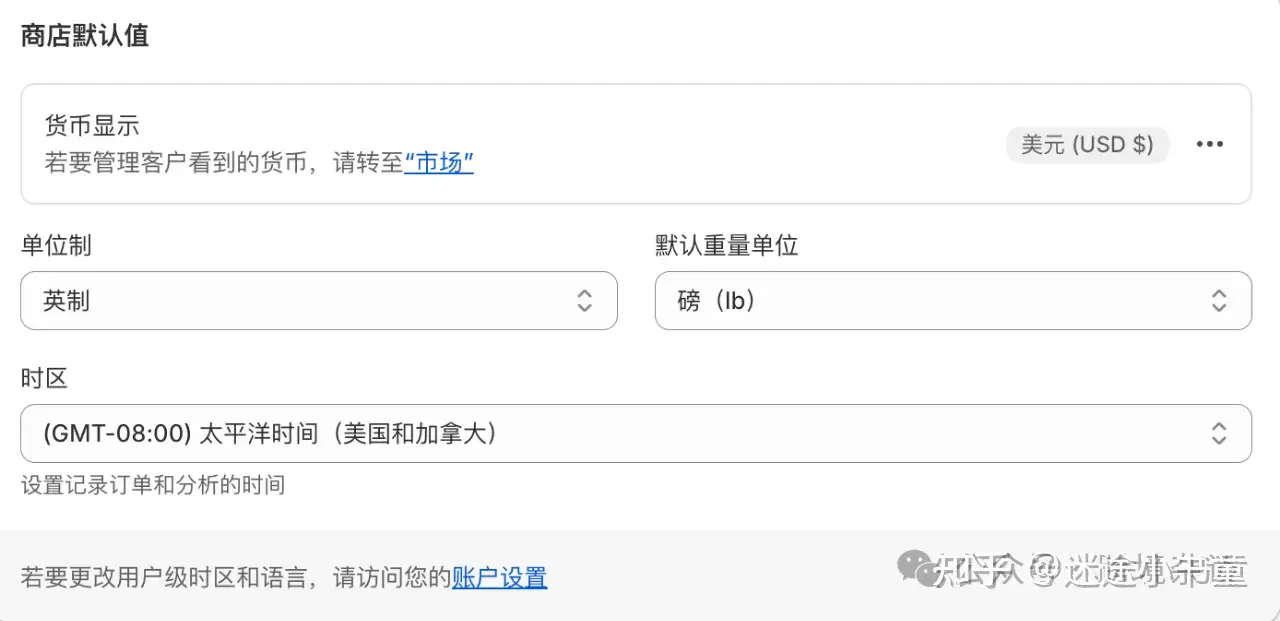
修改完成后记得点击顶部“保存”才能生效
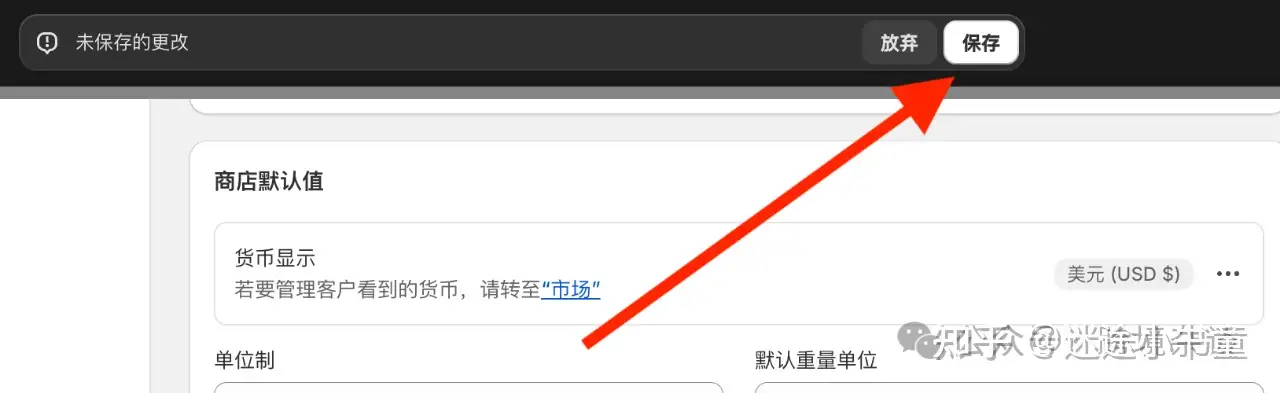
绑定PayPal收款
新卖家用PayPal收款就足够了,支持买家信用卡付款,费率4.4%+0.3,提示:需要绑定PayPal商业账户,个人PayPal不行,要提供个体工商户或企业营业执照审核。企业PayPal注册教程参考此文章:https://baijiahao.baidu.com/s?id=1761871288371738250&wfr=spider&for=pchttps://id=1761871288371738250&wfr=spider&for=pc
等后期销量做大可以注册一个香港或美国公司再开通Shopify Payments,获得更优惠的交易手续费,并给用户提供更顺畅的结账体验。(将店铺地址改成海外公司地址后“收款”页面才会显示Shopify Payments模块)
Shopify Payments目前支持以下地区:包括澳大利亚、奥地利、比利时、丹麦、意大利、荷兰、瑞典、中国香港、加拿大、美国、德国、英国、西班牙、日本、新加坡、新西兰、爱尔兰、捷克、芬兰、法国、葡萄牙、罗马尼亚、瑞士
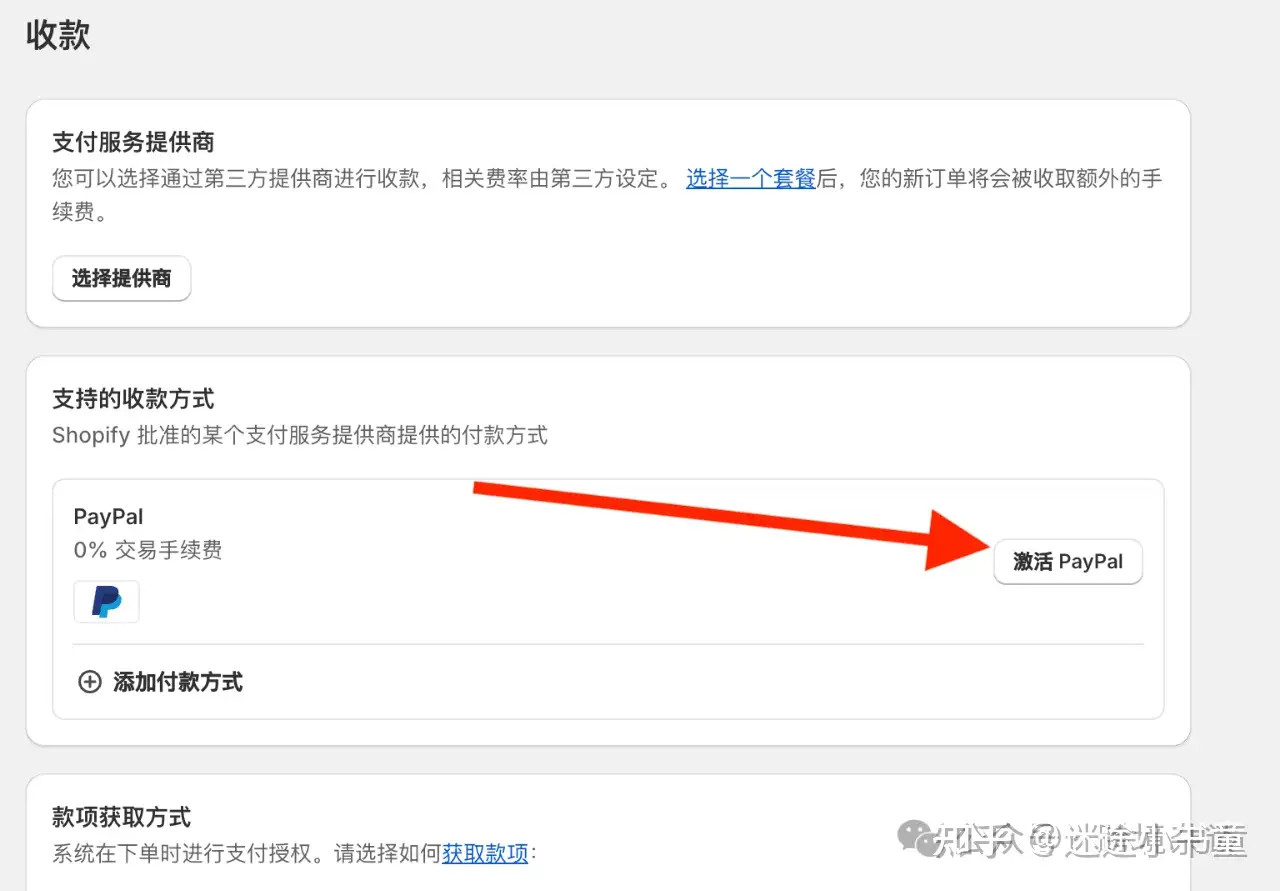
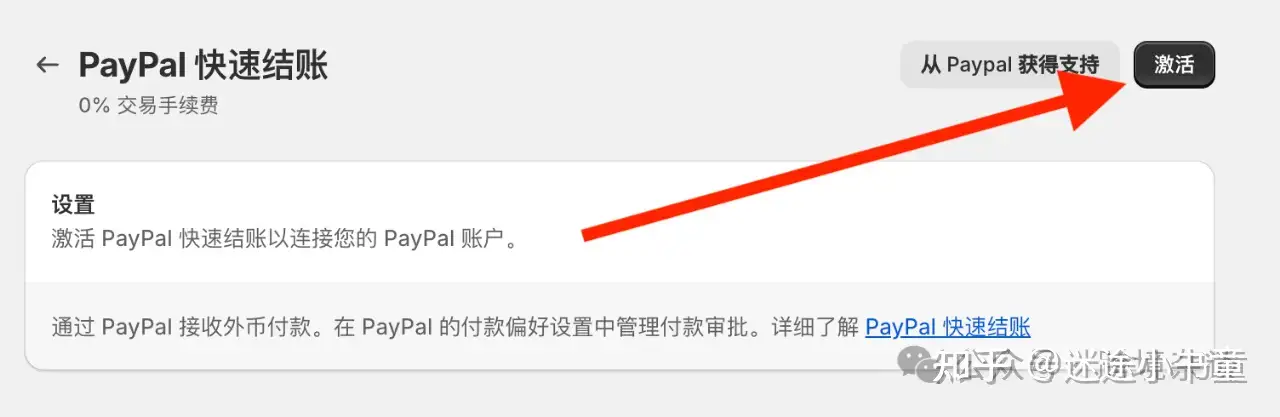
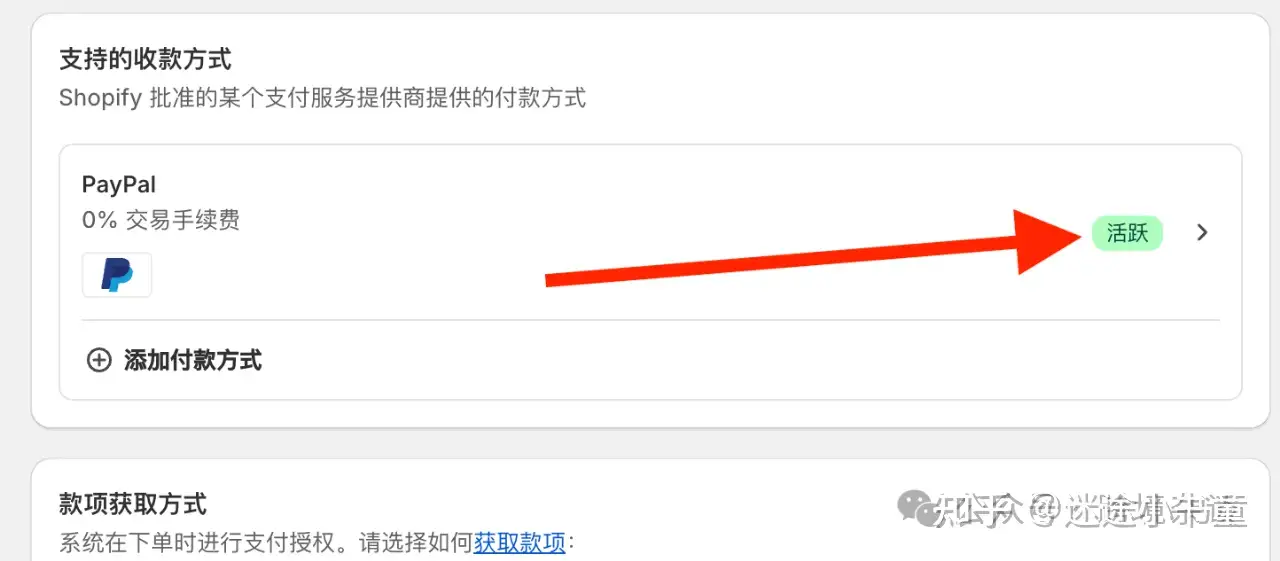
更改语言
进入“语言”板块,店铺默认的语言是中文,要改成你的目标市场所使用的语言,例如英语。点击右边3个点进行修改
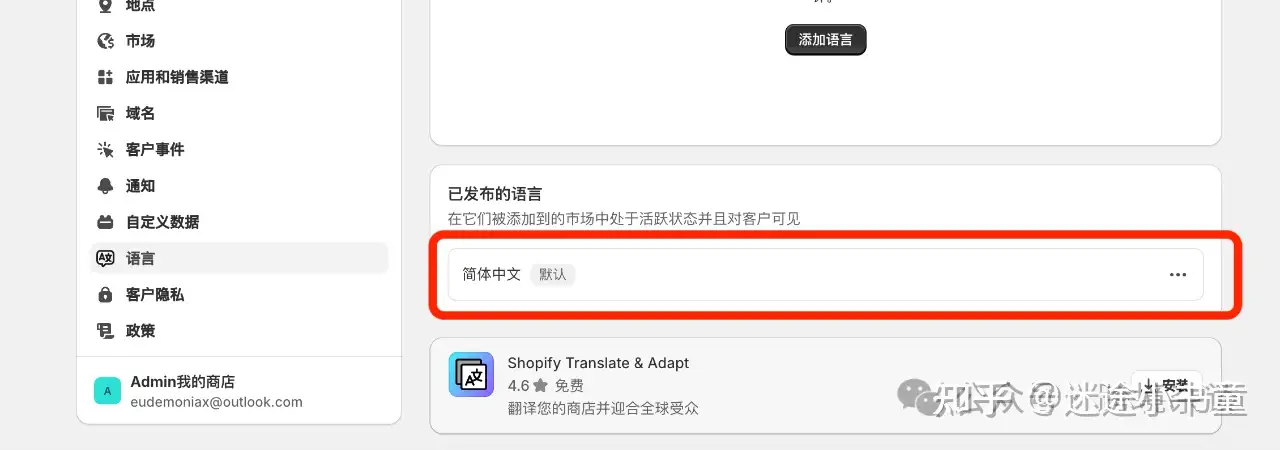
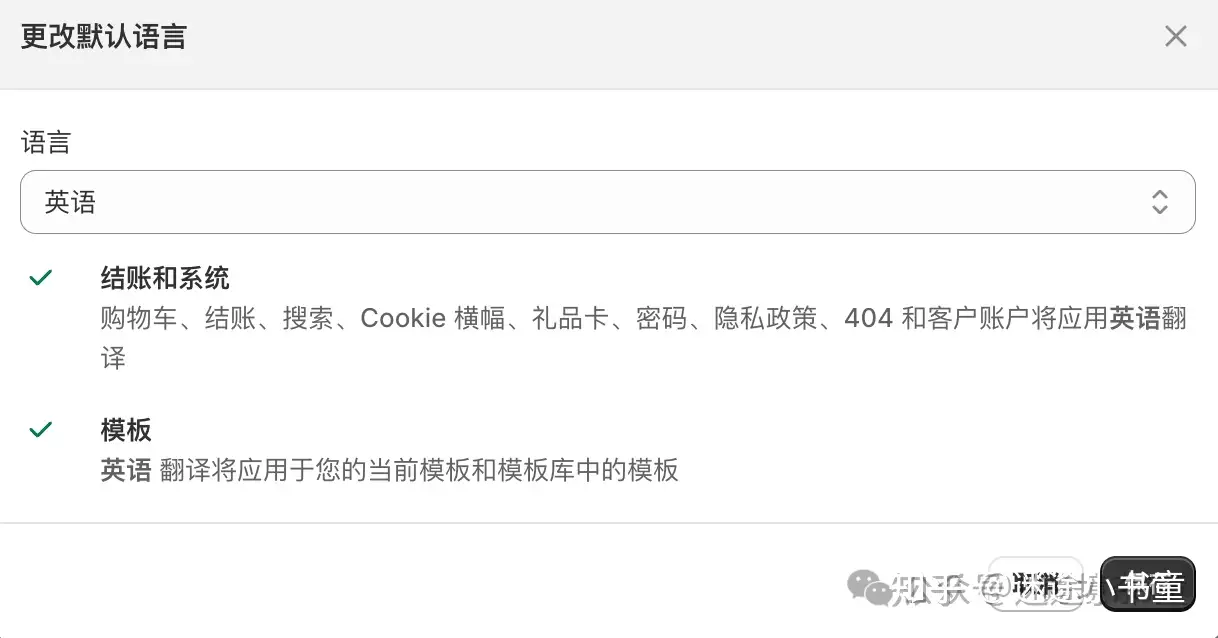
添加市场
进入“市场”版块,默认的是中国,点击右上角“添加市场”,选择你要销售的国家,比如美国
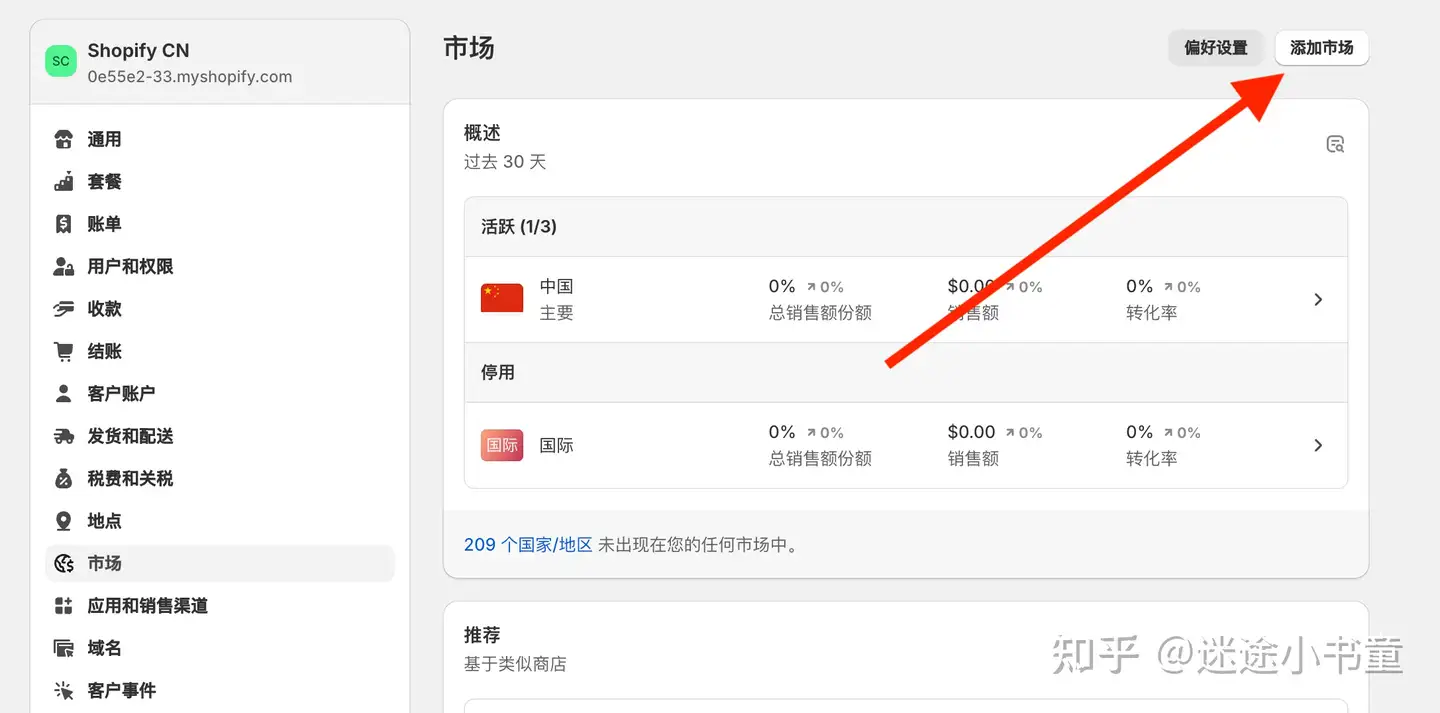
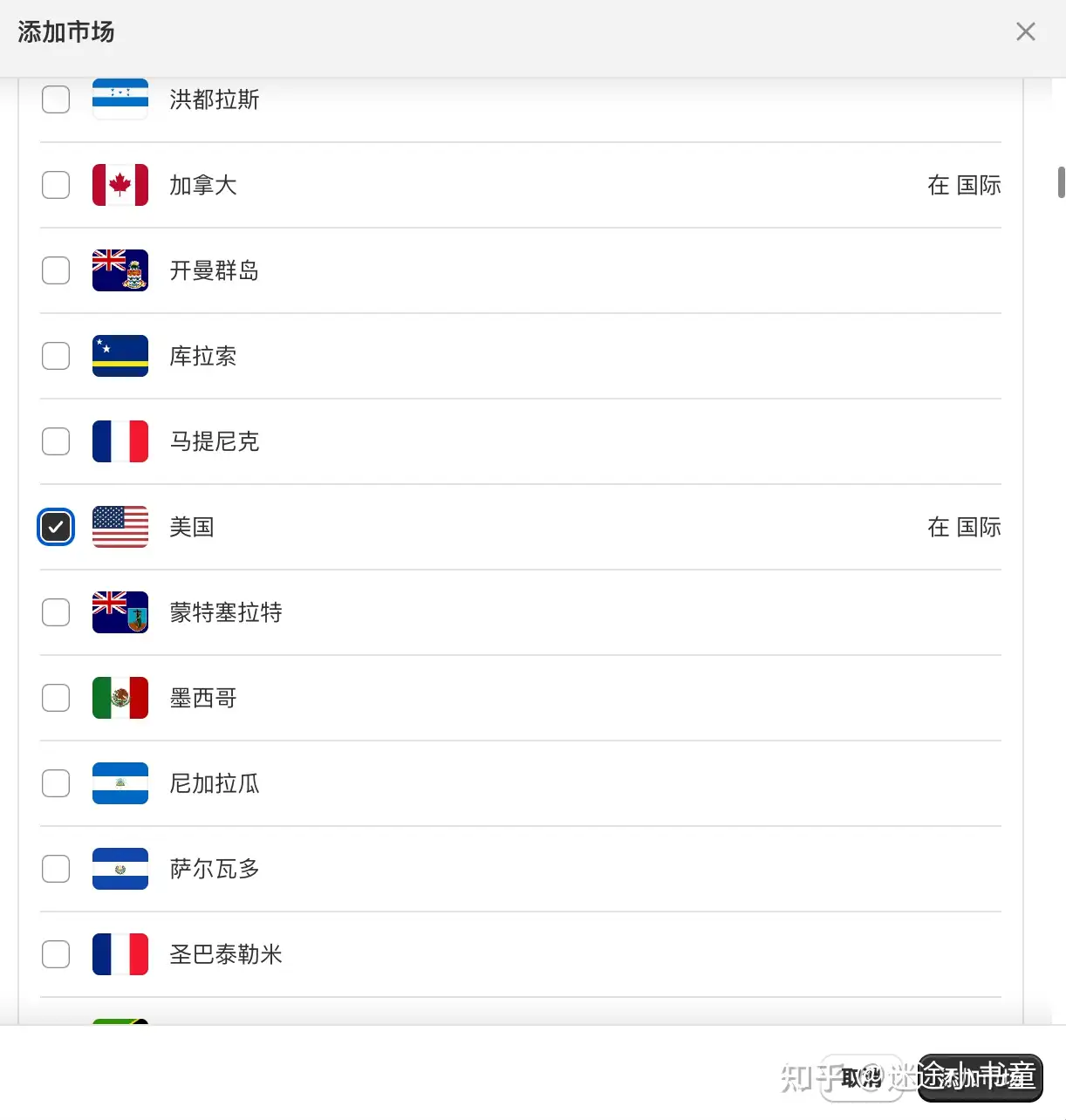
再将其设为主要市场
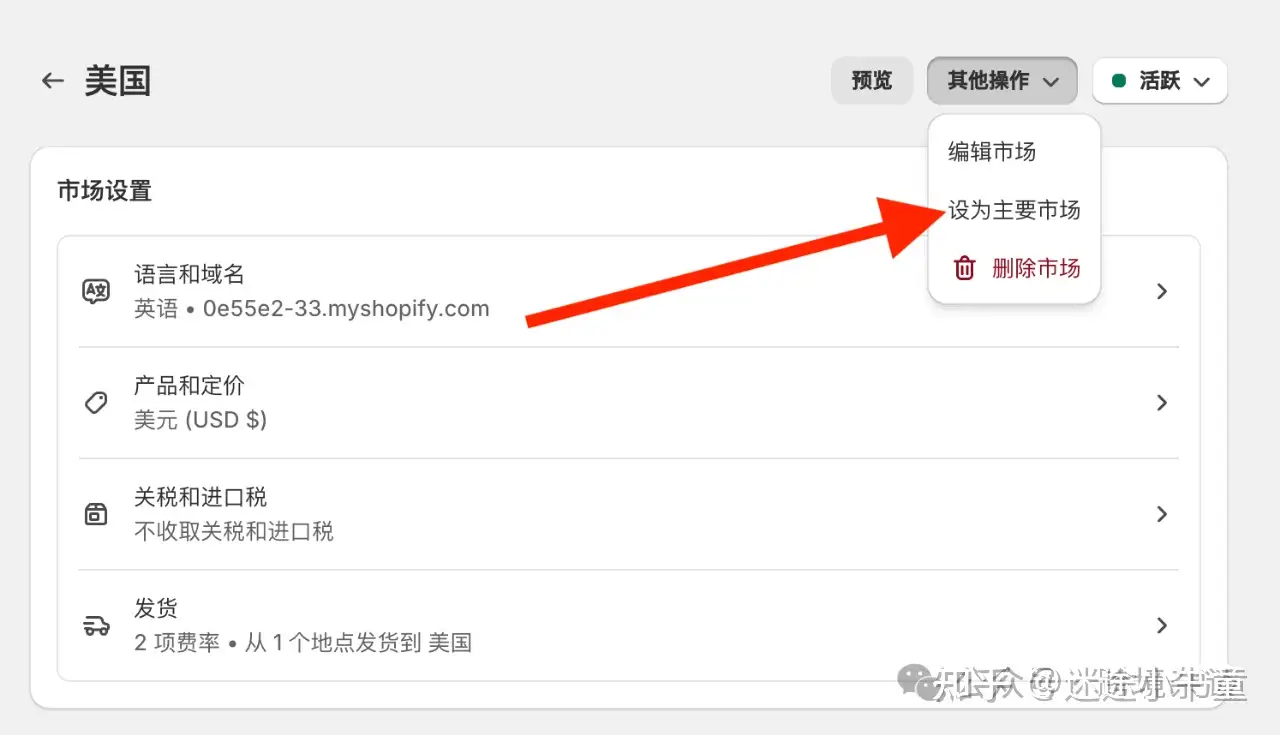
不做中国,就把它删除
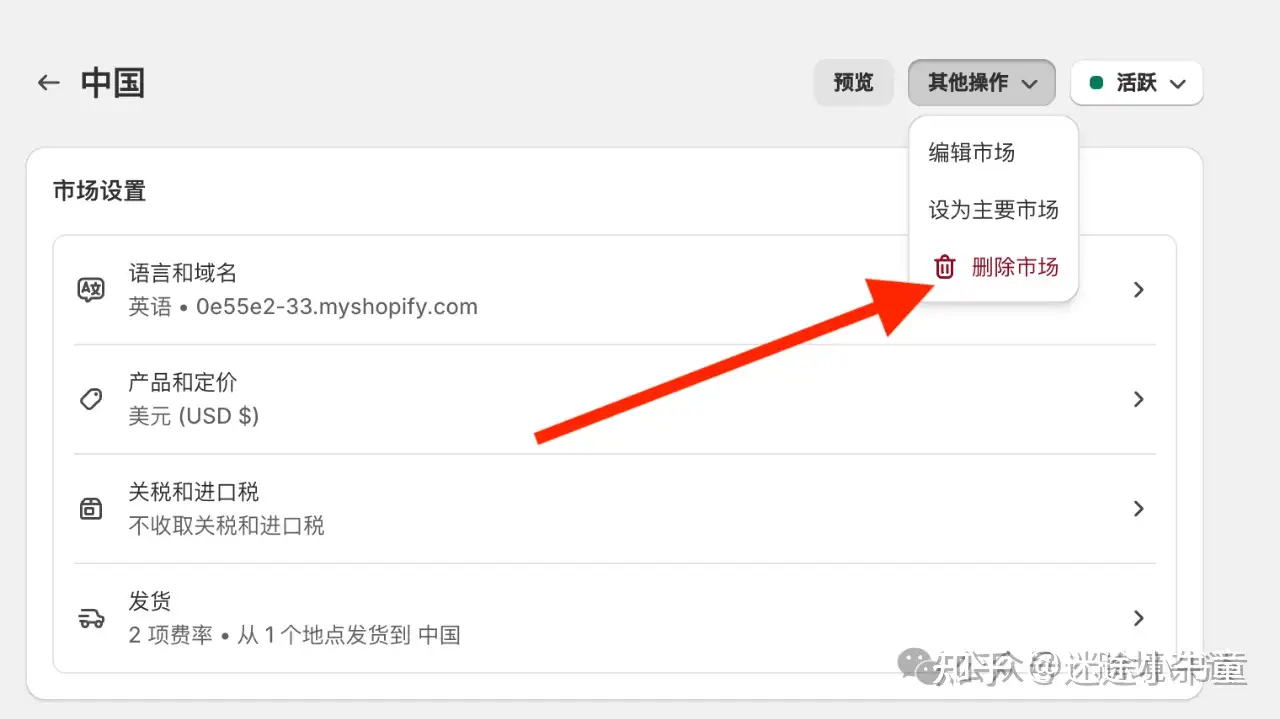
运费模板设置
在发货和配送的“常规”栏里为你的目标市场设置运费
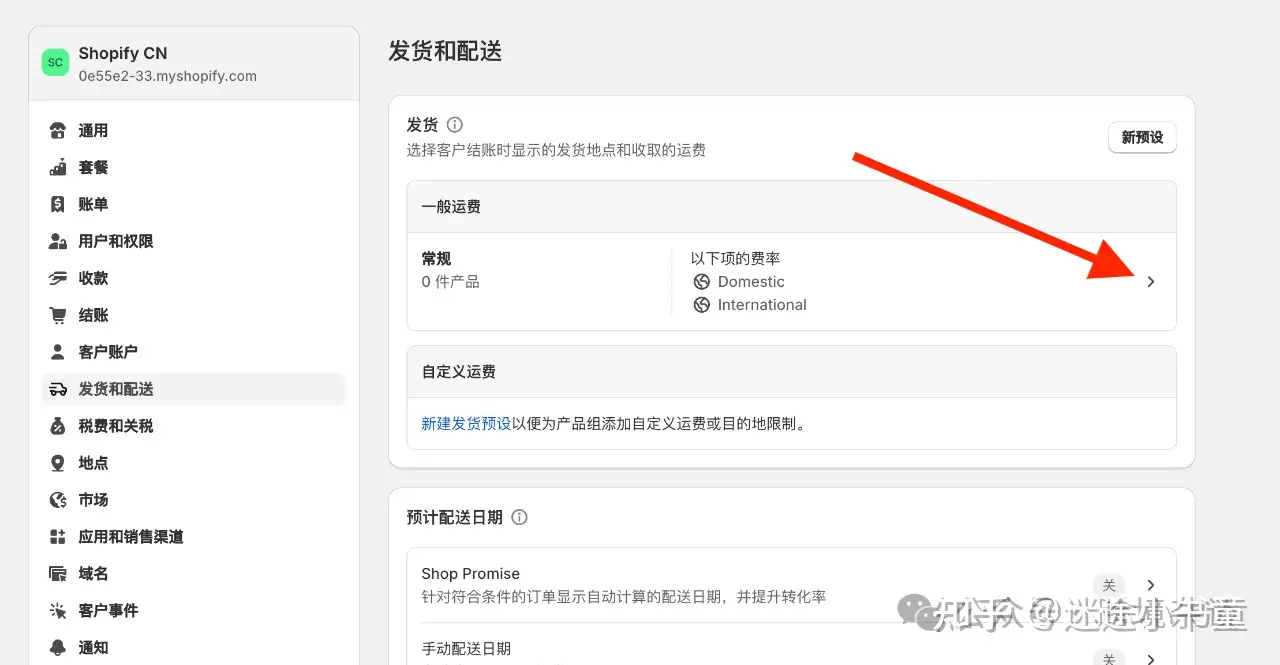
添加可发货区域
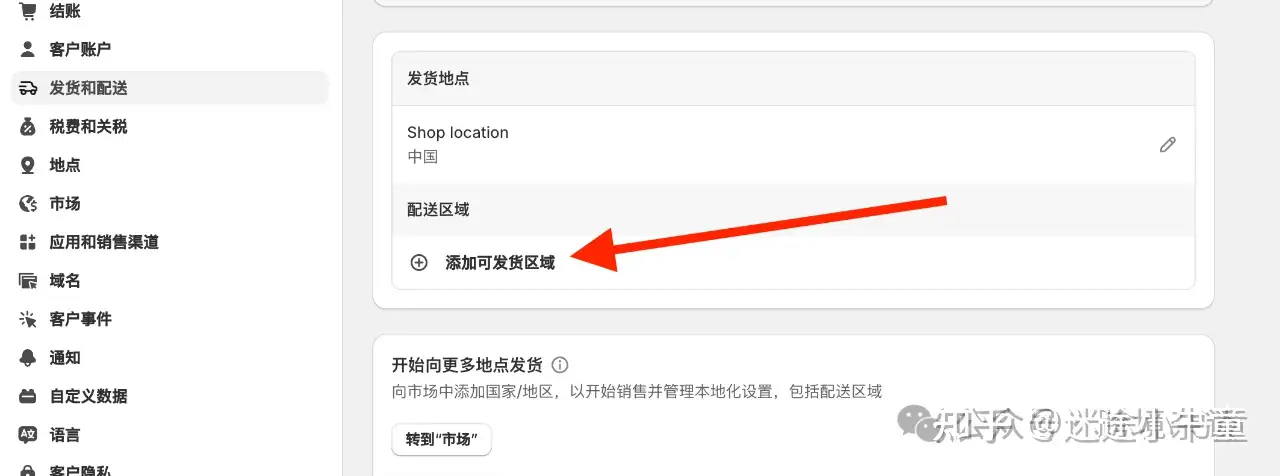
选择要配送的区域
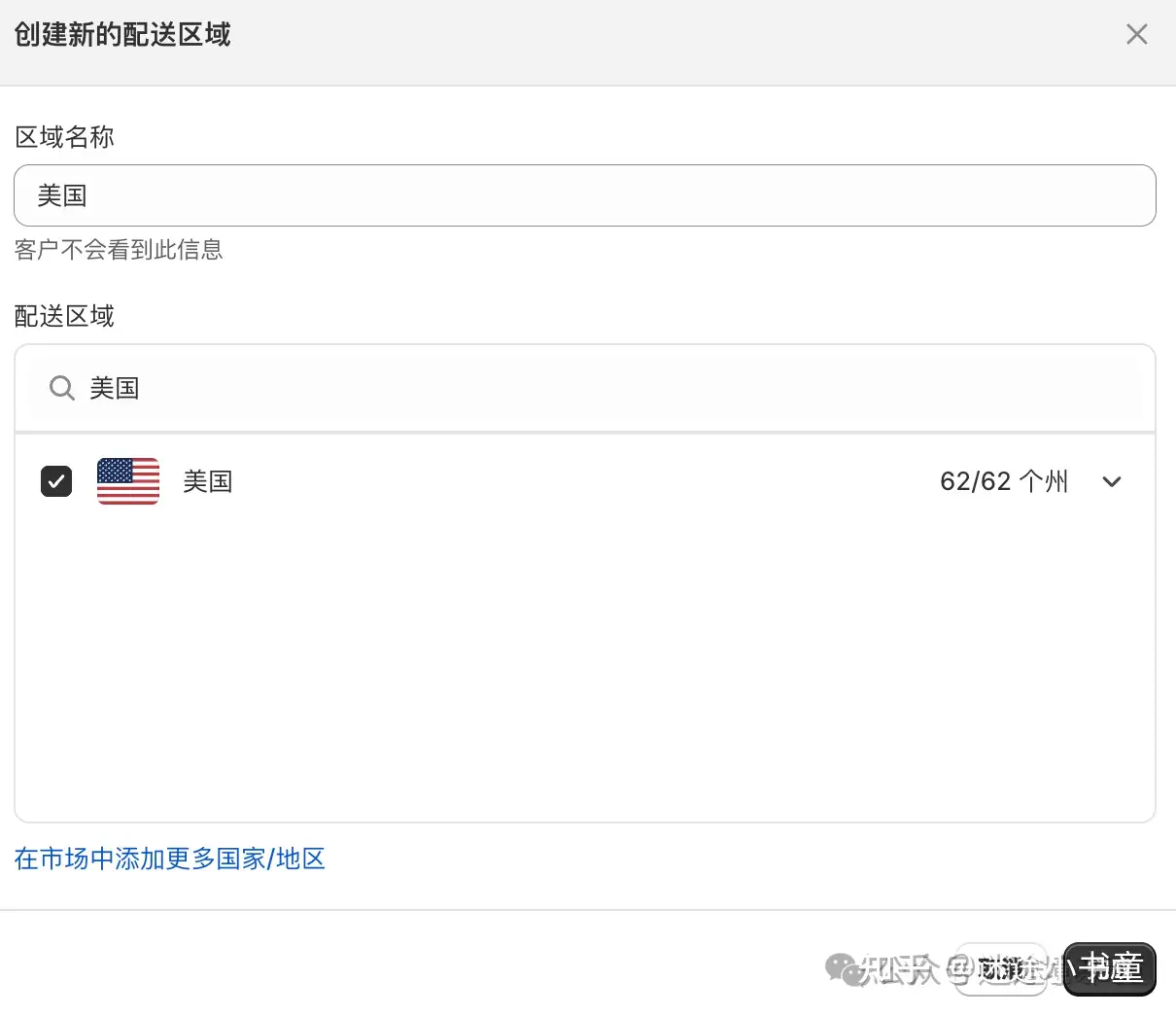
完成后“添加运费”
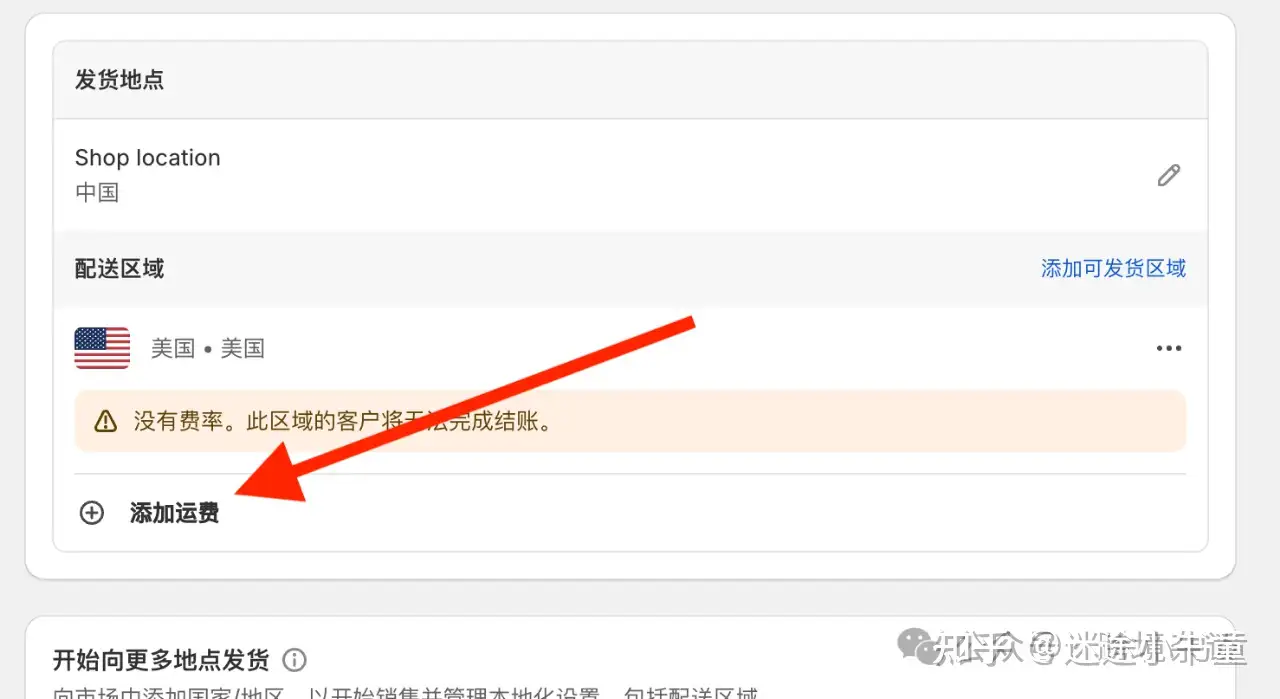
一般都是包邮,按自己实际情况进行配置。比如订单金额达到$25以上免费配送,小于$25收取$5运费,标准配送时效10到15天;包邮订单提供加急配送,时效5天,额外收费$7.98,按如下设置:
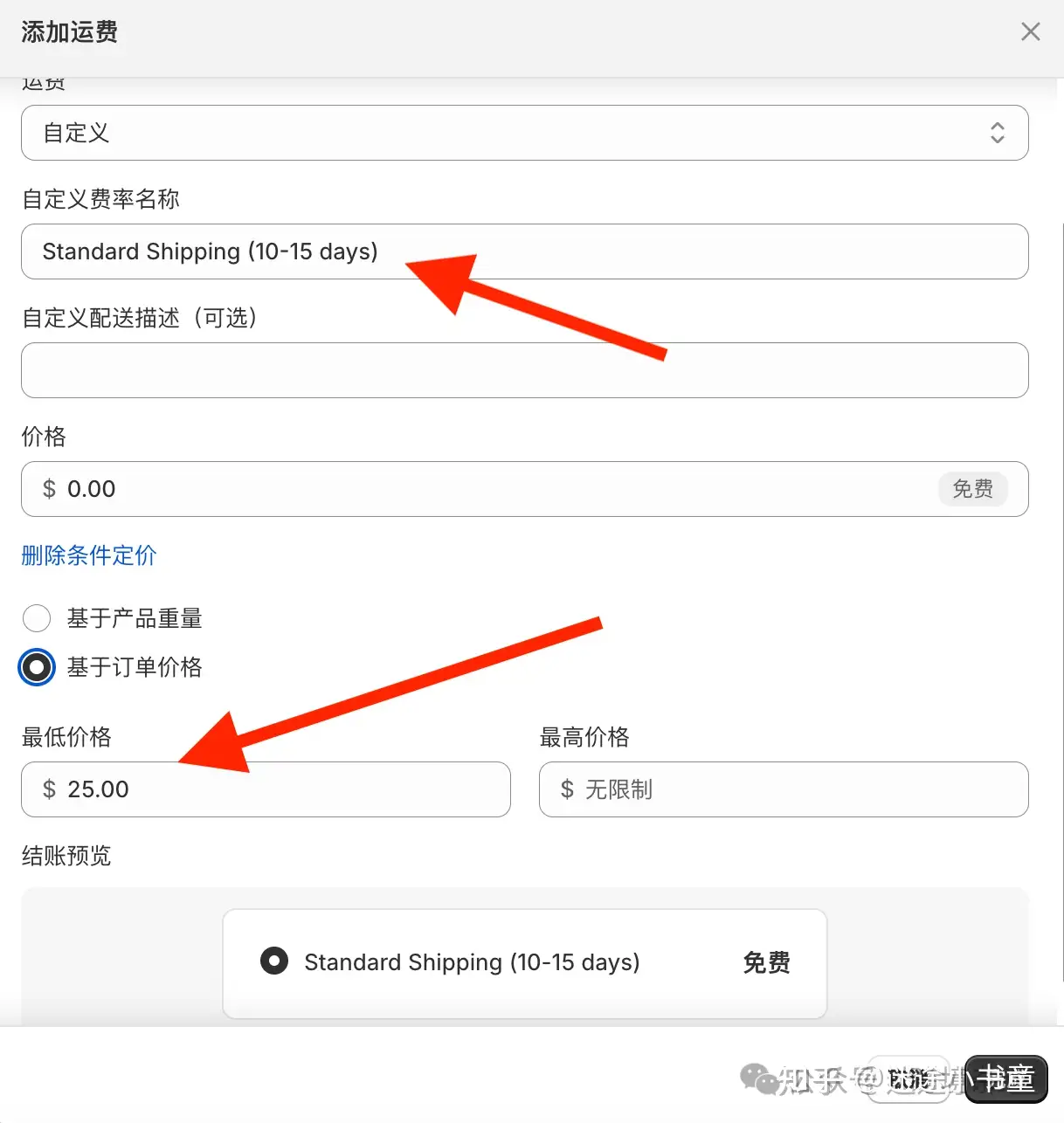
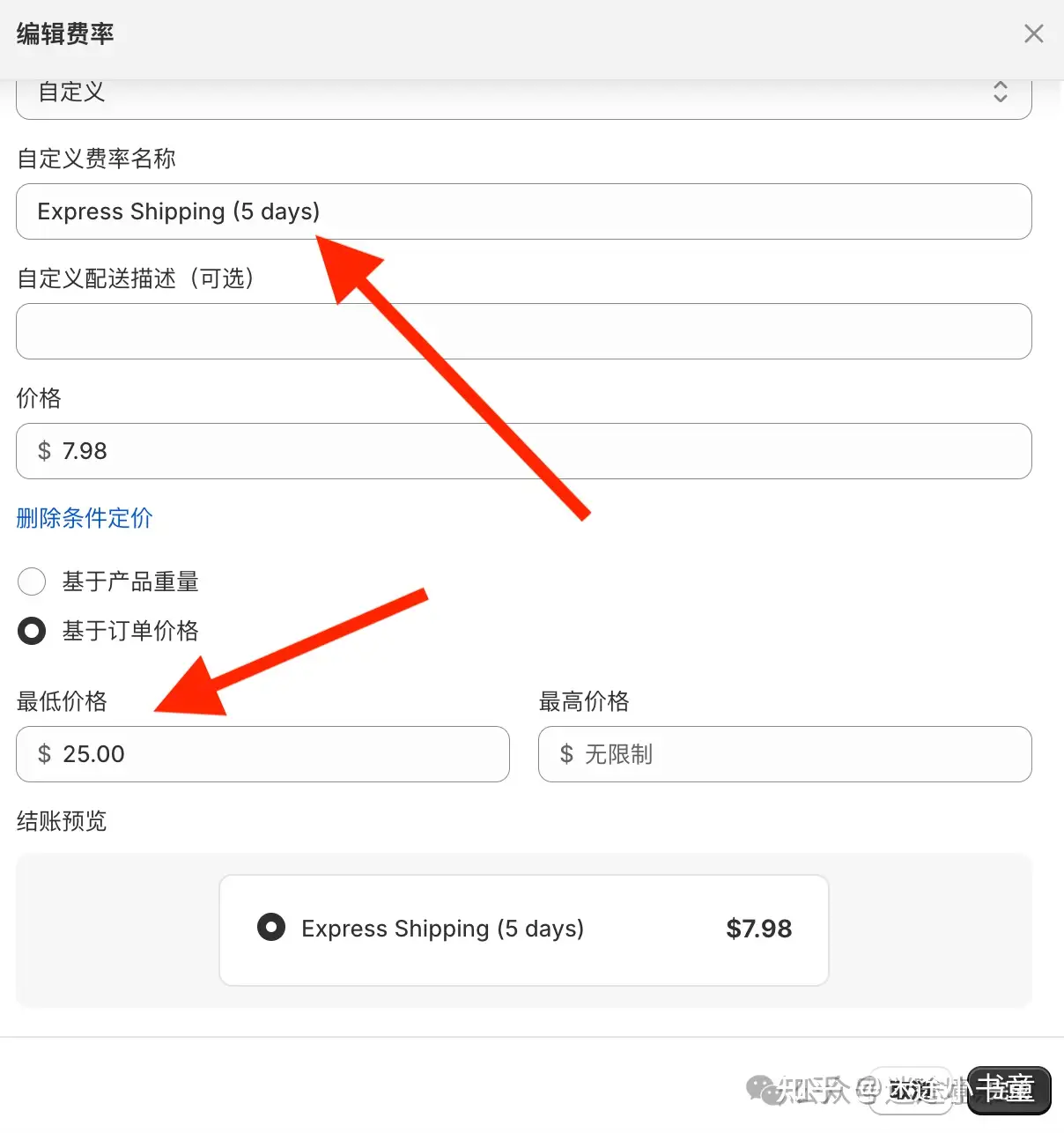
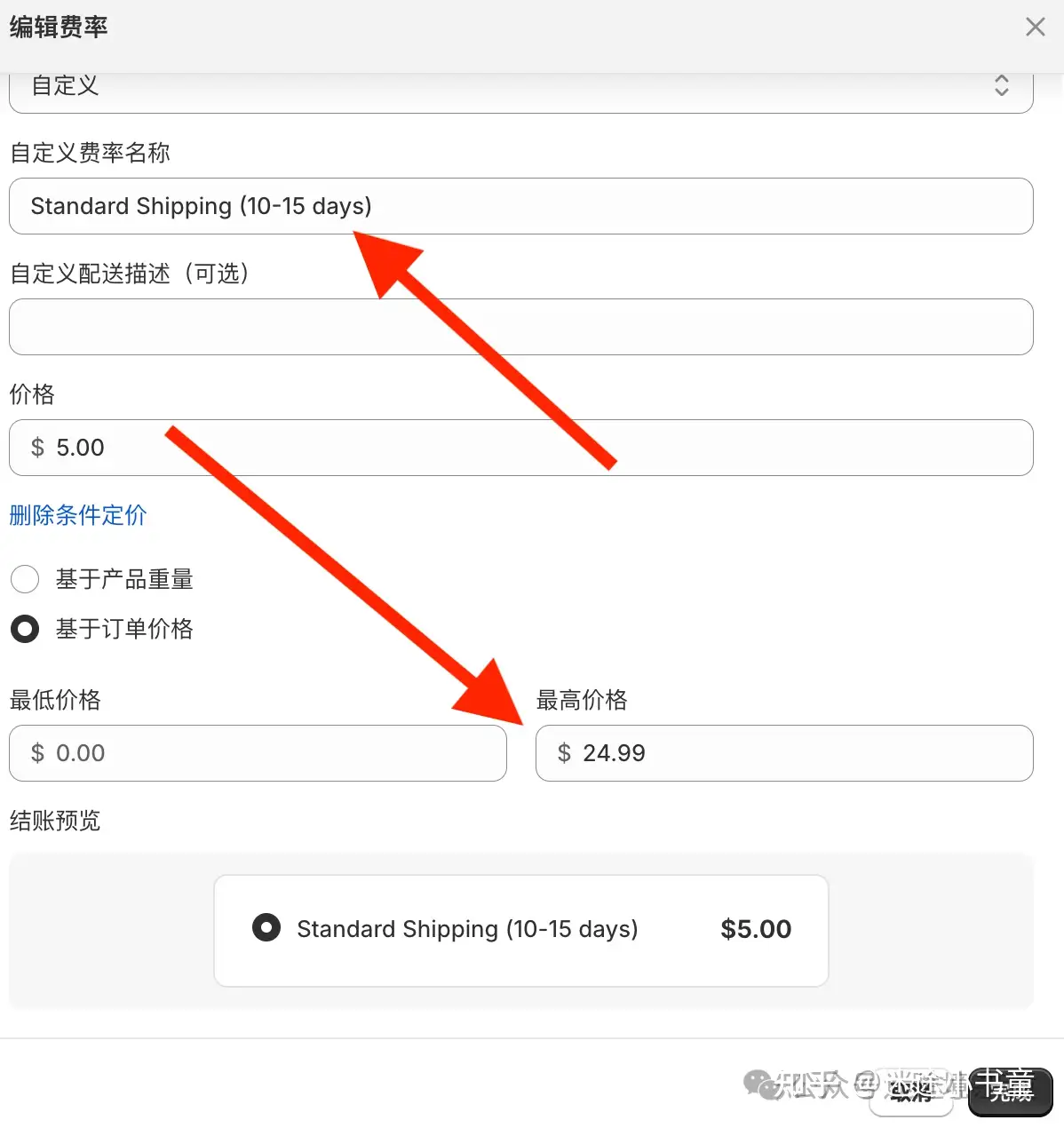
完成
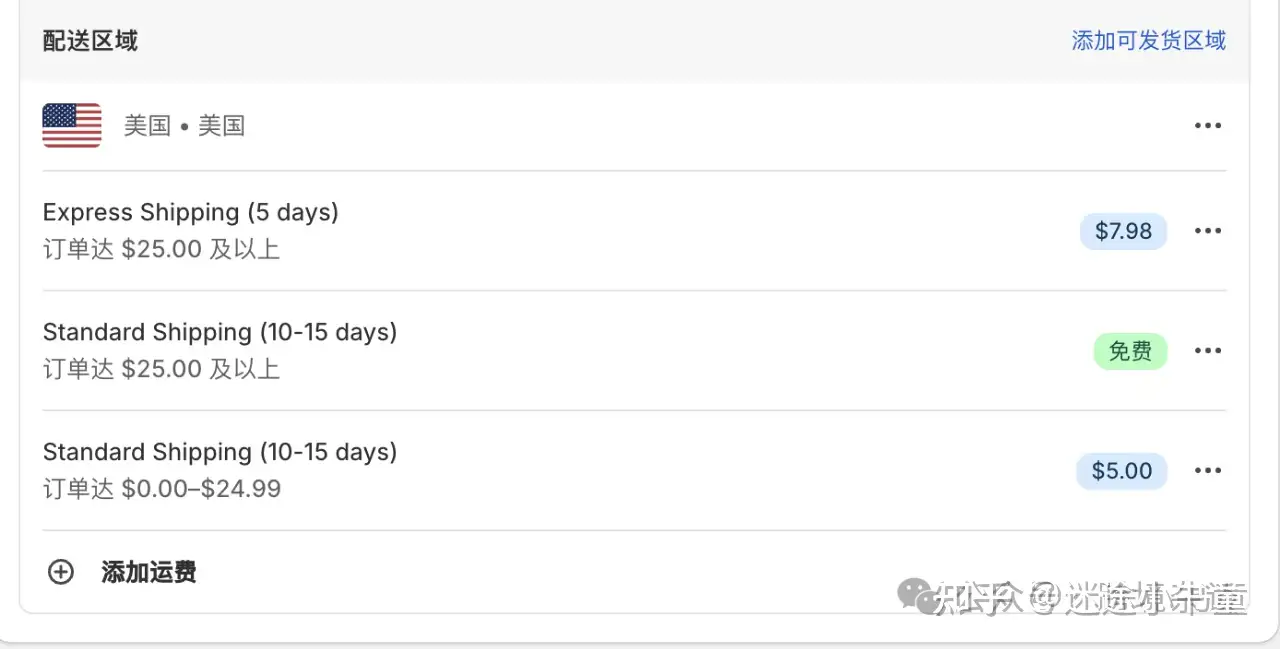
设置销售税
与亚马逊等平台不同,Shopify并不会自动为卖家代扣代缴销售税。Shopify提供了一个名为Shopify Tax的工具,默认情况下会自动开启,帮助卖家计算销售税。这一工具能帮助你识别需要收取销售税的地区以及相应的税费金额,但税款的实际缴纳和申报工作仍需由卖家自行负责,确保符合各地的税务法规。
当你的销售额或订单量达到某个地区的销售阈值时,就需要尽快申报和缴纳相应的税款。比如,在美国的大多数州,如果年销售额超过10万美元或交易次数达到200笔,就会触发该州的销售税征税门槛。此时,Shopify会在“区域设置”中提示你需要履行的销售税义务,你需要注册该州的销售许可证并开始收取和缴纳销售税。
需要注意的是,并不是所有美国州都征收销售税。阿拉斯加、俄勒冈、特拉华、蒙大拿、新罕布什尔这五个州没有州级销售税。
设置隐私、退货政策
点击退货规则旁的“管理”,选择并开启
退货政策和服务条款等信息可以“插入模板”生成,按照自己的需求修改
添加产品
转到产品页面,点击“添加产品”,产品数量多的话用模板导入
输入标题、描述、图片、产品类型等信息
记得点“保存”
创建产品系列
创建产品系列(Collections)方便客户在浏览店铺时快速找到他们需要的商品,有助于优化店铺运营、提升客户体验。
点击“创建产品系列”
填写分类的标题、描述、图片,选择“自动”
条件匹配选择“产品类型”、“等于”,填写创建产品的类型名称并保存
以后上传新产品,相同的产品类型就会自动添加到这个产品系列中
完成
装修店铺
更换主题模板
卖家应该把主要精力用在产品和推广运营上,前期不必花太多心思在店铺装饰。
Shopify提供的默认主题模板是Dawn,可以下拉访问模版商店,查看更多模板
一共有200多个模板可供选择,免费的有13个,模板样式都大同小异,我选择“Sense”
模板添加成功后点“发布”才能生效
然后点击“自定义”进入店铺装修页面
主页
左侧的各个元素就是当前页面的内容,你可以添加或删除元素,都是可视化操作很方便。
顶部“主页”下拉按钮可以切换到其他页面,我们先装修主页。
公告栏
就是顶部banner,点击文字进行修改,比如:大于$25包邮,全场2件起9折!可以添加多个公告,可按你设置的时长循环切换。如果不需要公告栏点文字右边的删除或隐藏图标即可。
大于$25包邮
点击公告栏模块修改配色、时间间隔等信息
标头
点击主菜单旁的跳转图标,把系统的几个菜单项都删除
换成自己的产品系列分类,还有你想添加的页面
其他信息按自己的喜好更改,每操作完一步都及时点右上角保存下。
切换到模板设置,上传logo和网站图标
logo位置选择:中间居左,保存后切换到全屏看下效果
如果你觉得标头字体比较小,可以到模板设置里更改字号比例
不喜欢标头一直在页面顶部显示,“粘性标头”选无
模板
我不太喜欢这个“带文本的图片”模块,想要个图片占比更大的banner。把它删除,点击下方“添加分区”选择“图片横幅”
上传图片,修改标题和描述
效果
再添加一个分区:产品系列列表,来展示我们的产品分类,把之前创建的产品系列逐一添加进来。
效果
“特色产品系列”我想换成畅销榜,如下图点击“更改”,创建新产品系列
选择“手动”,点“浏览”添加商品,排序选择“畅销”,这样产品就会按销量排序,想更换展示的产品也在这里手动编辑。
效果
最后再把图片横幅移到第一位,鼠标按住文字前的6个小点,往上拖动就行了。
切换到模版设置,在“社交媒体”栏中输入你的品牌主页链接
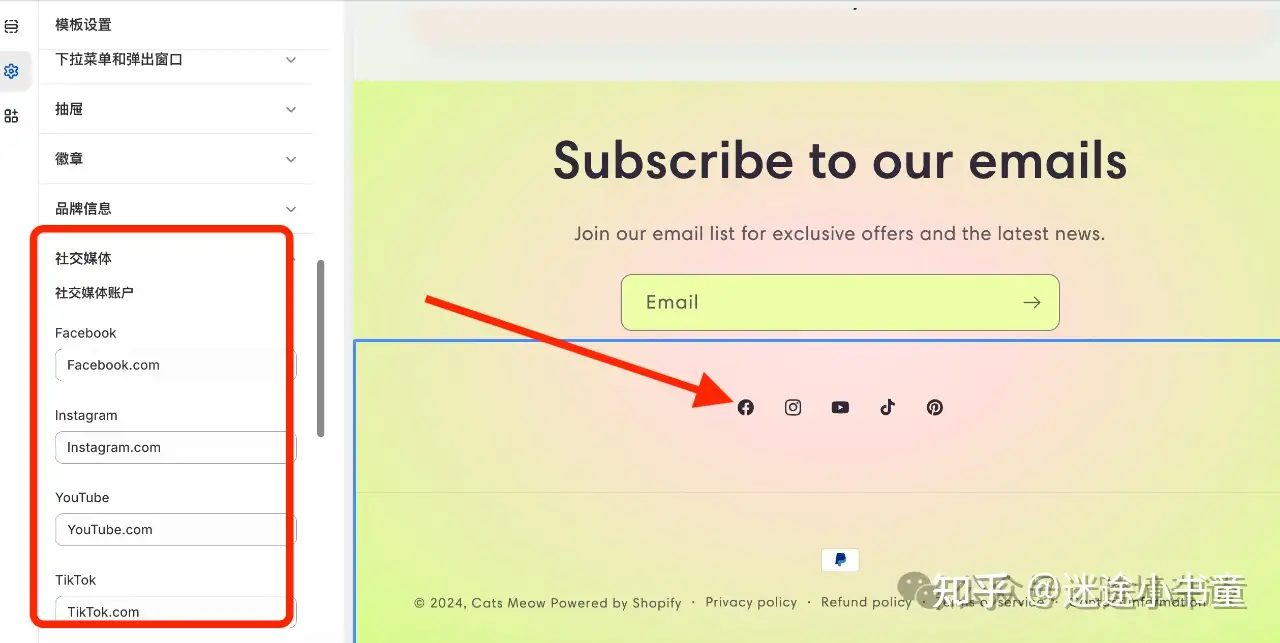
网站底部默认显示”Powered by Shopify”,想要隐藏的话进入“编辑默认模版内容”
在搜索栏中输入“powered”,在Powered by Shopify框中输入一个空格,点击保存就消失了。
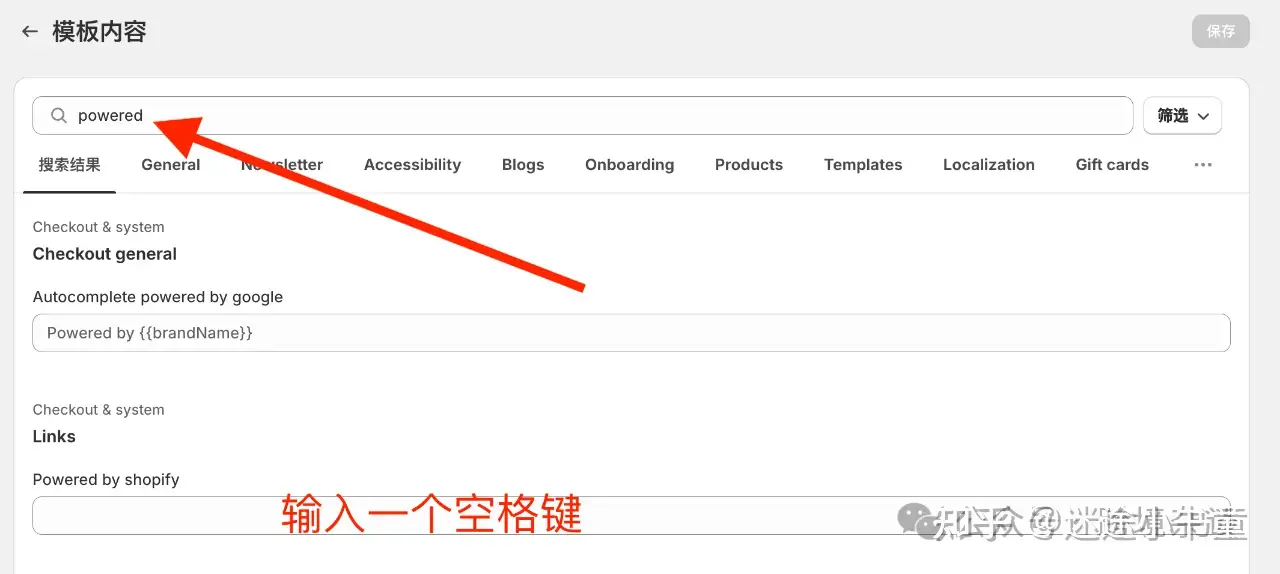

产品详情页
点击顶部切换到产品页面,如果不习惯默认的图片展示样式,可以换成“缩略图轮播”
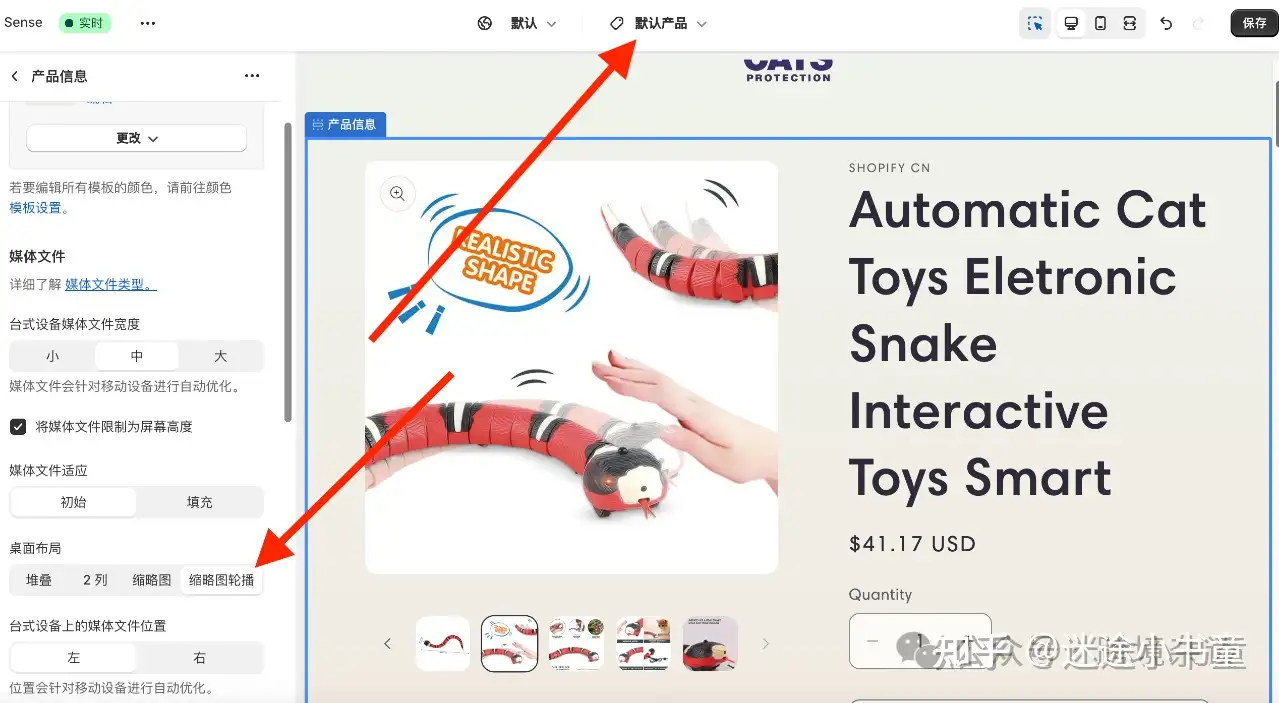
取消勾选“在台式设备上启用粘性内容”
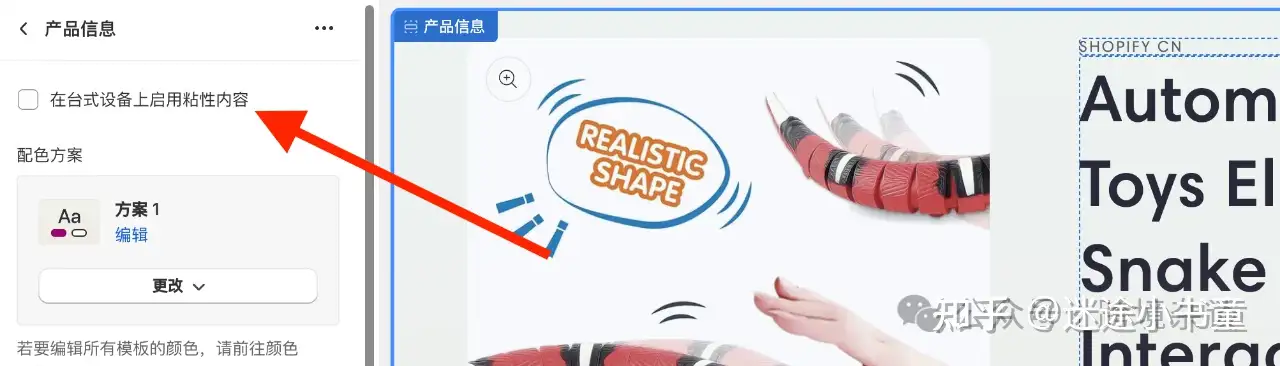
产品系列页
切换到产品系列页面,取消勾选“启用筛选”,右边的中文筛选栏就隐藏了
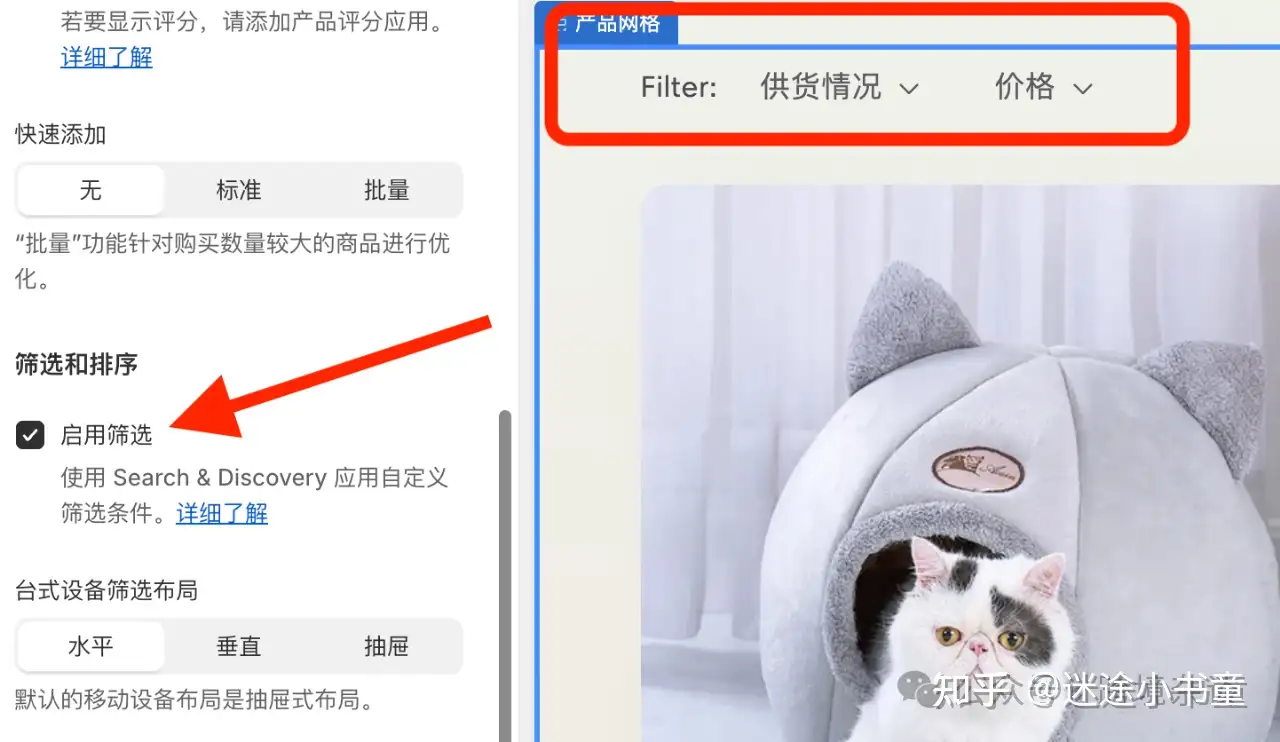
搜索页等其他出现中文的地方也是用同样取消勾选“启用筛选”。
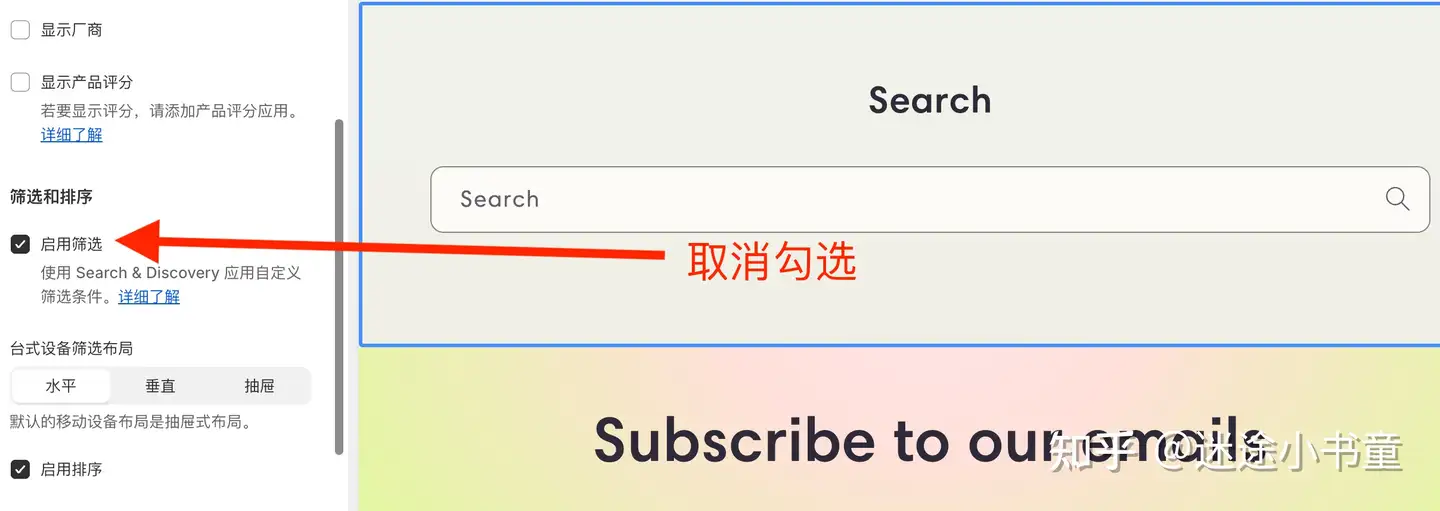
移动端排版布局
移动端页面是不可忽视的,因为来自手机端的订单占比更大,桌面端装修完后也要及时检查移动端排版布局有没有问题。
点击右上角“移动设备”按钮即可切换
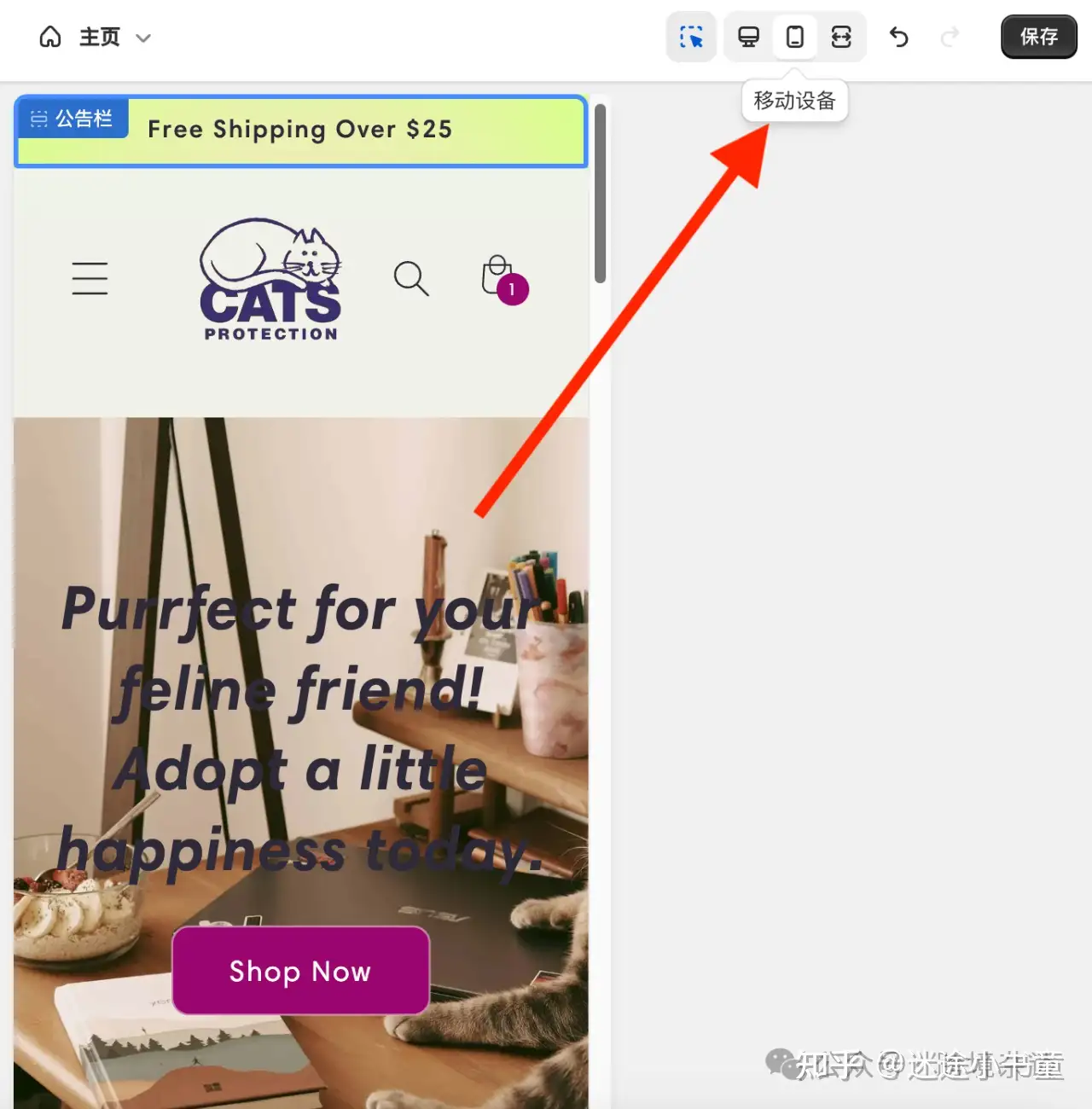
创建”联系我们”页面
转到“页面”,右上角“添加页面”
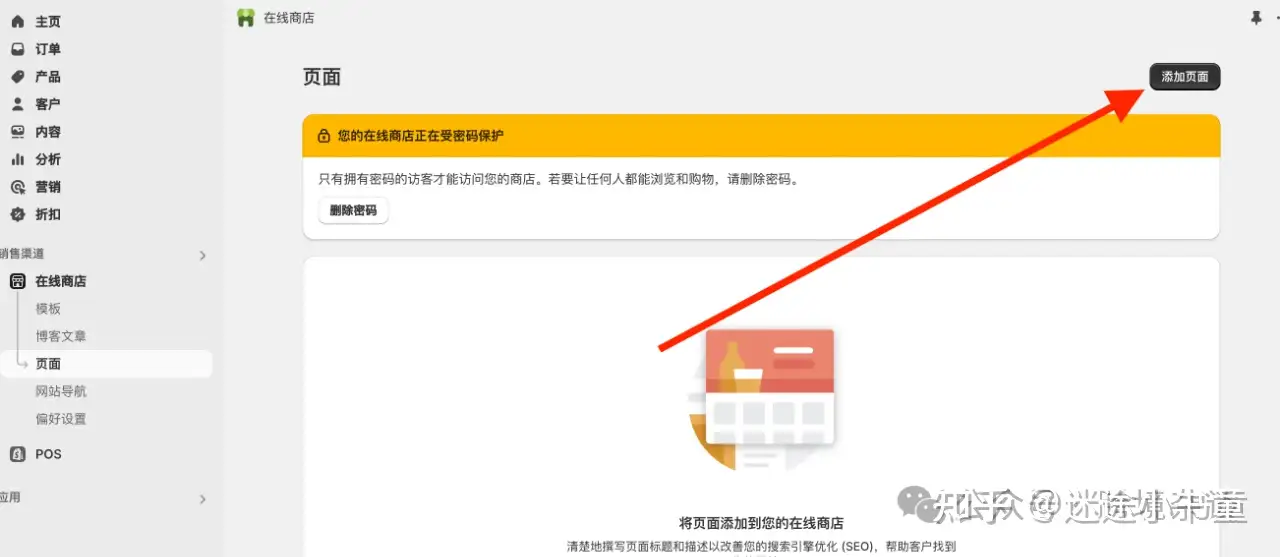
填写标题和内容,右下角模板样式选择contact,保存生效。
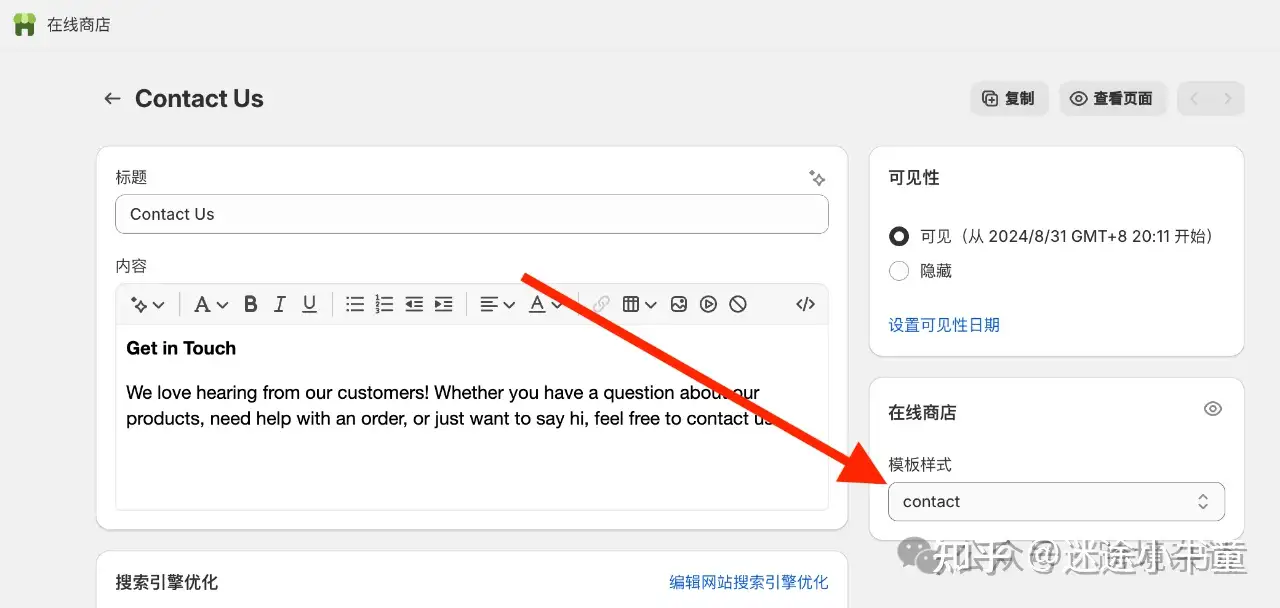
效果如下。可以把它添加到标头,方便客户联系我们。用户提交的消息会发到Shopify店铺绑定的邮箱。
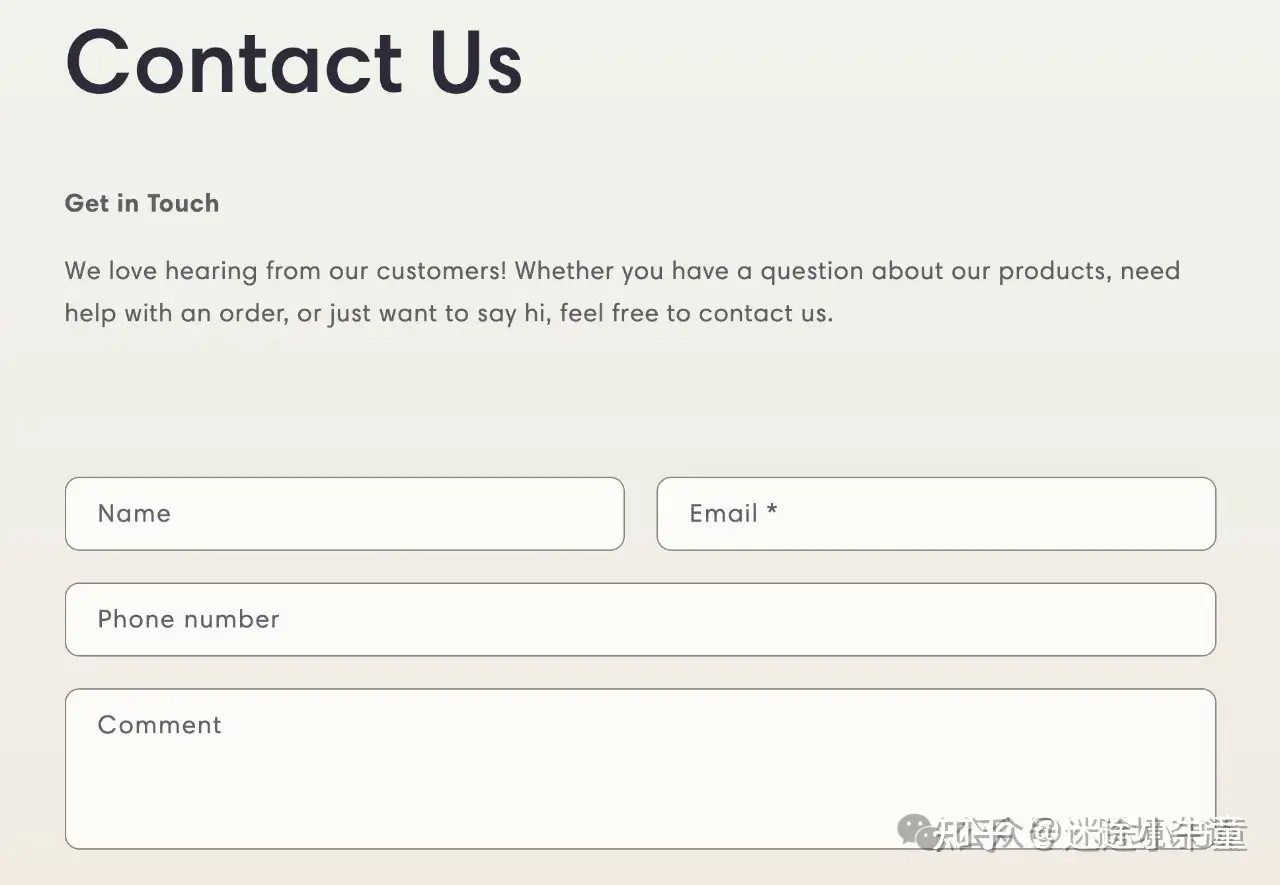
网站标题和元描述
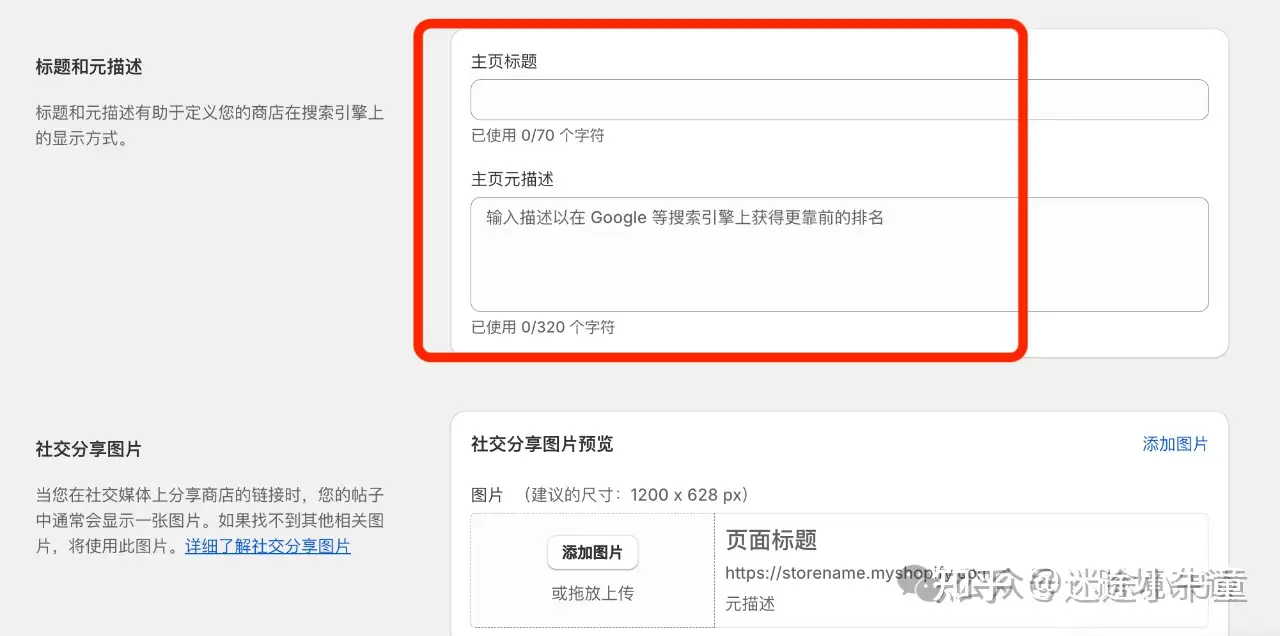
网站标题(Title Tag): 是搜索引擎结果页面(SERP)中显示的蓝色链接文本。它通常是用户在搜索引擎中看到的第一眼信息,对吸引点击至关重要。
元描述(Meta Description): 是在搜索结果中标题下方的一段简短文本,用来描述网页的内容。虽然元描述不会直接影响搜索排名,但它能吸引用户点击你的链接。
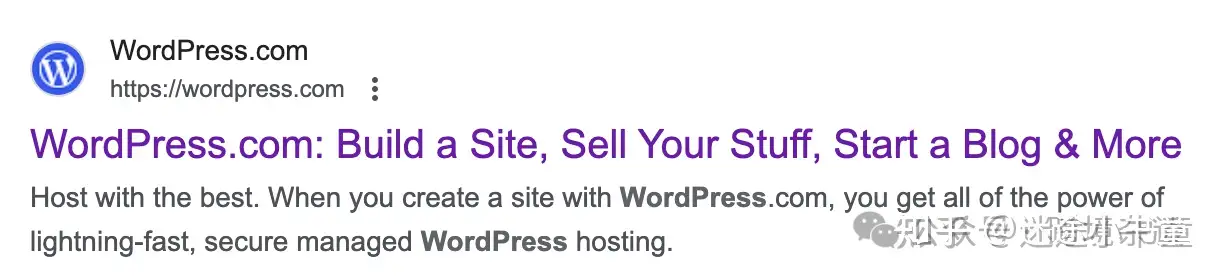
网站标题和元描述是搜索引擎结果页面中展示你网页的重要信息,它们能直接影响用户的点击率。 撰写时,标题要简洁有力,突出关键词,并包含核心信息;元描述则要更详细地描述网站主要内容,吸引用户点击。同时,两者要保持高度相关一致性。
更换店铺域名
购买域名
我们要把店铺域名换成自己的品牌名。首先要注册一个域名,域名就是网址,域名应与你的品牌名相关,最好是两者一致。国内各大域名提供商的价格都差不多,后缀.com的一年10美元左右,国外的会贵点。我们的域名都是在阿里云注册的,选它没问题。如果你在国外可以去GoDaddy购买域名:https://www.godaddy.com/en-ie/domains
没有阿里云账号的话先注册:https://account.aliyun.com/register/qr_register.htm 然后打开阿里云域名页面:https://wanwang.aliyun.com/ ,输入品牌名catsmeow,后缀默认是.com,它也是最常用的域名后缀,点击“查询域名”
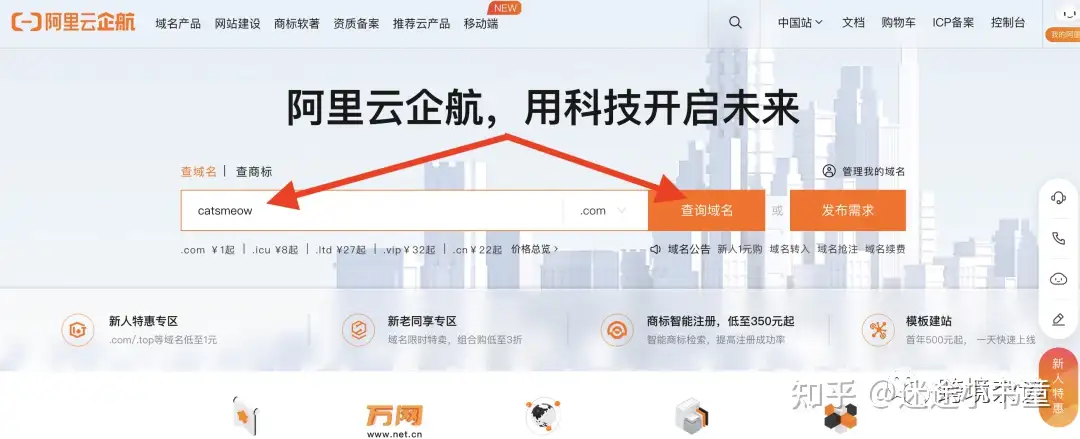
这里可能会出现一个情况:.com已经被注册了怎么办?可以注册其他后缀例如 .net、.org、.info、.shop等,也可以使用类似的域名:http://cats-meow.com或http://catsmeowofficial.com,或者尝试联系域名所有者,询问是否愿意出售该域名。恶意抢注域名很常见,在申请品牌商标时就应该尽早注册好。
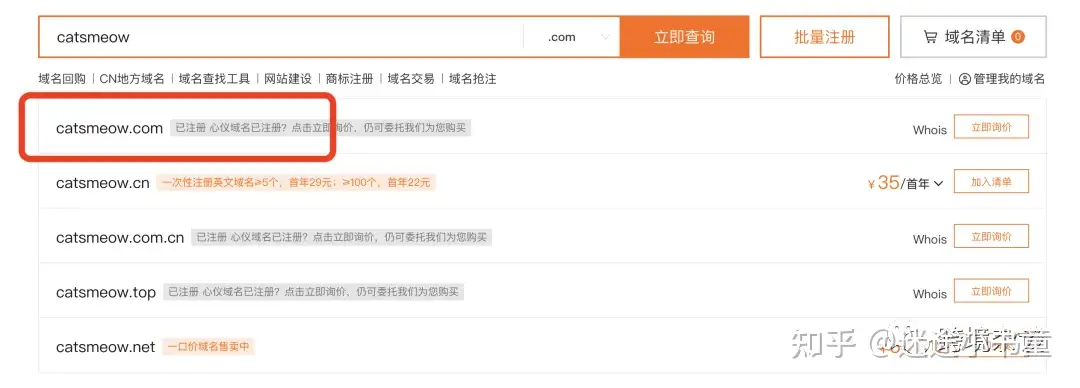
我选了个最便宜的,把它“加入清单”,点击右上角“域名清单”购物车,然后“立即购买”,确认购买年限,选1年就行,到期前续费就好。

然后下拉到“选择信息模板”,第一次购买的话需要域名持有人进行实名认证审核,点击“创建信息模板”,上传身份证并填写相关信息,提交后等待审核通过,一般15分钟左右。最后再确认一下订单金额,没问题提交付款。

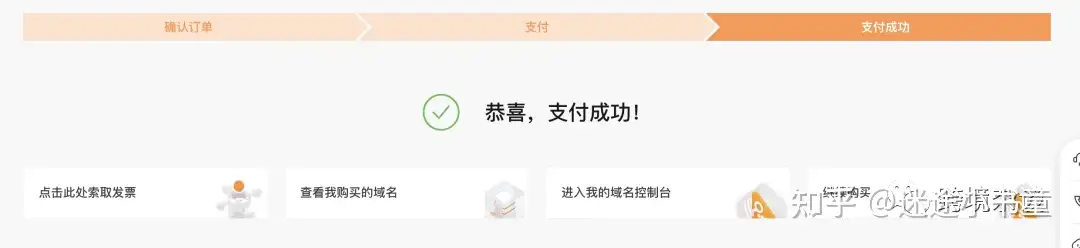
转到“域名列表”,等2分钟状态变为“正常”,域名就生效了。
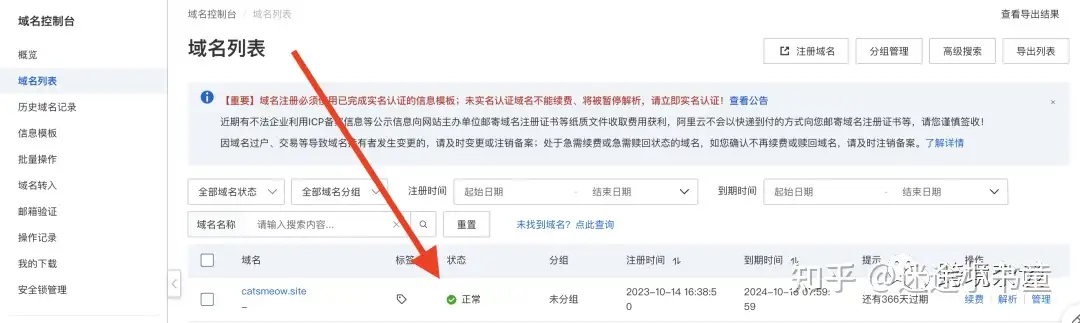
绑定域名
在Shopify后台点击左下角“设置”来到域名页面,选择“连接现有域名”
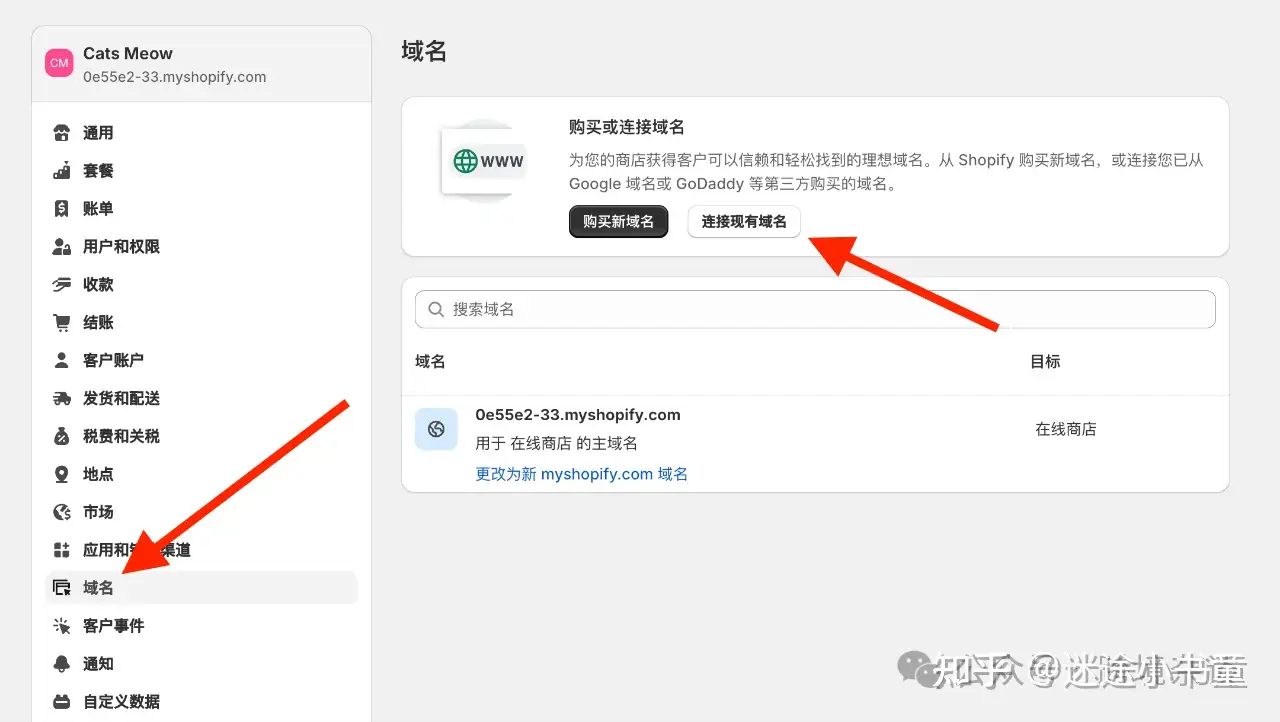
输入刚在阿里云买的域名,下一步
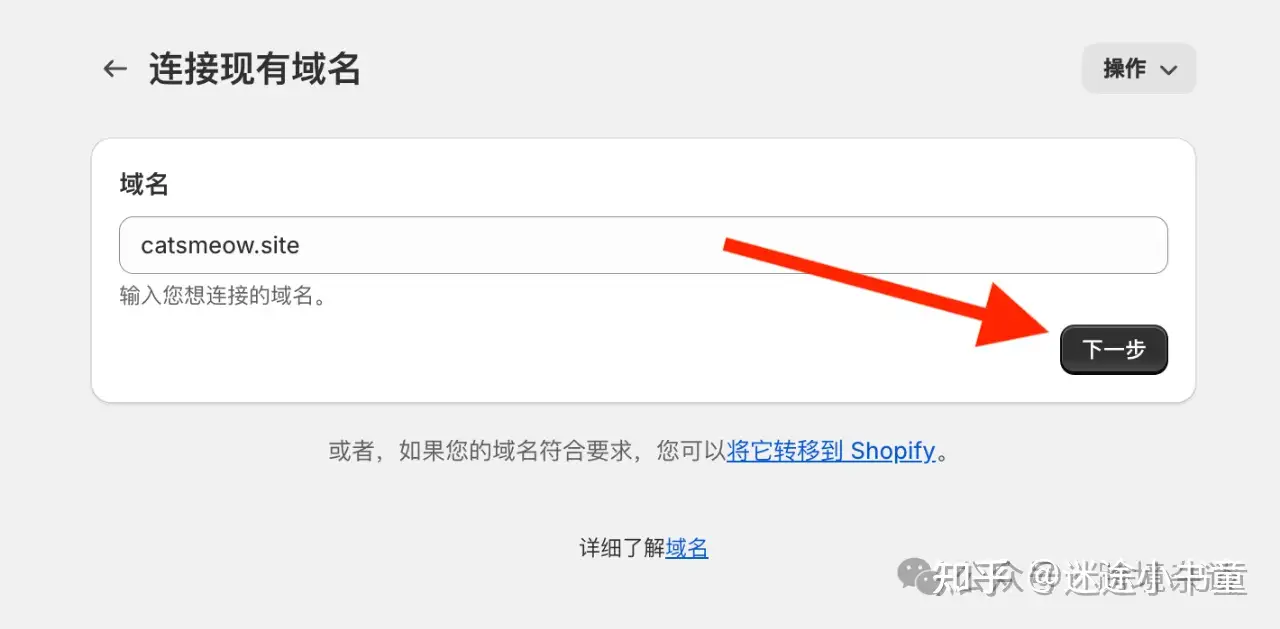
点右下角“验证连接”
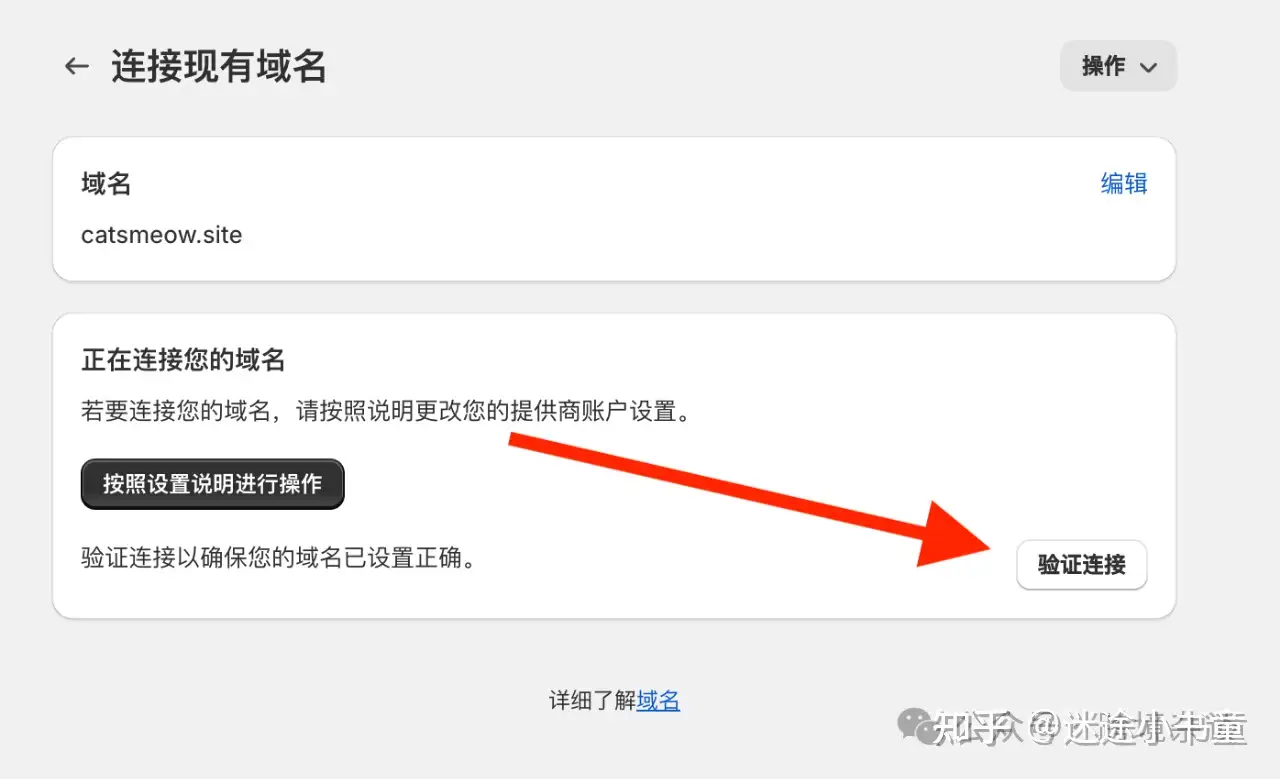
复制下图中A和CNAME记录值到阿里云域名解析页面:https://dns.console.aliyun.com/#/dns/domainListhttps:///dns/domainList
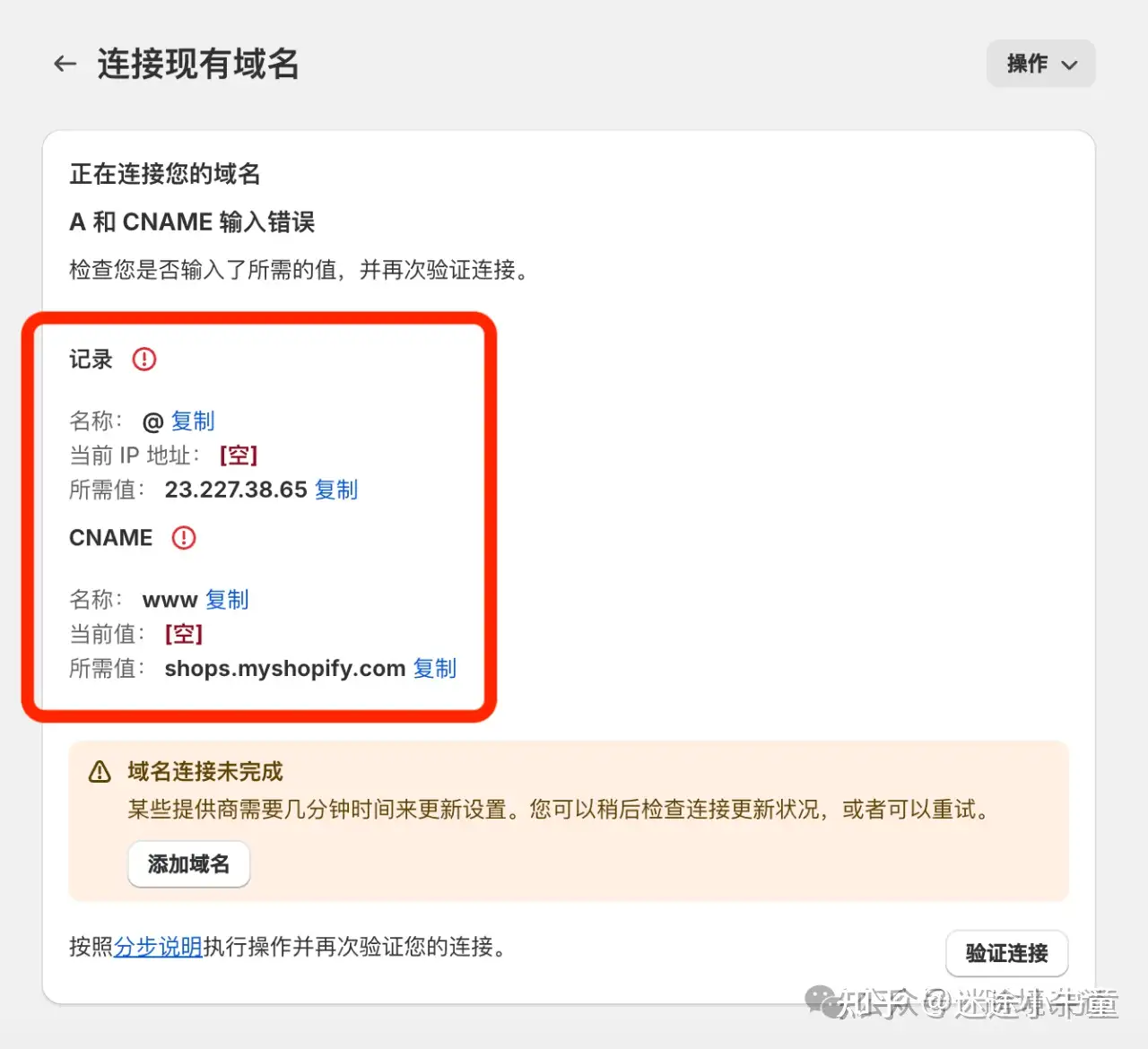
点击“添加记录”并保存,一共要添加2次,按下图设置
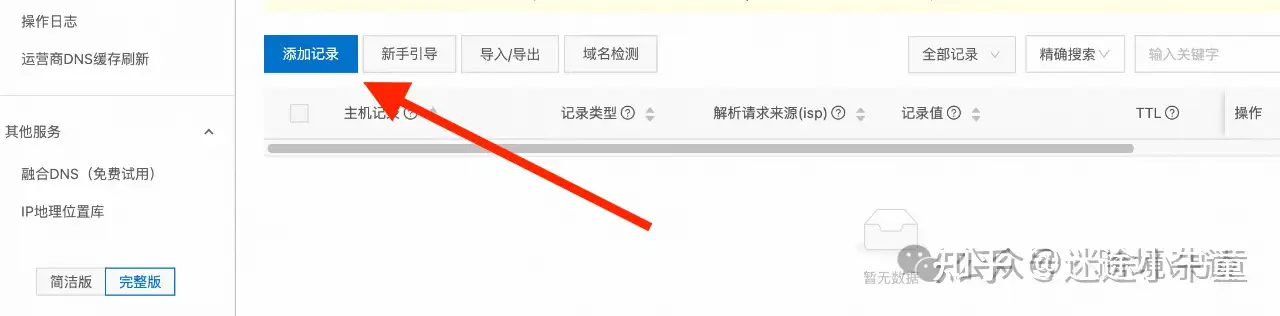
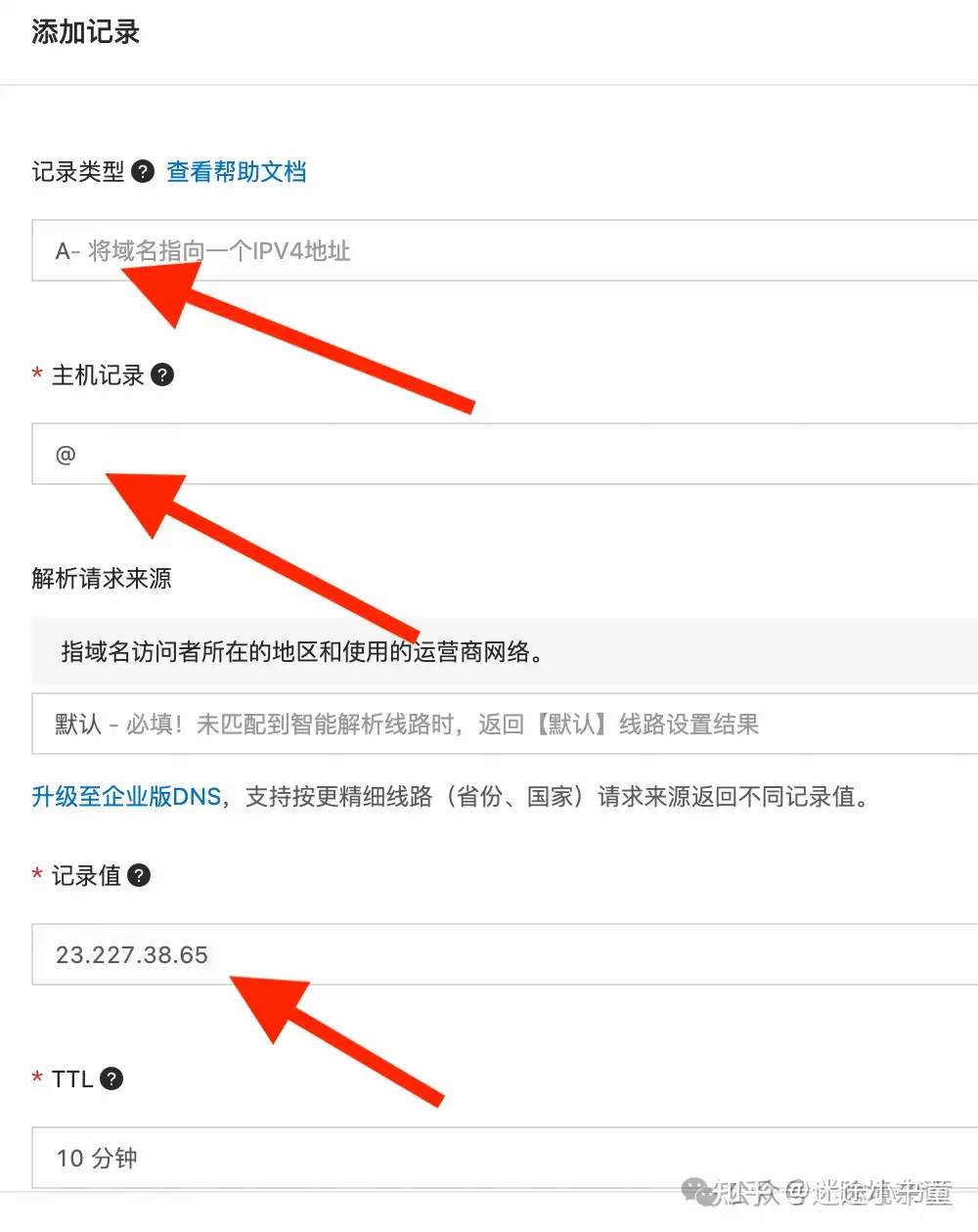
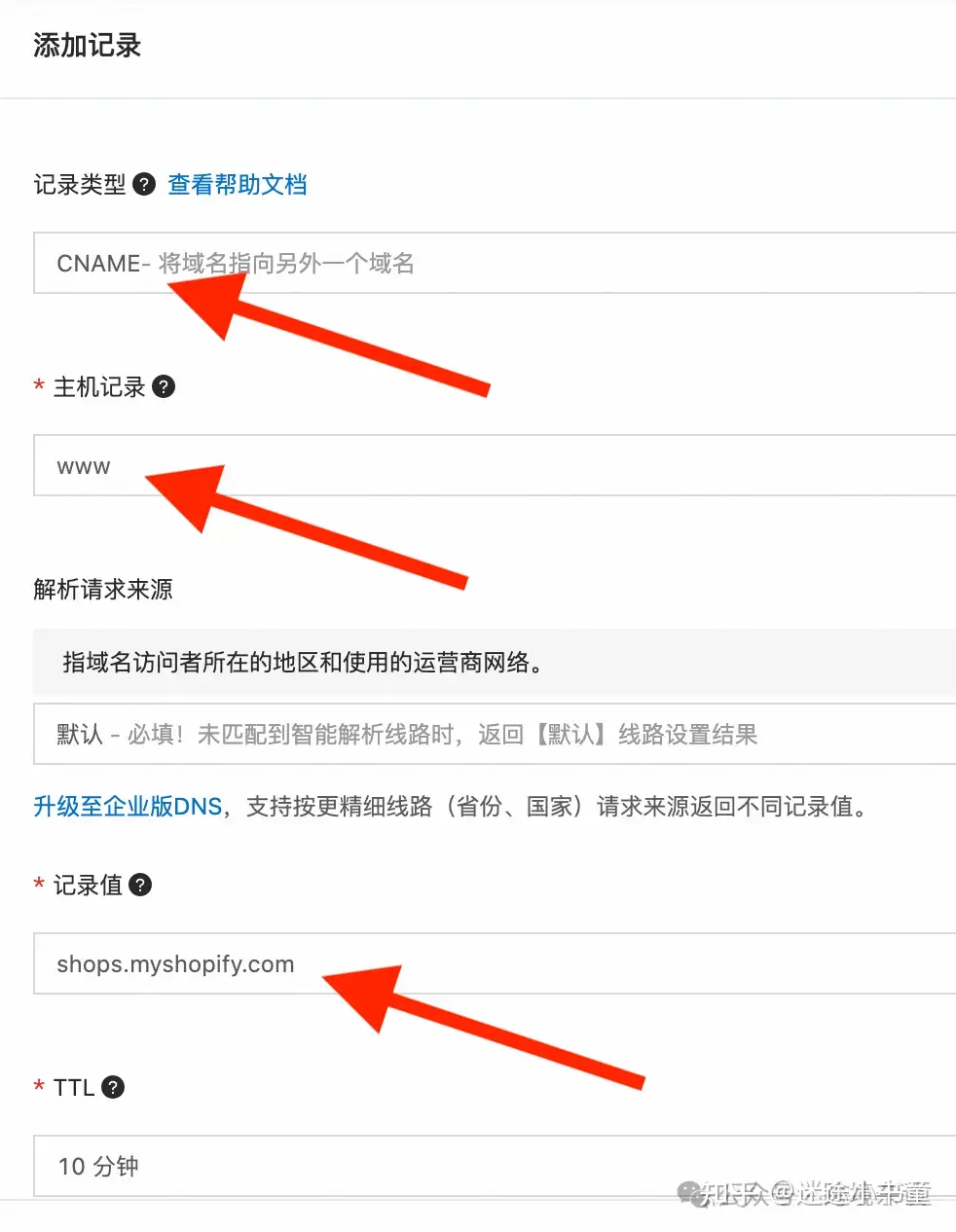
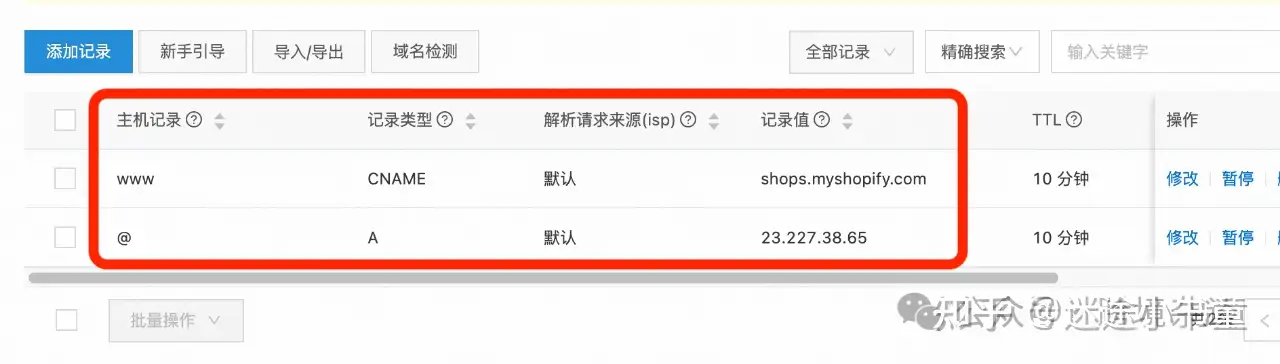
再回到Shopify域名页面点击“验证连接”完成绑定。
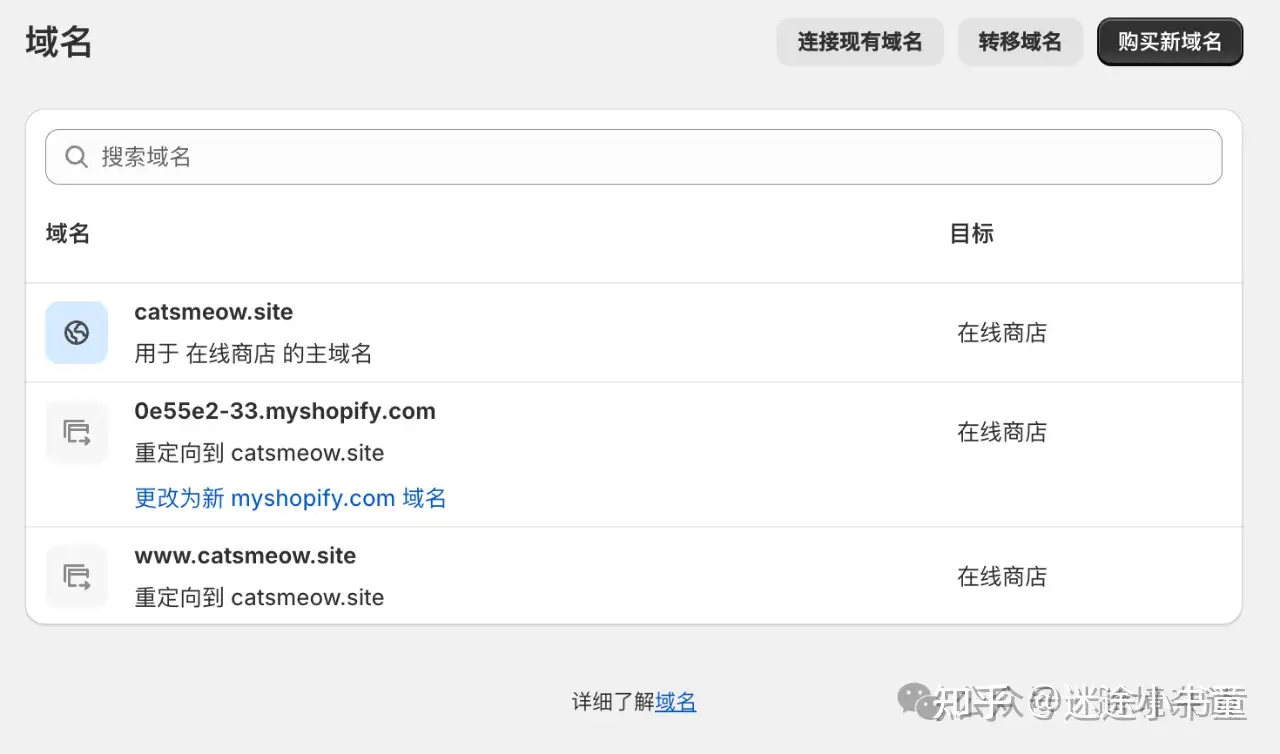
测试订单
在店铺上线之前最好自己先下个购买测试单,确保所有环节都没问题,测单方法请参考此文章:https://mp.weixin.qq.com/s/7qqD4fVxvUh9pNnET6u7oA4fVxvUh9pNnET6u7oA
最后记得到偏好设置里把店铺的密码保护去掉,不然用户无法访问。
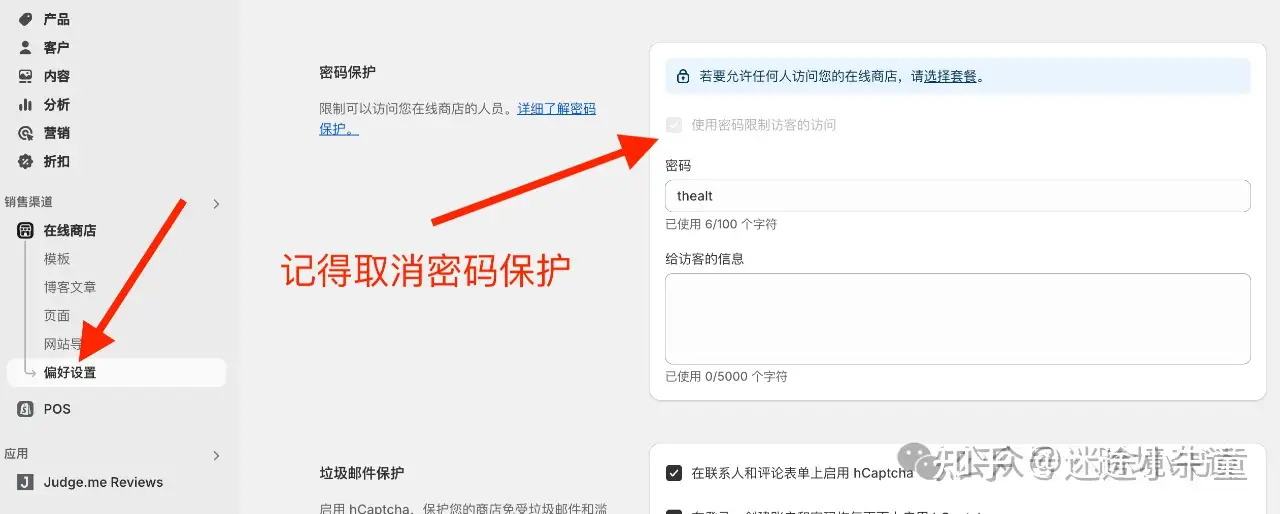
订单处理发货
店小秘ERP为Shopify提供了专门的插件,将店铺授权给店小秘后可实现数据同步、订单管理、物流管理等功能。
可以免费绑定一个店铺,具体请查看官方的文档教程:https://help.dianxiaomi.com/help/getRefreshContent.htm?id=31&parentId=6https://p/getRefreshContent.htm?id=31&parentId=6
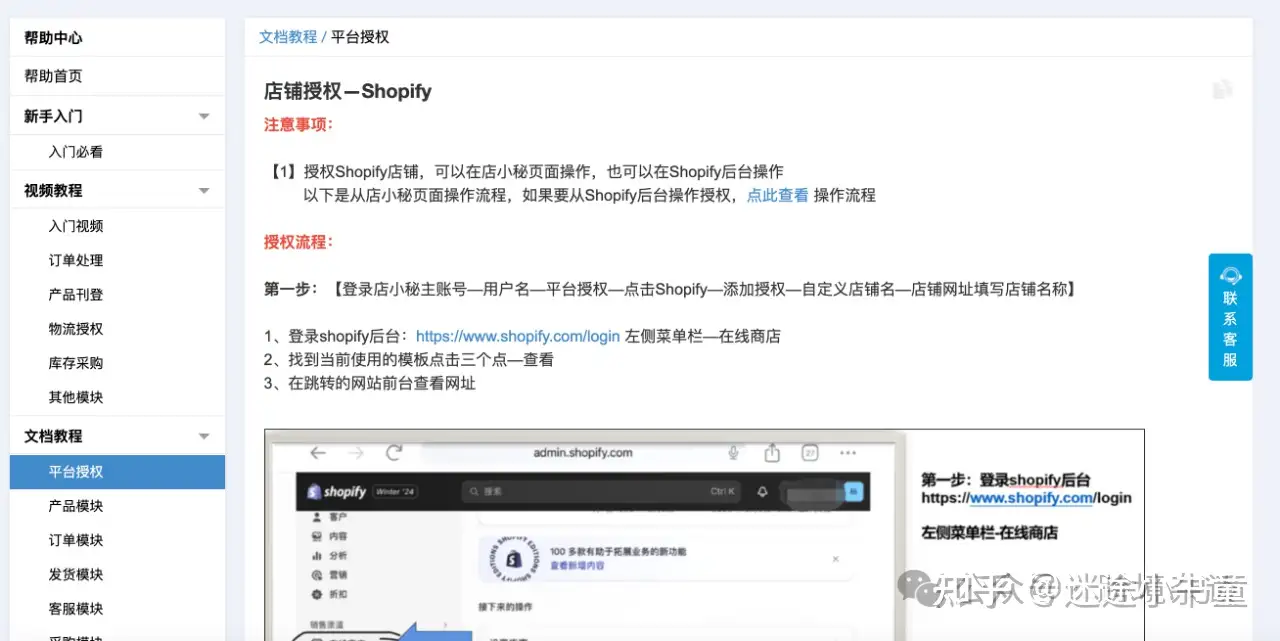
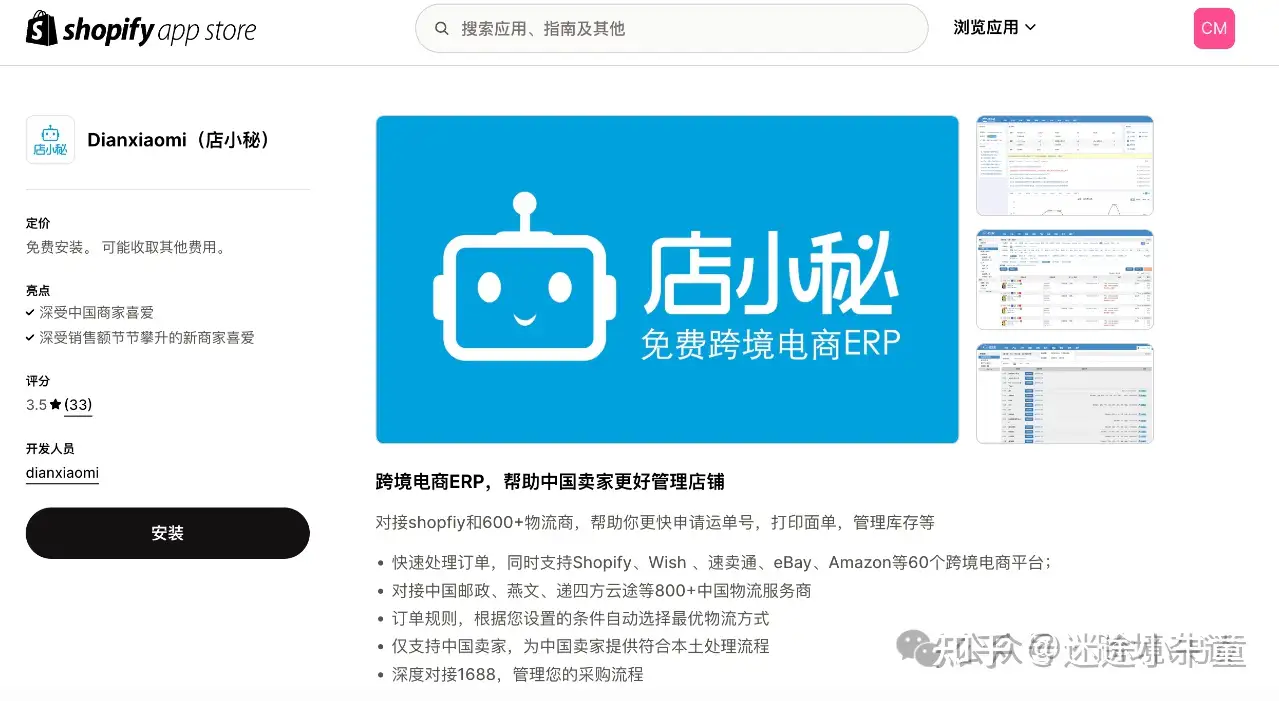
再装一个自动物流追踪的插件比如17track或Aftership,能及时通知买家最新的货件运输情况。
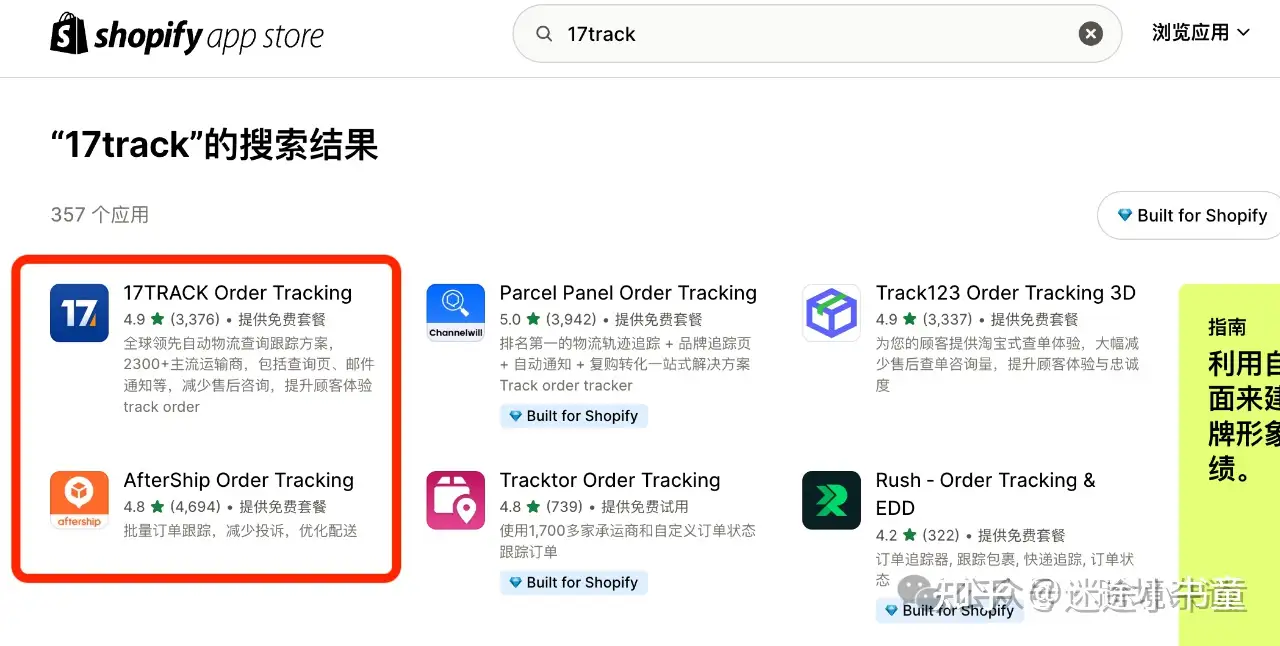
创建折扣促销
折扣促销是商家常用的营销策略,它能有效地刺激销售,吸引新顾客,并提高客户忠诚度。好处包括:
- 增加销售额: 折扣能直接刺激顾客购买欲望,从而增加销售额。
- 吸引新顾客: 通过折扣活动,可以吸引更多潜在客户,扩大顾客群体。
- 提高客单价: 通过设置满减等促销活动,鼓励顾客购买更多商品。
- 清空库存: 可以针对滞销商品设置折扣,加速库存周转。
- 增加品牌曝光: 通过社交媒体等渠道推广折扣活动,提升品牌知名度。
Shopify提供的创建折扣的方式包括折扣码、自动折扣、买X得Y等。
下面以折扣码为例,对总订单金额打折,详细介绍创建步骤:
进入Shopify后台:
- 点击“折扣”
- 点击“创建折扣”
选择“订单折扣”
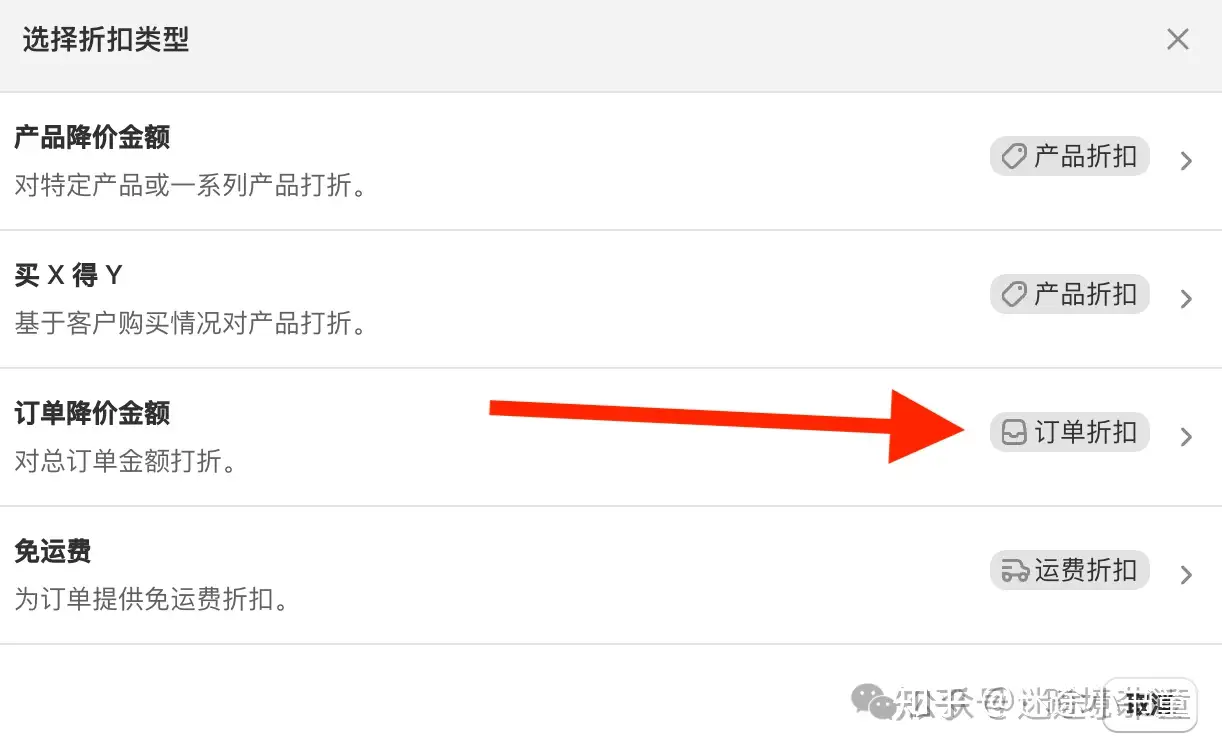
选择折扣类型:
- 折扣码: 客户在结账时输入折扣码才能享受优惠。
- 自动折扣: 系统会自动为符合条件的订单应用折扣。
创建折扣码:
- 输入折扣码的名称,例如“SPRING24”(春季促销),也可以选择生成随机代码
设置折扣条件:
- 折扣金额: 设置折扣的固定金额或百分比。
- 最低购买要求: 设置无要求或最低消费金额才能享受折扣。
- 使用次数限制: 设置每个折扣码可使用的次数或每位客户限使用一次。
- 有效期: 设置折扣的开始和结束时间。
点击“保存折扣”按钮。
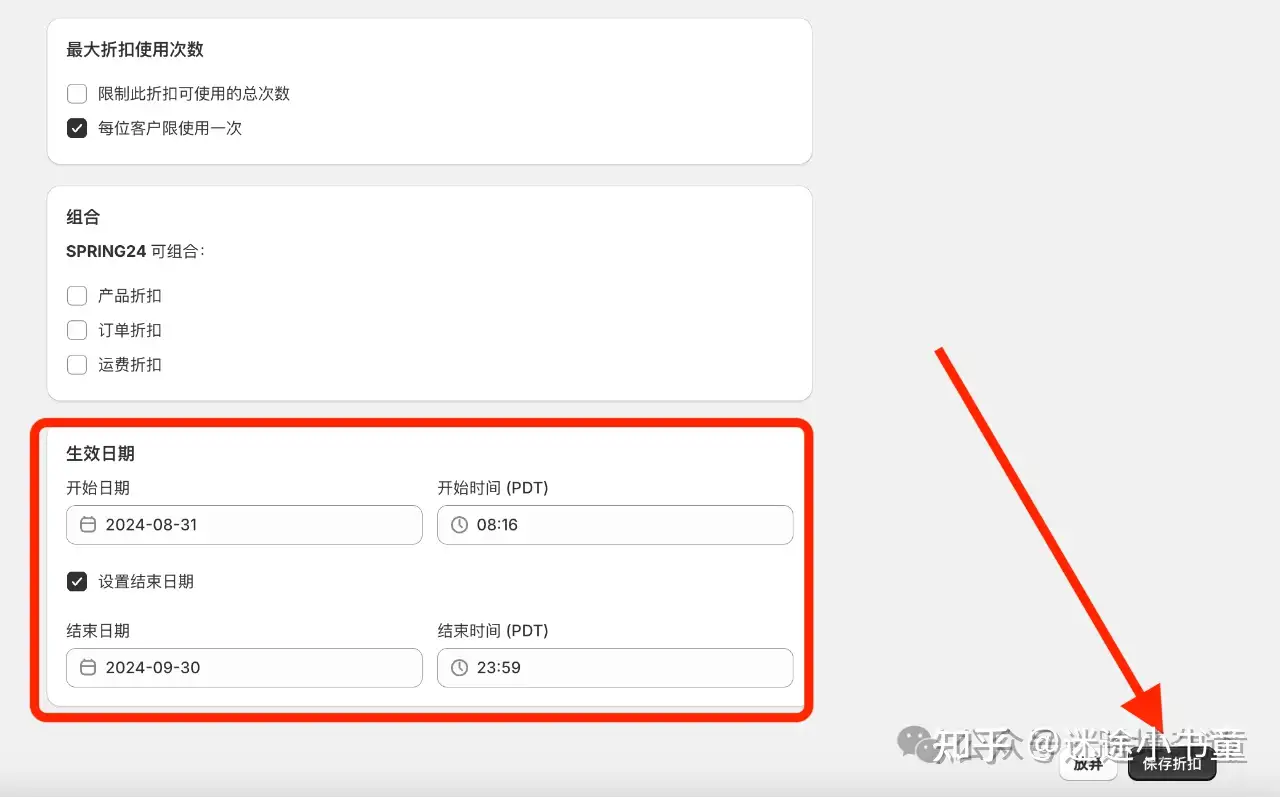
其他折扣类型
除了折扣码,Shopify还支持以下折扣类型:
- 自动折扣: 系统会自动为符合条件的订单应用折扣,无需顾客输入折扣码。
- 买X得Y: 购买指定数量的商品后,可以免费获得其他商品。
- 免运费: 达到一定消费金额的订单提供免运费。
如何推广折扣促销?
- 社交媒体: 在社交媒体平台上发布折扣信息,吸引粉丝关注。
- 电子邮件营销: 向订阅了电子邮件的顾客发送折扣邮件。
- 博客文章: 写一篇博客文章介绍折扣活动,并分享到社交媒体上。
注意事项
折扣条件:
- 产品范围: 精准选择折扣适用的产品,避免过度打折。
- 金额限制: 设置最低消费金额或折扣上限,避免利润过低。
- 使用次数限制: 限制每个折扣码的使用次数,防止滥用。
- 有效期: 设置折扣的开始和结束时间,增加促销活动的紧迫性。
折扣叠加:
- 折扣组合: 如果允许多个折扣同时使用,要注意折扣叠加后的效果,避免出现折扣额过高的情况。
- 优先级设置: 如果有多个折扣同时满足条件,系统会按照优先级顺序应用折扣。
折扣码设计:
- 易于记忆: 折扣码要简单易记,方便顾客传播。
- 避免特殊字符: 避免在折扣码中使用特殊字符,以免引起错误。
顾客体验:
- 折扣展示: 在产品页面、购物车页面或结账页面清晰展示折扣信息,方便顾客了解。
- 折扣说明: 对折扣规则进行详细说明,避免顾客产生误解
导入产品评论
产品Review就像给你的产品增加了一层社交背书,能提高产品的吸引力,增加销售转化率。
推荐一个可以免费使用的评论导入插件:http://judge.me
点击左侧“应用”,输入http://judge.me,安装应用程序,如果你要从速卖通导入评论,另一个Aliexpress的也安装下。
也可以拉到下方点击“APP STORE”到应用商店里搜索安装。
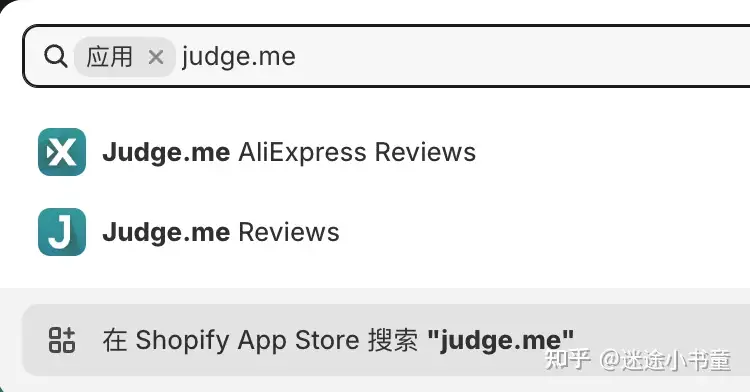
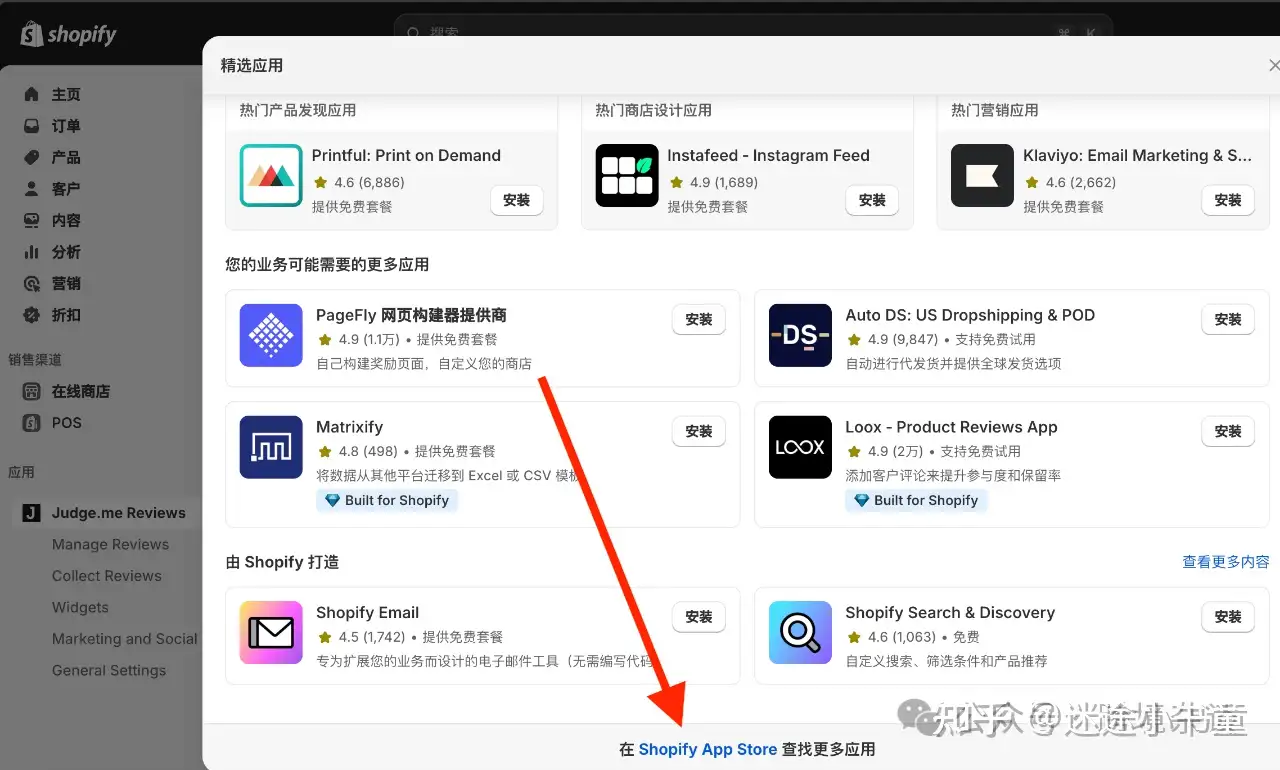
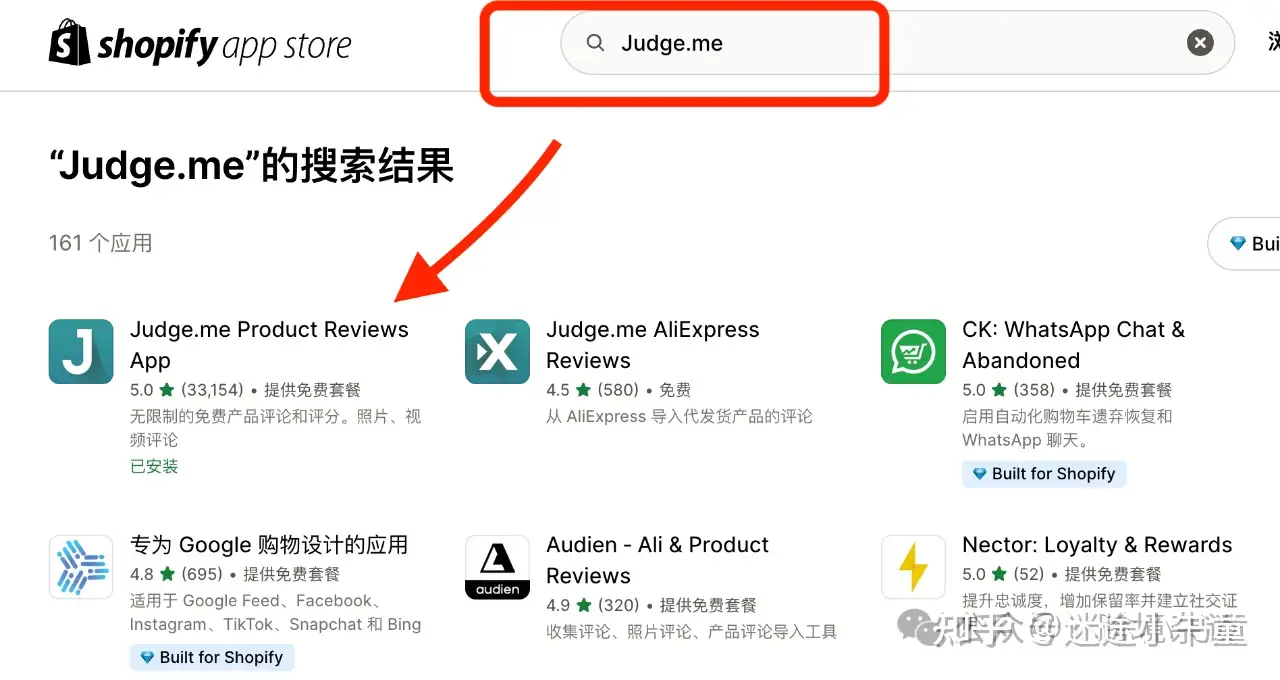
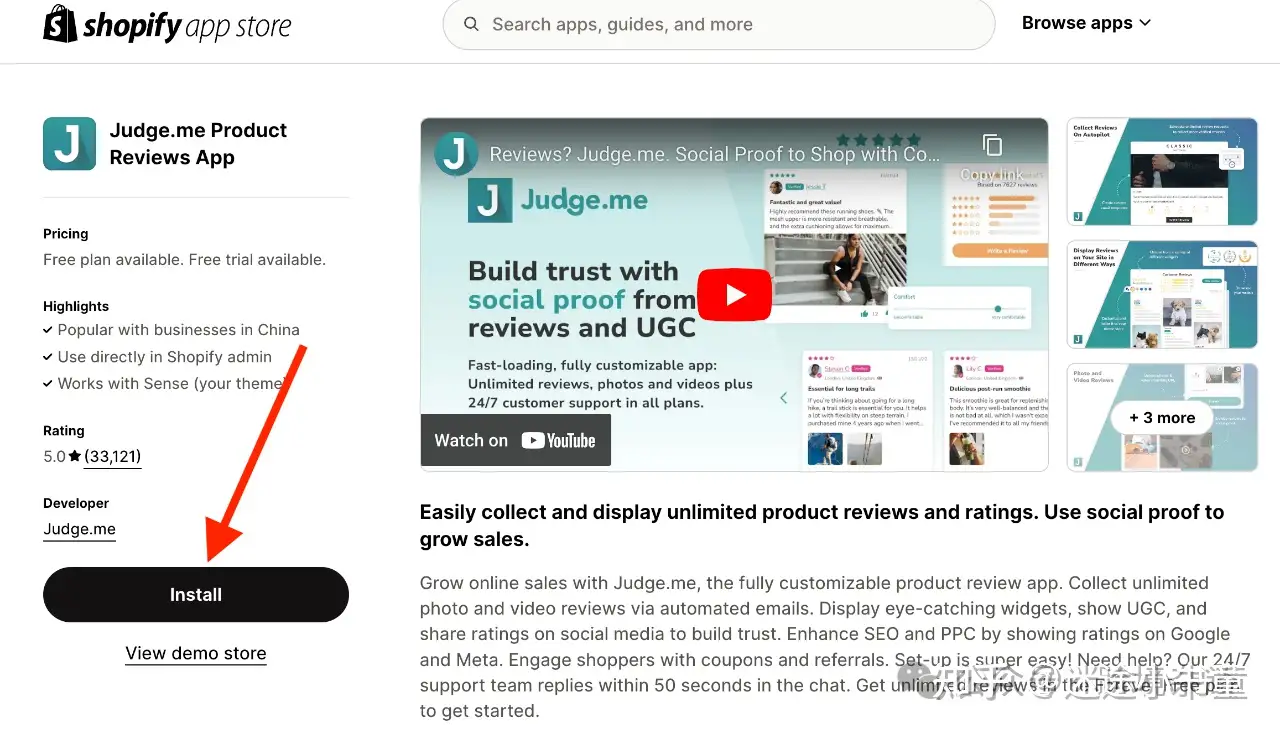
安装完成后跟着提示步骤设置就行了
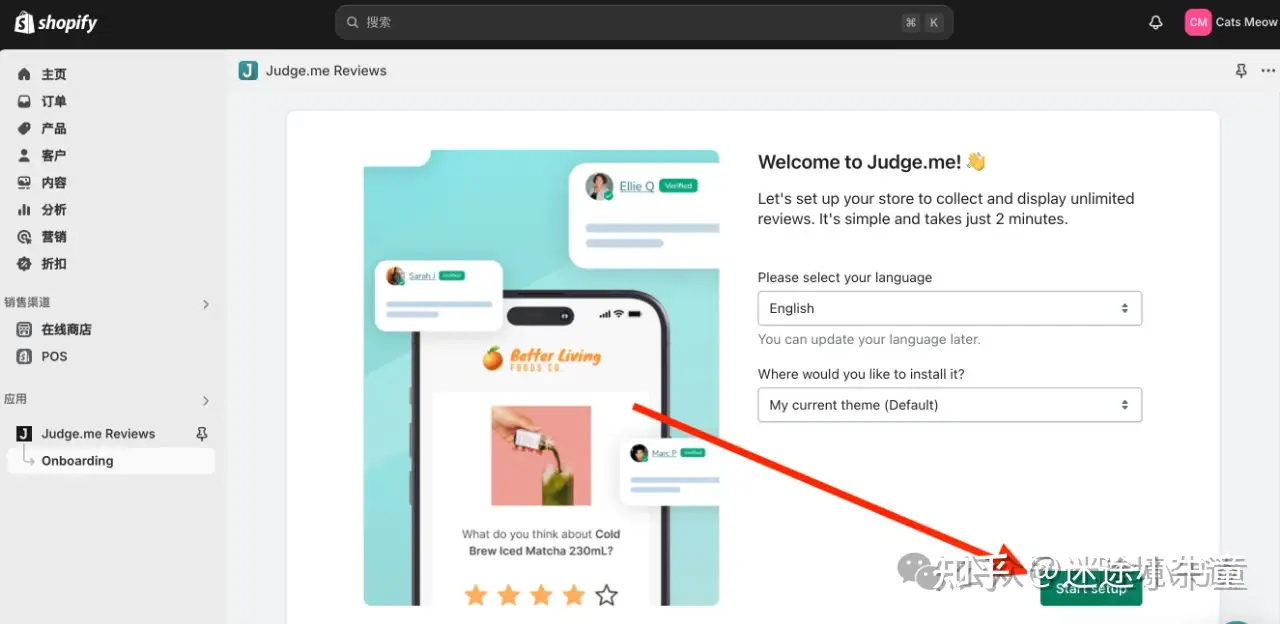
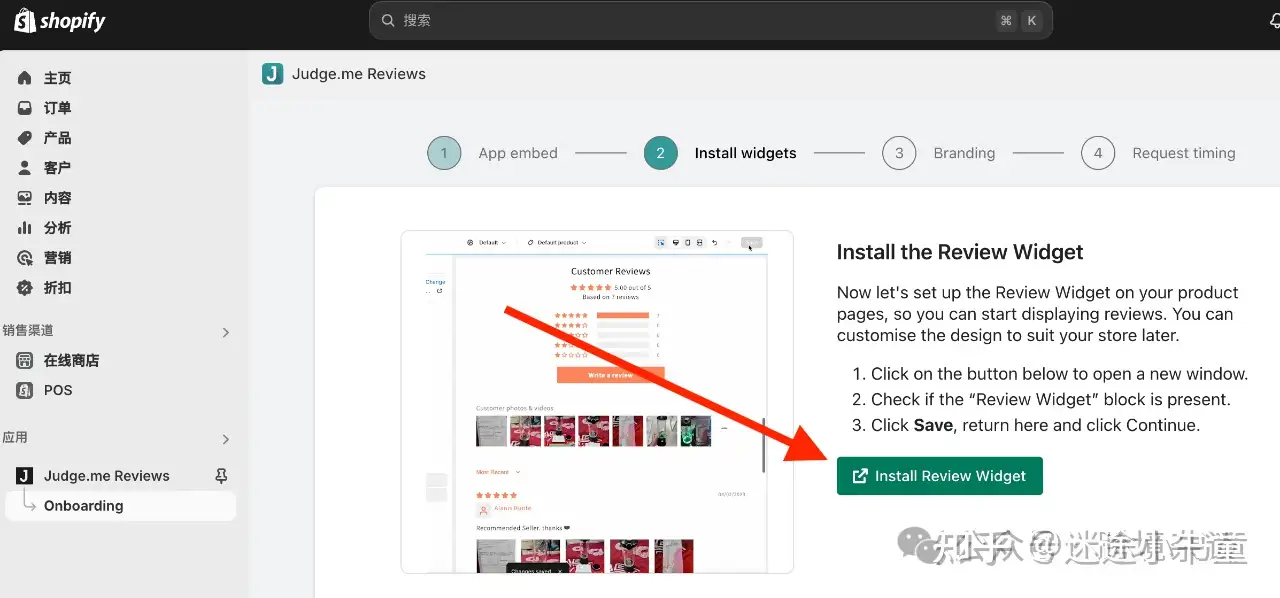
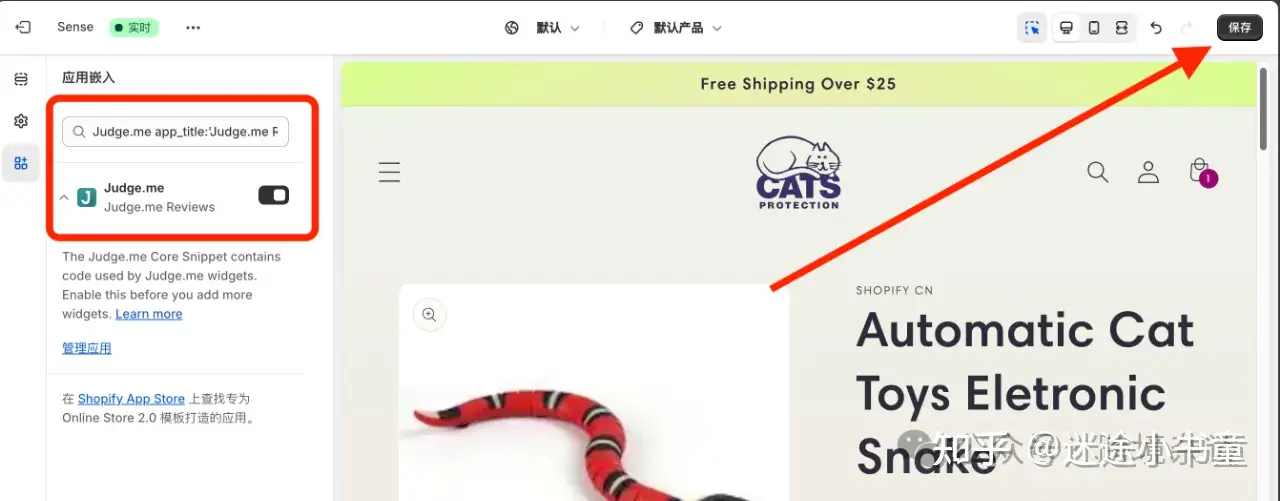
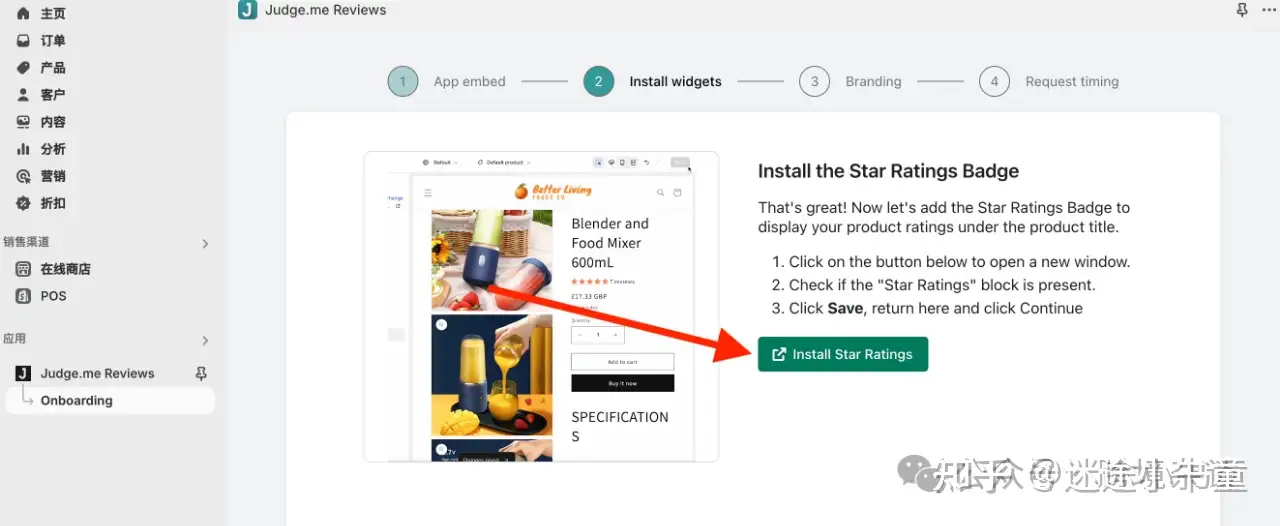
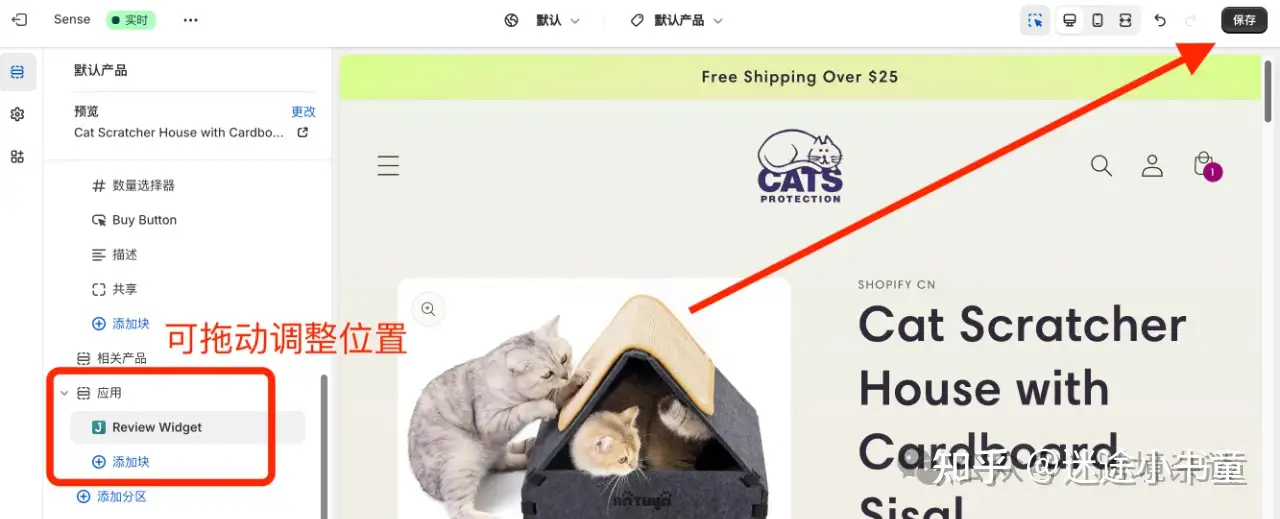
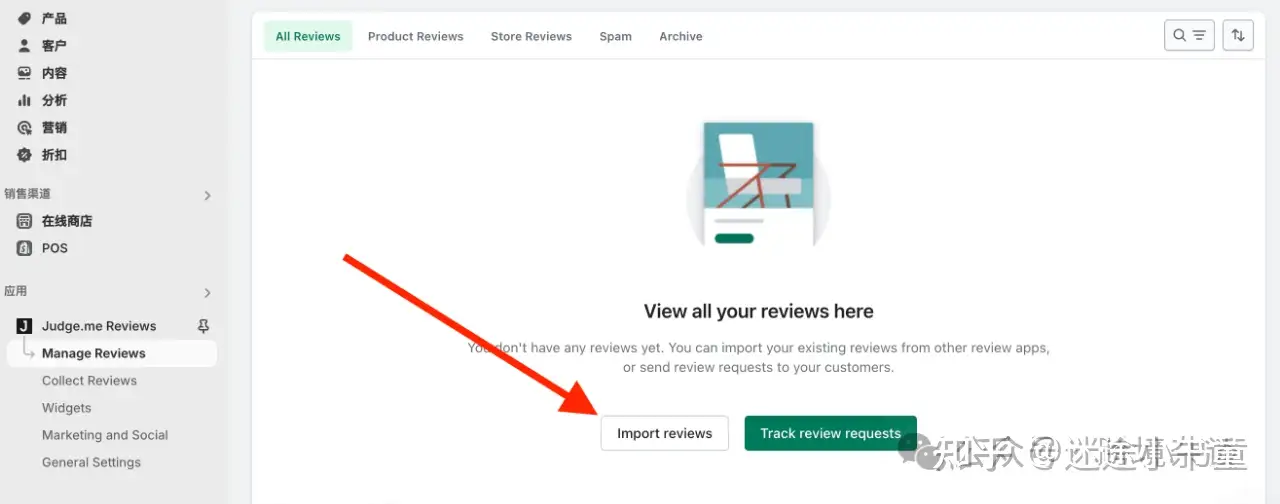
选择第一个format,从表格模板导入
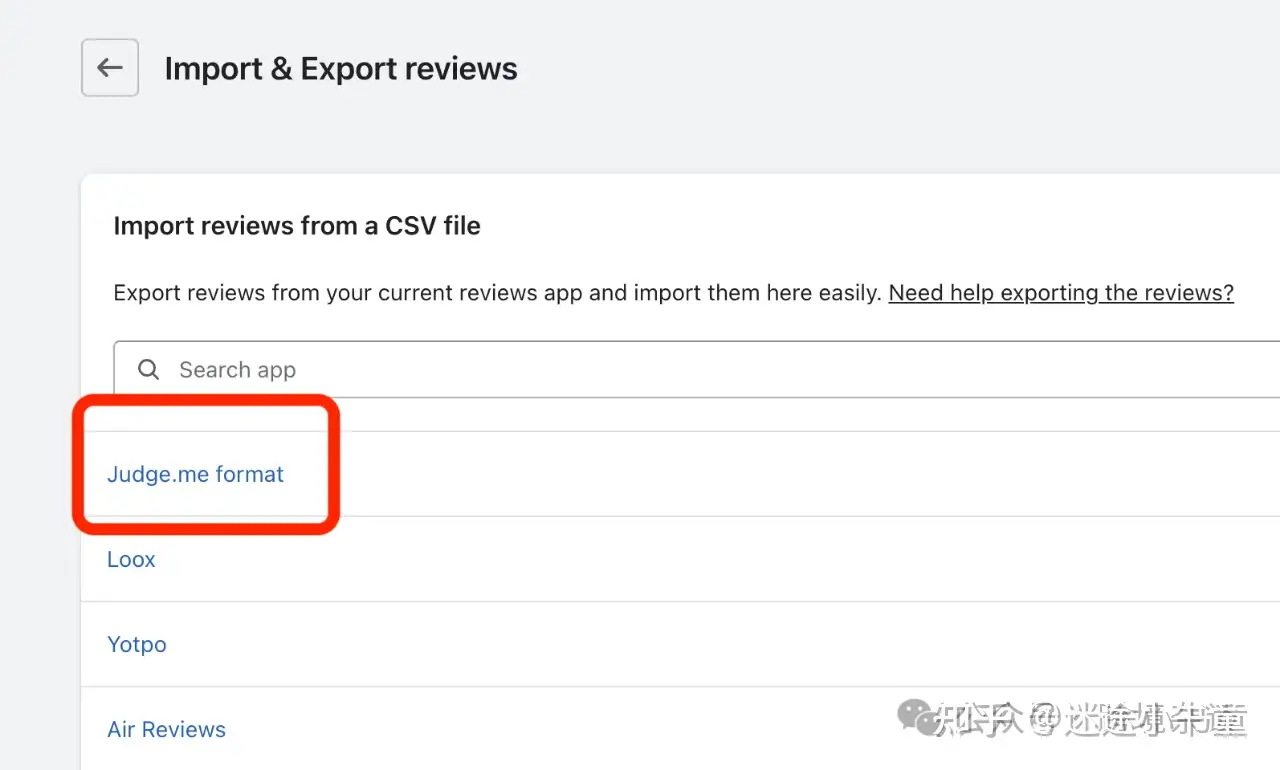
下载模板。
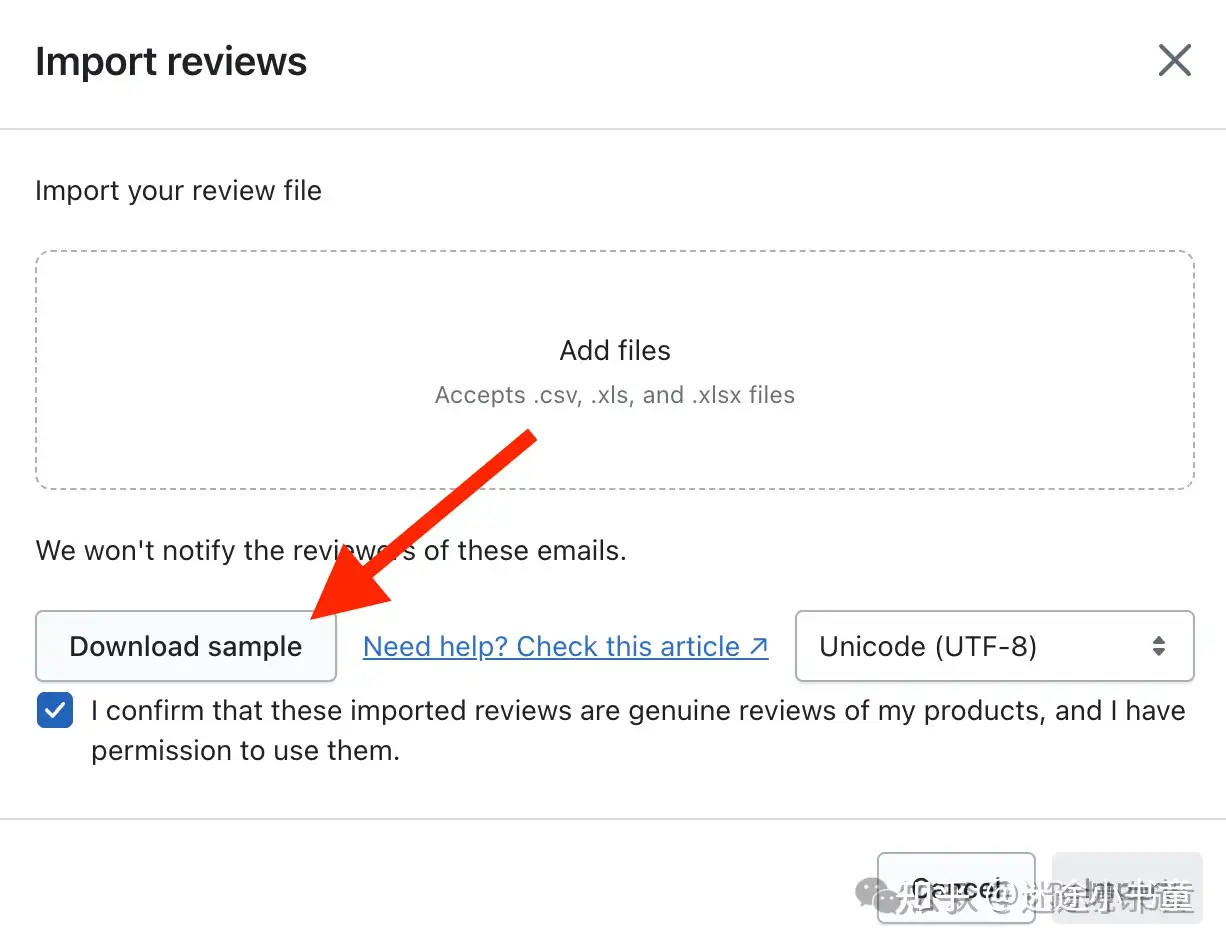
需要先登录Google账号,觉得麻烦帮大家下载了:链接: https://xnzVElVmAvp8Ilag?pwd=jy7m https://pan.baidu.com/s/1pWOlmsxnzVElVmAvp8Ilag?pwd=jy7m 提取码: jy7m
填写评论标题、内容、图片链接等信息并上传,等待几秒钟处理好。

如果你想从速卖通导入评论,先安装http://judge.me Aliexpress review App
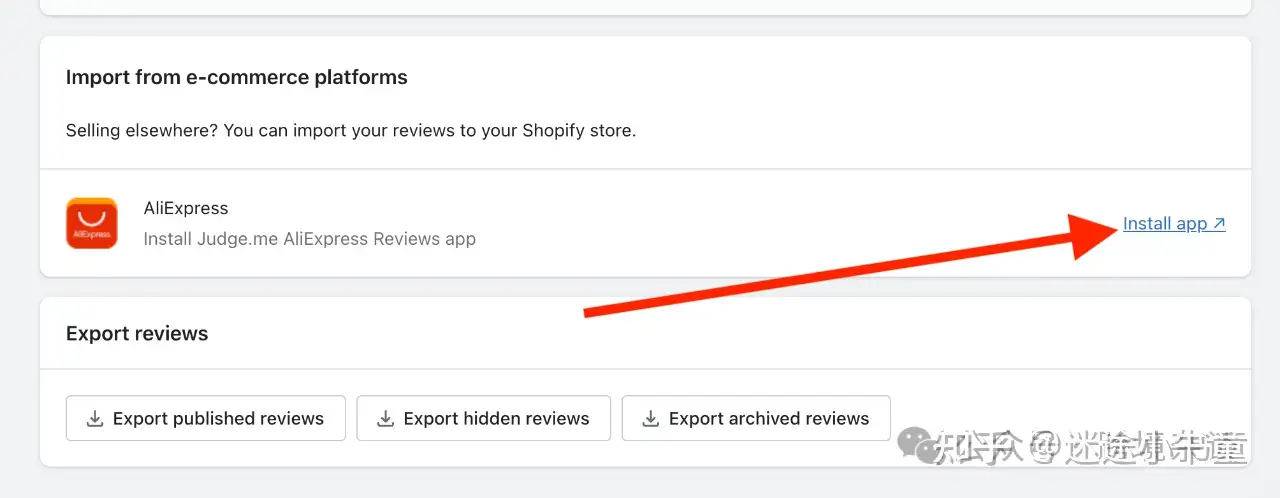
到速卖通找个相似的产品,复制链接
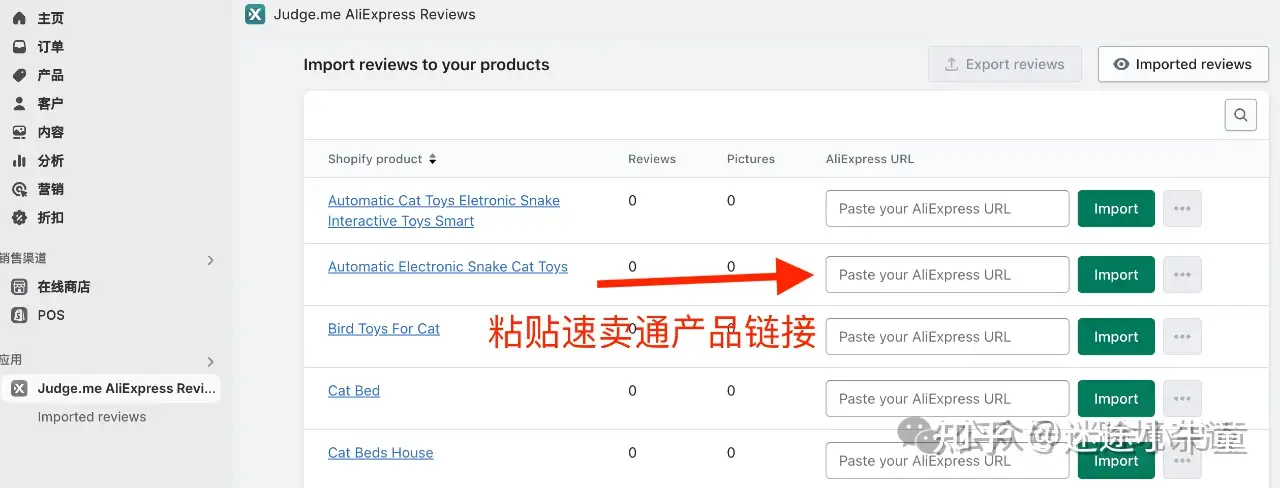
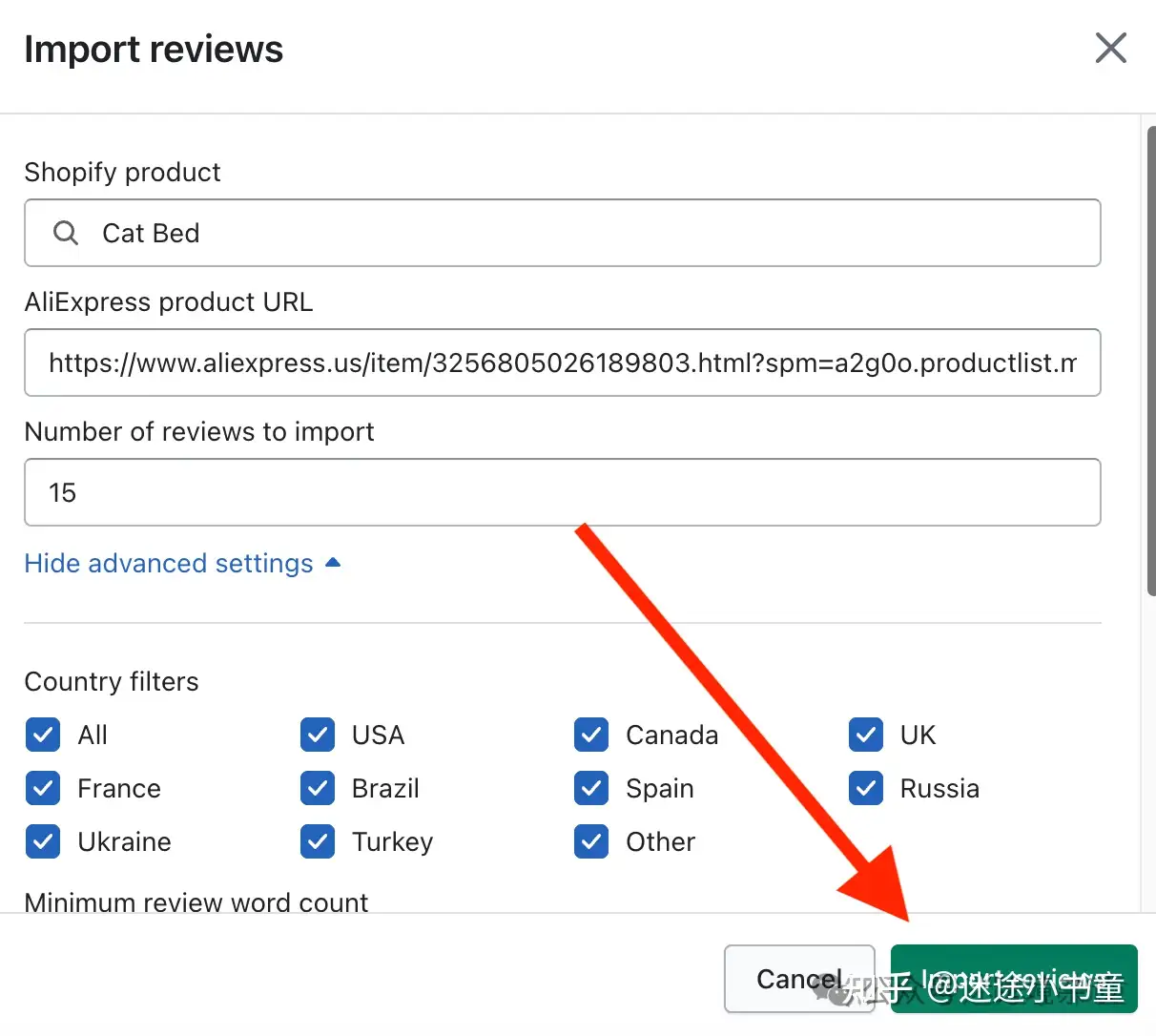
等几秒钟处理完,可以修改评论内容、时间等信息。
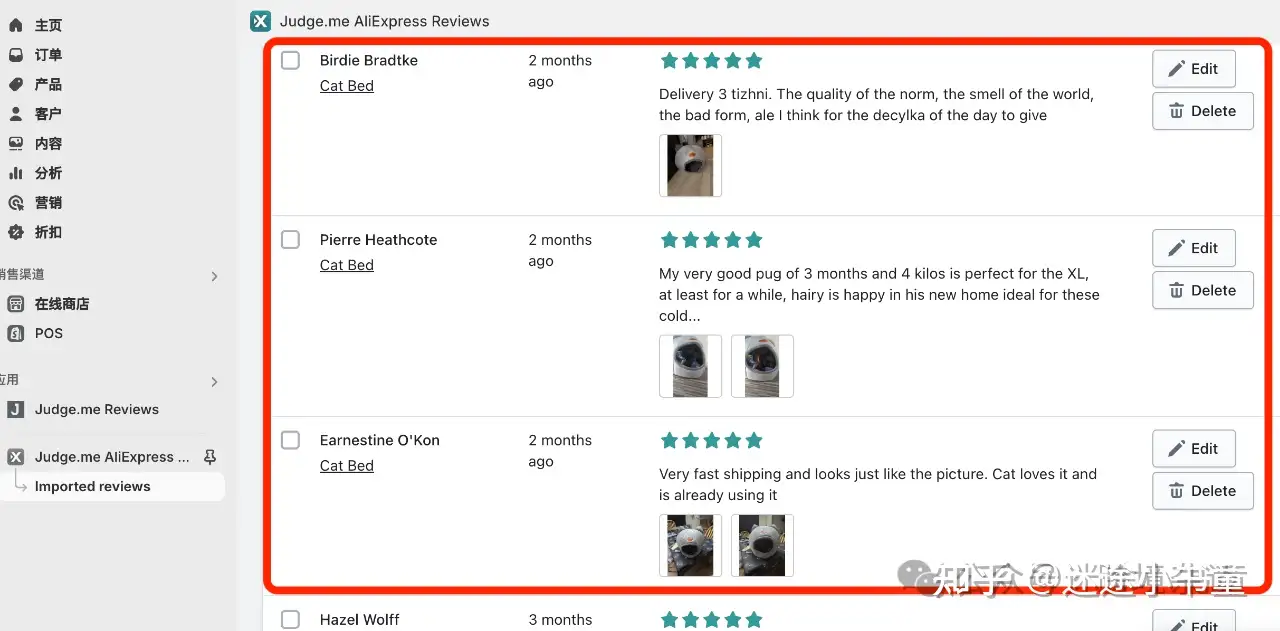
在产品详情页显示的效果
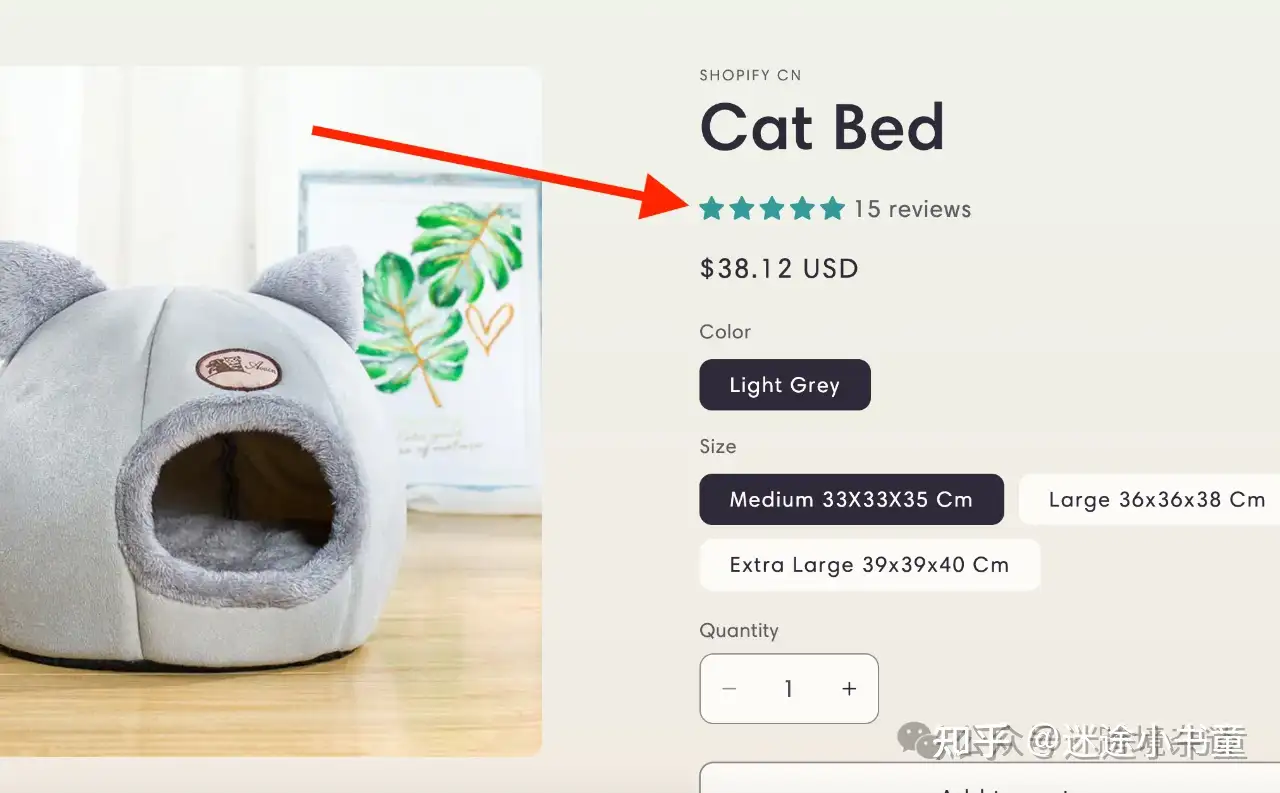
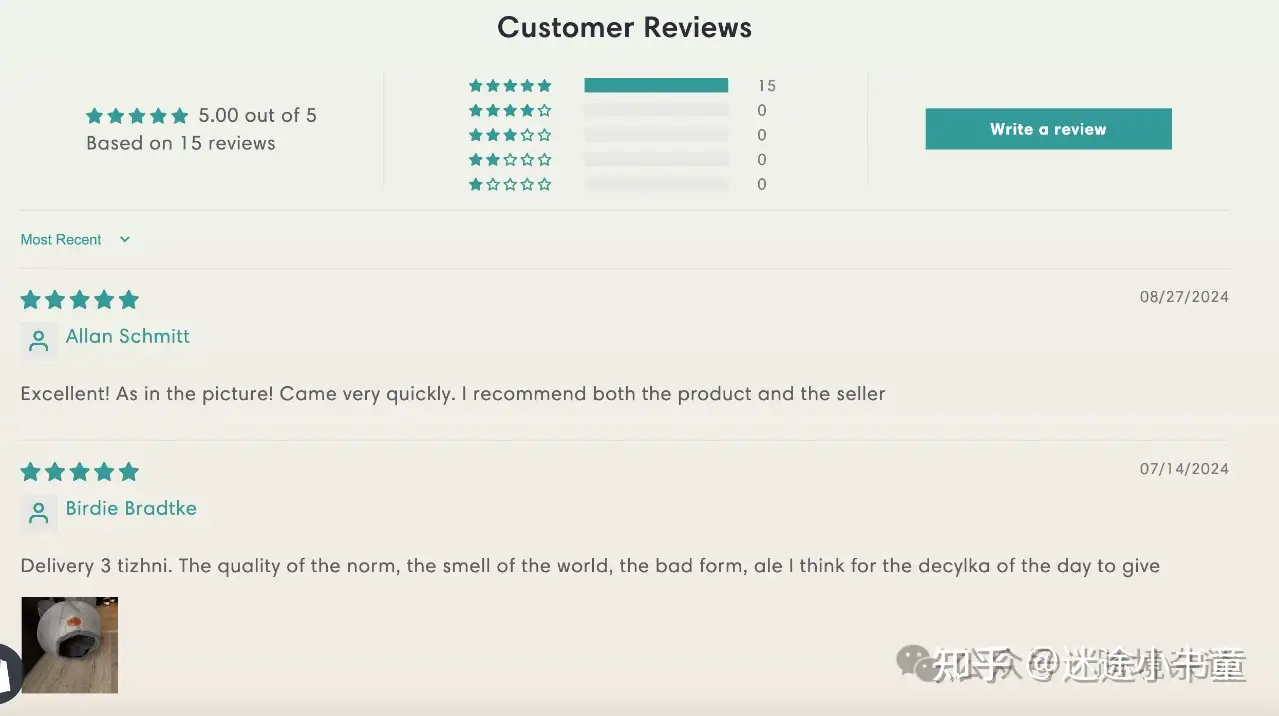
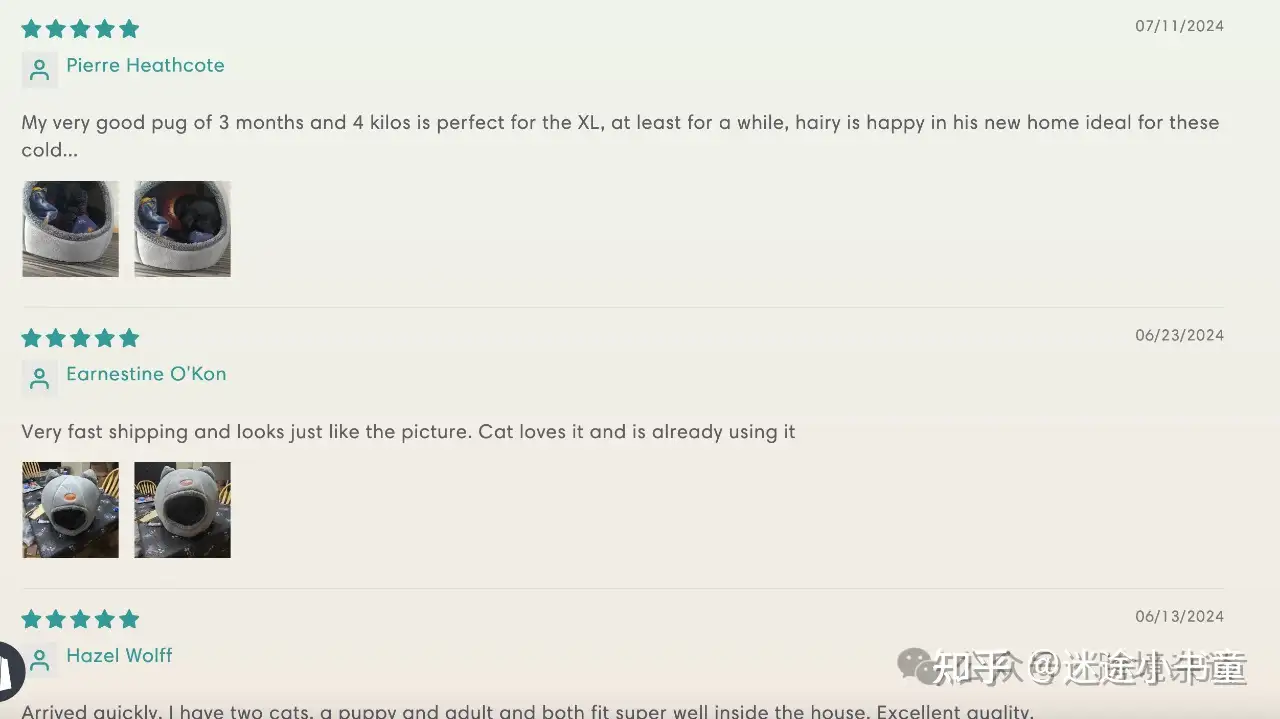
TikTok Ads广告开户教程+Shopify投流方法
TikTok已成为全球最受欢迎的社交媒体平台之一。其庞大的用户群和高互动性使其成为跨境出海广告主们的理想选择,越来越多Shopify独立站卖家开始在TikTok上进行营销推广。
为此写了详细的开户投放教程,请查看文章:https://nqci9hvq12w.feishu.cn/docx/Tthjd0n0UoO8QSxg2Lhc2ekWnCd
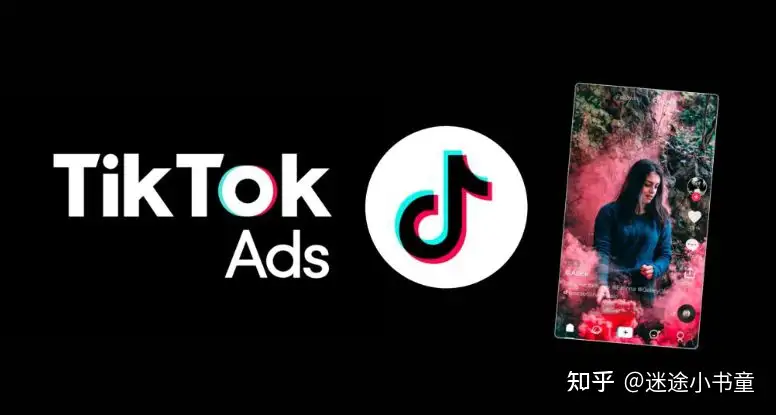
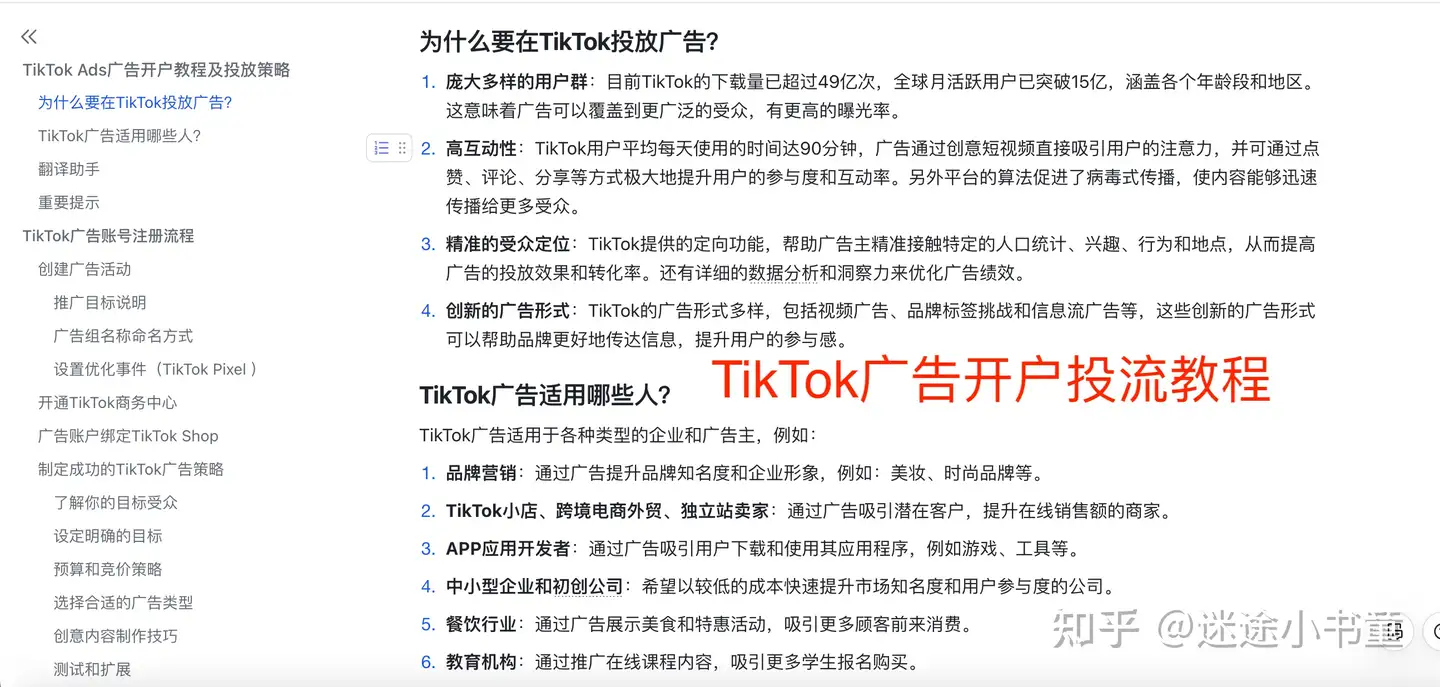
24小时在线AI客服
在线客服不仅能提升用户体验,还能直接影响销售转化率。
- 实时解答顾客疑问: 顾客在购物过程中可能会遇到各种问题,如产品规格、配送方式、售后服务等。在线客服能及时解答这些问题,消除顾客的疑虑,增加购买信心。
- 提高转化率: 通过在线聊天,销售人员可以主动与顾客沟通,推荐相关产品,提供个性化服务,从而提高订单转化率。
- 提升顾客满意度: 及时、专业的客服服务能大大提升顾客满意度,增加顾客忠诚度。
- 收集顾客反馈: 通过与顾客的互动,商家可以收集到第一手的顾客反馈,为产品改进和营销策略提供参考。
但是人工客服也有局限性,且成本较高,这些粗累活还是交给AI吧。AI客服可以处理大量重复性的问题,减少对人工客服的依赖,降低人力成本;AI客服可以24/7全天候为顾客提供服务,大大缩短响应时间,提高顾客满意度。
推荐一款可以免费使用的在线AI客服工具:Tidio,注册链接:https://tidio.pxf.io/discount
Tidio可以从您提供的内容中学习,然后使用人工智能和自然语言处理来理解问题并提供适当的答案。
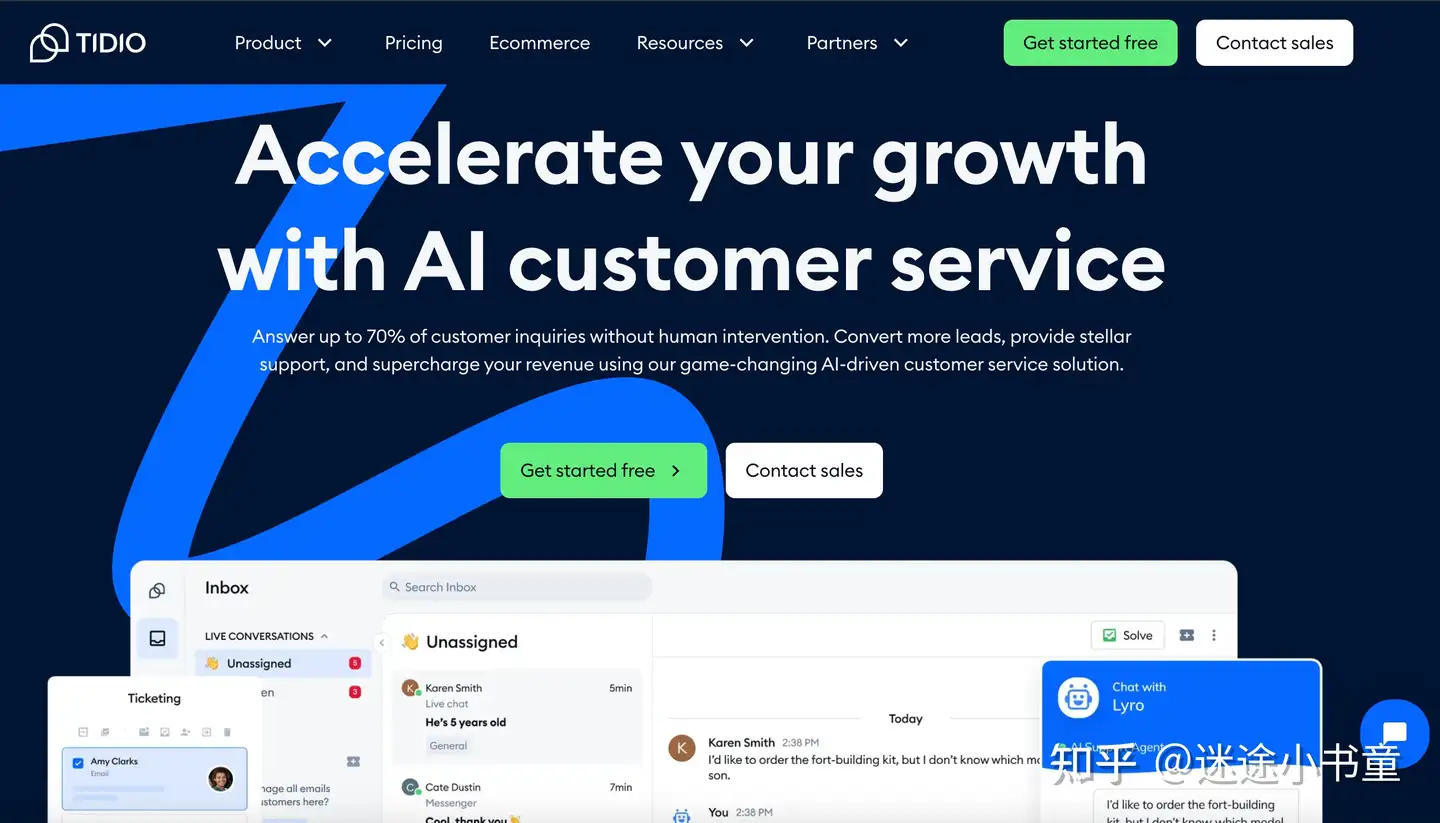
选择Tidio的原因主要有几点:
- 与Shopify无缝集成: Tidio与Shopify无缝集成,配置方便,无需繁琐的设置。
- 丰富的功能: Tidio提供了多种功能,包括实时聊天、聊天机器人、知识库、电子邮件营销等,能满足不同商家的需求。
- 跨平台支持: Tidio支持多平台,包括网页、移动应用和社交媒体,方便商家随时随地与顾客沟通。
- 数据分析: Tidio提供了详细的数据分析功能,帮助商家了解顾客行为,优化客服策略。
翻译助手
如果你需要借助网页翻译,我推荐个免费强大的翻译插件:沉浸式翻译,无需梯子,安装地址:https://immersivetranslate.com/docs/installation/,Chrome和Firefox等浏览器都支持。
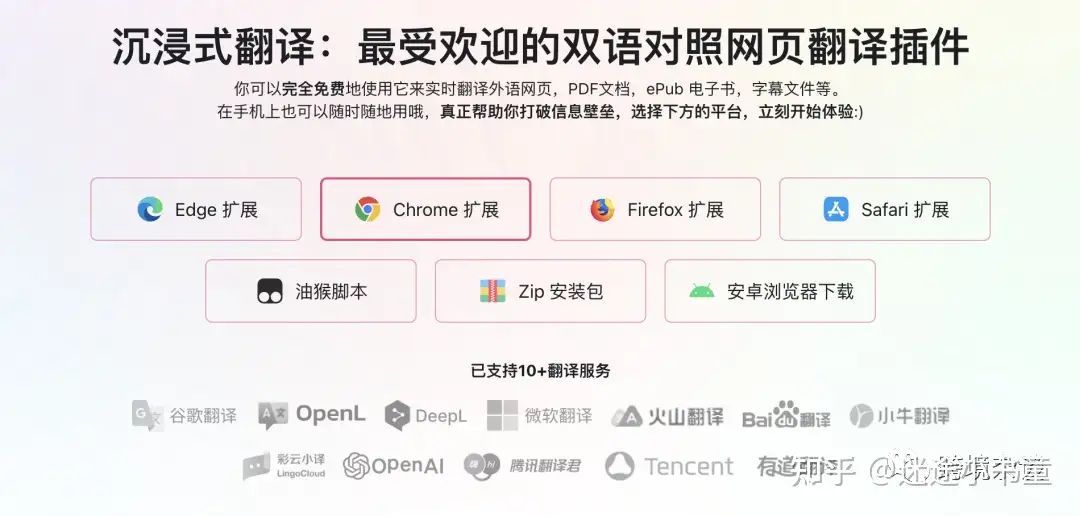
设置企业邮箱
企业邮箱使用自己的域名作为后缀,如:info@catsmeow.site,相比于QQ和163等个人邮箱更可靠,能给收件人带来更多的信任感,为企业树立专业形象。
如何用飞书建立免费企业邮箱,请参考教程:https://mp.weixin.qq.com/s/mOybLBn7d9Io4L7yvoFYfAhttps://LBn7d9Io4L7yvoFYfA
另外阿里云、163等都提供免费企业邮箱,请自行选择。
常见的邮箱前缀有:
- sales@:用于销售或营销
- support@:用于客户支持
- admin@:用于管理员
- tech@:用于技术支持
- legal@:用于法律事务
- contact@:用于联系
安装手机版Shopify App
为方便随时随地管理店铺,卖家可以安装个手机端Shopify应用程序,能实时收到订单推送、处理客户消息等。
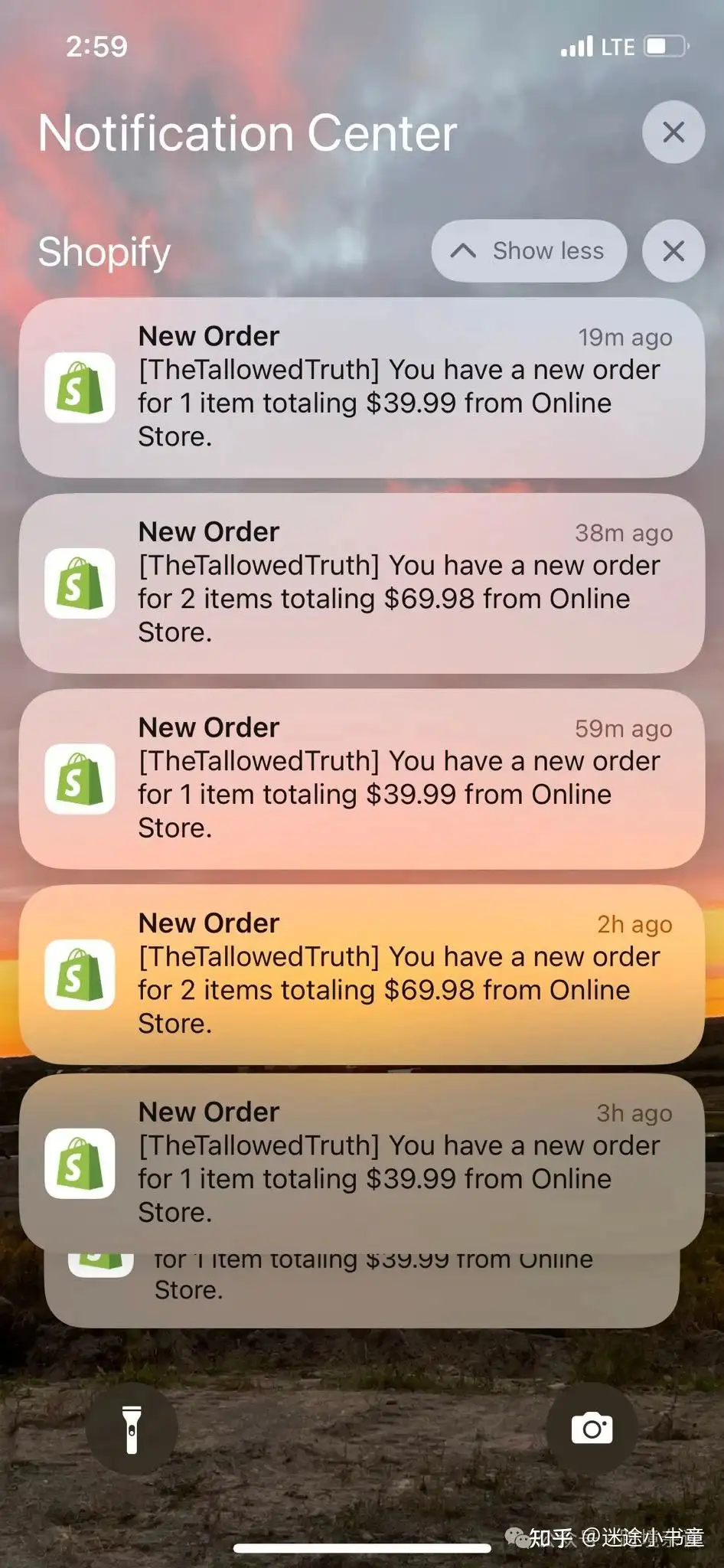
防止店铺被封注意事项
- 如果没有海外公司和水电账单等真实资料,千万不要改地址去开通Shopify Payments,必封!
- 确保所有信息如地址、电话等都真实有效。
- 同一个网络和设备不要注册多个Shopify店铺。
- 每次登陆的IP不能经常变化,否则会让平台认为你的账户处于不安全的状态。
- 如果要用梯子的话,请用指纹浏览器(Adspower)+静态住宅IP(LunaProxy)模拟真实用户。
- 绑定的卡最好别随便换,可能会进入系统安全审查。不要使用虛拟卡。
绑定Google Analytics 4
Shopify绑定Google Analytics 4,就像给你的店铺安装了一个监控摄像头,可以实时监控店铺的每一个角落。 你能清楚地看到哪些顾客来了,他们看了哪些产品,花了多长时间,最后有没有购买,还能知道他们是从哪里来的。有了这些数据,你就可以更有针对性地优化店铺,比如把热门产品放在显眼的位置,或者在顾客即将离开时推送优惠券,从而提高销售额。
安装教程请参考此文章:https://mp.weixin.qq.com/s/51HWLueiIuEgZojEMSVirwhttps://LueiIuEgZojEMSVirw
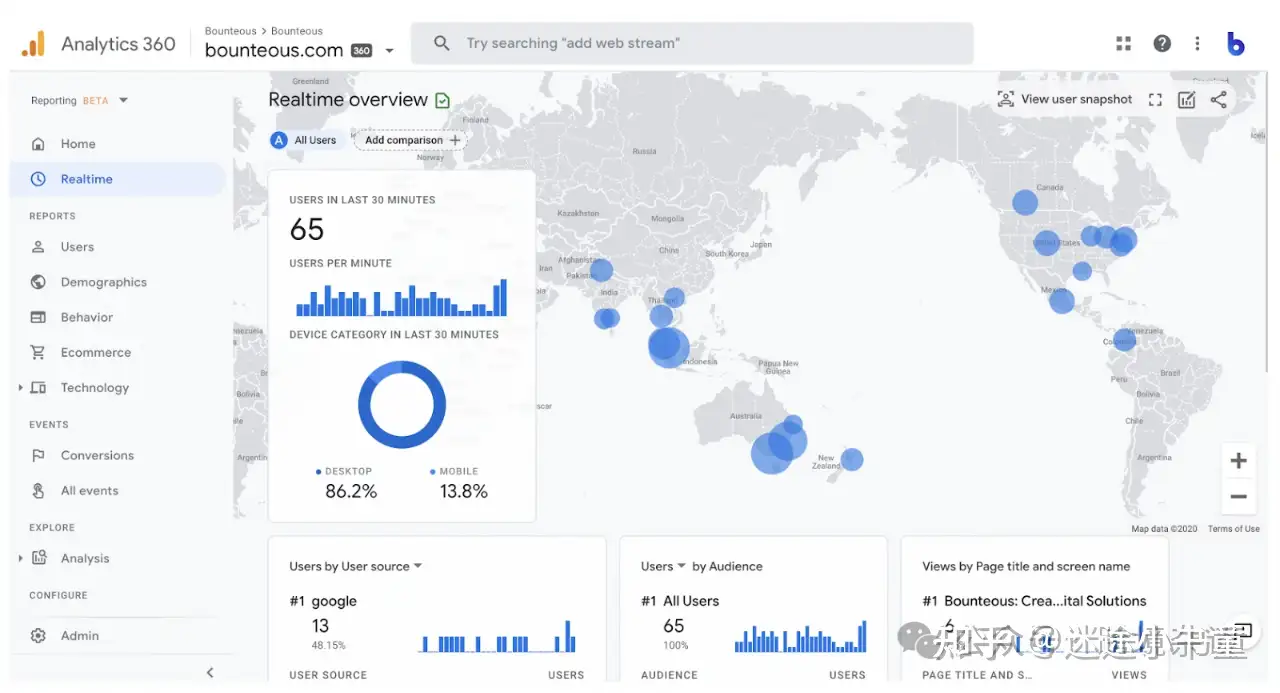
好了,那就先说这么多,有帮助的话麻烦分享给更多卖家,感谢支持!